Page 1
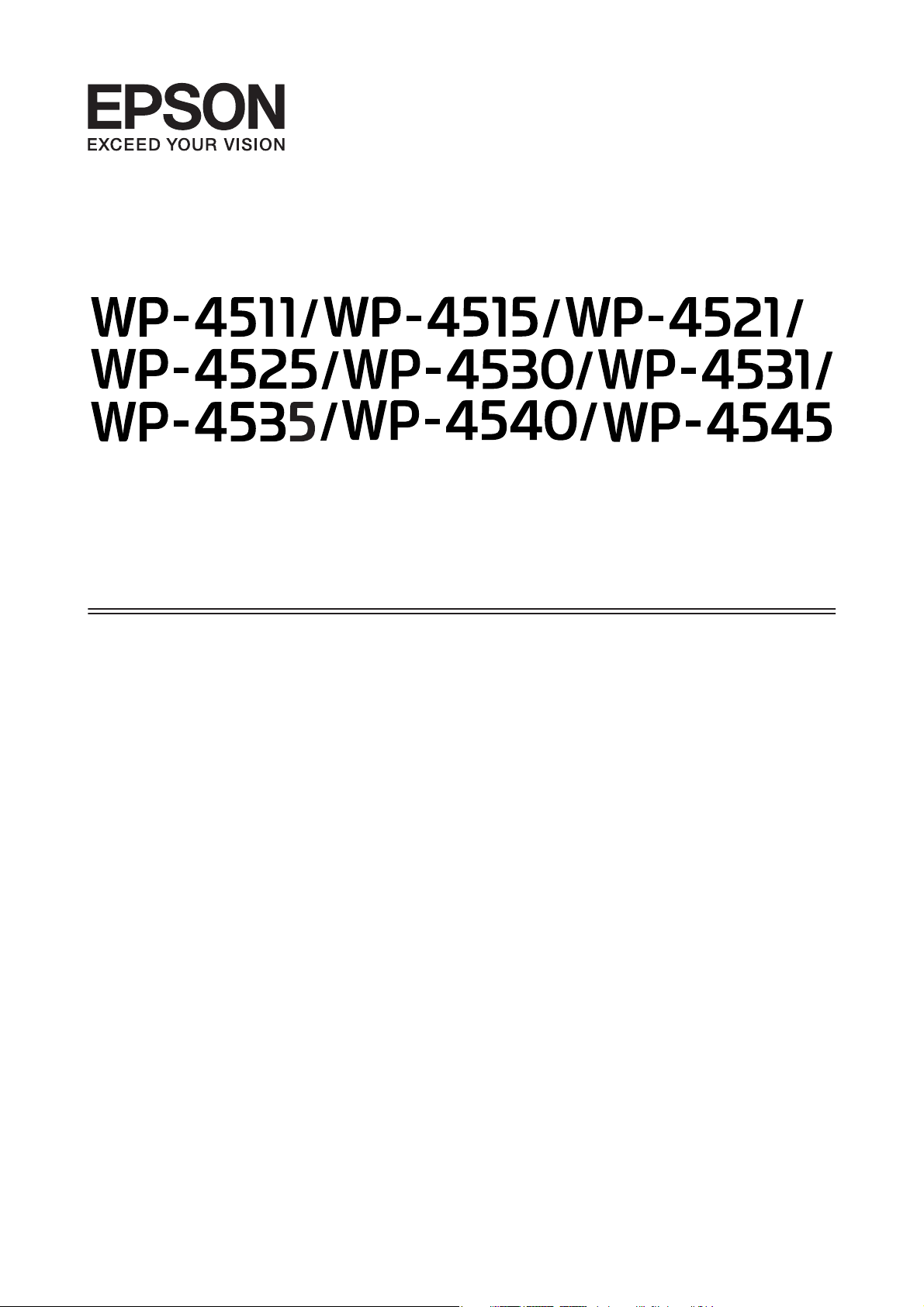
Guide d’utilisation
NPD4450-00 FR
Page 2
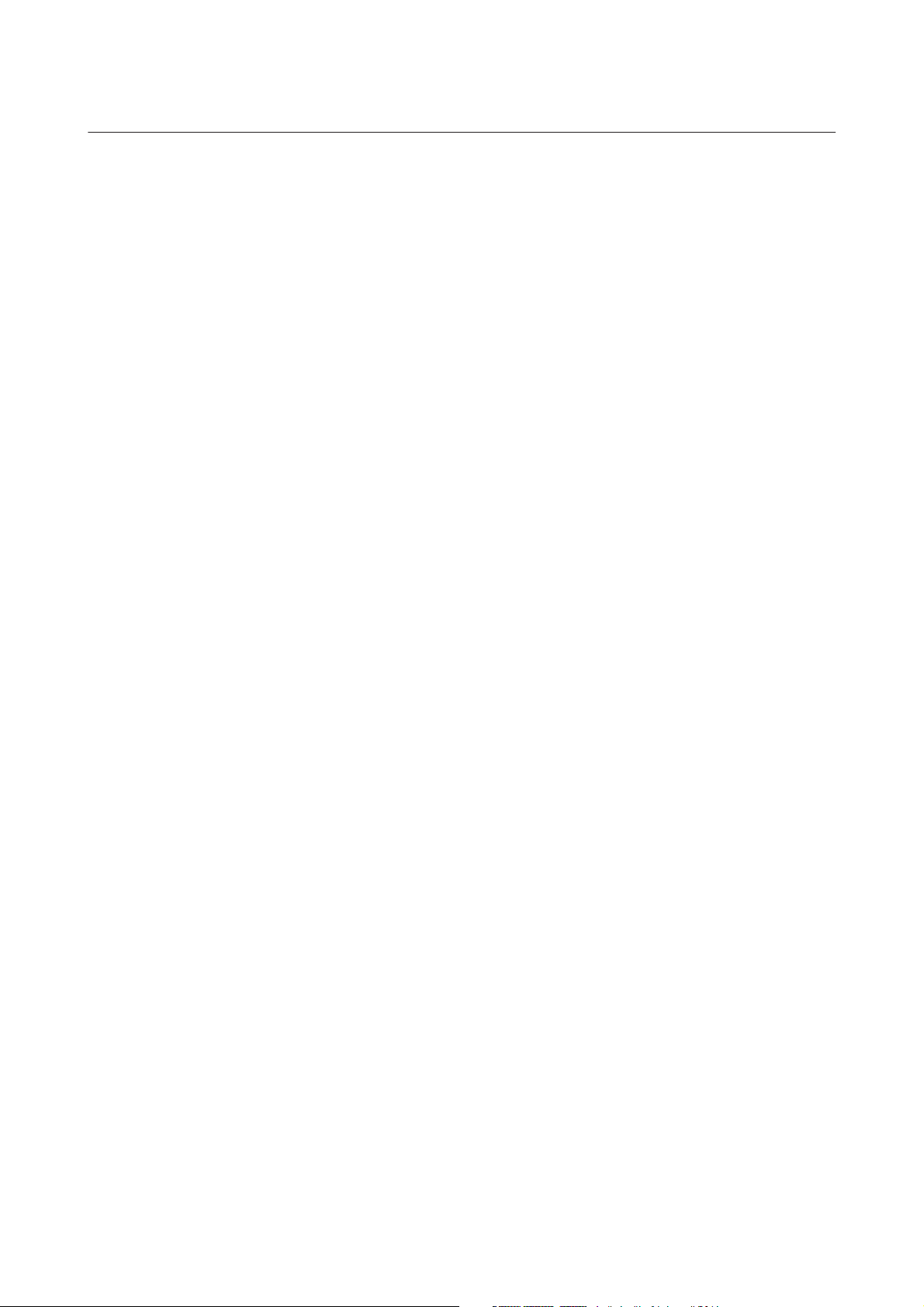
WP-4511/4515/4521/4525/4530/4531/4535/4540/4545 Guide d’utilisation
Droits d'auteur et marques
Droits d'auteur et marques
Droits d'auteur et marques
A uc u n e p a r ti e de ce m a nu e l ne p eu t ê tr e r ep r o du i te , s to c kée dans un système documentaire ou transmise sous quelque
forme ou de quelque manière que ce soit, électronique, mécanique, par photocopie, enregistrement ou autre, sans
l'accord préalable écrit de Seiko Epson Corporation. L'utilisation des informations du présent manuel n'accorde
aucune responsabilité en matière de brevets. Il en va de même pour les dommages résultant de l'utilisation des
informations du présent manuel. Les informations contenues dans la présente notice sont exclusivement destinées à
l'utilisation de ce produit Epson. Epson ne pourra être tenue responsable de l'utilisation de ces informations avec
d'autres produits.
Ni Seiko Epson Corporation ni ses filiales ne pourront être tenues responsables envers l’acquéreur de ce produit ou
envers des tiers, des dommages, pertes, frais ou dépenses encourus par l’acquéreur ou les tiers à la suite des événements
suivants : accident, utilisation incorrecte ou abusive de ce produit, modifications, réparations ou altérations illicites de
ce produit ou (sauf aux États-Unis) non-respect au sens strict des consignes d’utilisation et de maintenance de Seiko
Epson Corporation.
Seiko Epson Corporation et ses filiales ne pourront être tenues responsables des dommages ou problèmes survenus
par suite de l'utilisation de produits optionnels ou consommables autres que ceux désignés par Seiko Epson
Corporation comme étant des Produits d’origine Epson ou des Produits approuvés par Epson.
Seiko Epson Corporation ne pourra être tenue responsable des dommages résultant des interférences
électromagnétiques se produisant à la suite de l'utilisation de câbles d'interface autres que ceux désignés par Seiko
Epson Corporation comme étant des Produits approuvés par Epson.
EPSON
marque de Seiko Epson Corporation.
PRINT Image Matching
Copyright © 2001 Seiko Epson Corporation. Tous droits réservés.
Intel
PowerPC
Le logiciel Epson Scan est partiellement basé sur le travail du groupe indépendant JPEG.
libtiff
est une marque déposée, et EPSON EXCEED YOUR VISION ou EXCEED YOUR VISION est un nom de
®
et le logo PRINT Image Matching sont des noms de marque de Seiko Epson Corporation.
™
est une marque déposée de Intel Corporation.
®
est une marque déposée de International Business Machines Corporation.
®
Copyright © 1988-1997 Sam Leffler
Copyright © 1991-1997 Silicon Graphics, Inc.
Permission to use, copy, modify, distribute, and sell this software and its documentation for any purpose is
hereby granted without fee, provided that (i) the above copyright notices and this permission notice
appear in all copies of the software and related documentation, and (ii) the names of Sam Leffler and
Silicon Graphics may not be used in any advertising or publicity relating to the software without the
specific, prior written permission of Sam Leffler and Silicon Graphics.
THE SOFTWARE IS PROVIDED "AS-IS" AND WITHOUT WARRANTY OF ANY KIND, EXPRESS,
IMPLIED OR OTHERWISE, INCLUDING WITHOUT LIMITATION, ANY WARRANTY OF
MERCHANTABILITY OR FITNESS FOR A PARTICULAR PURPOSE.
2
Page 3
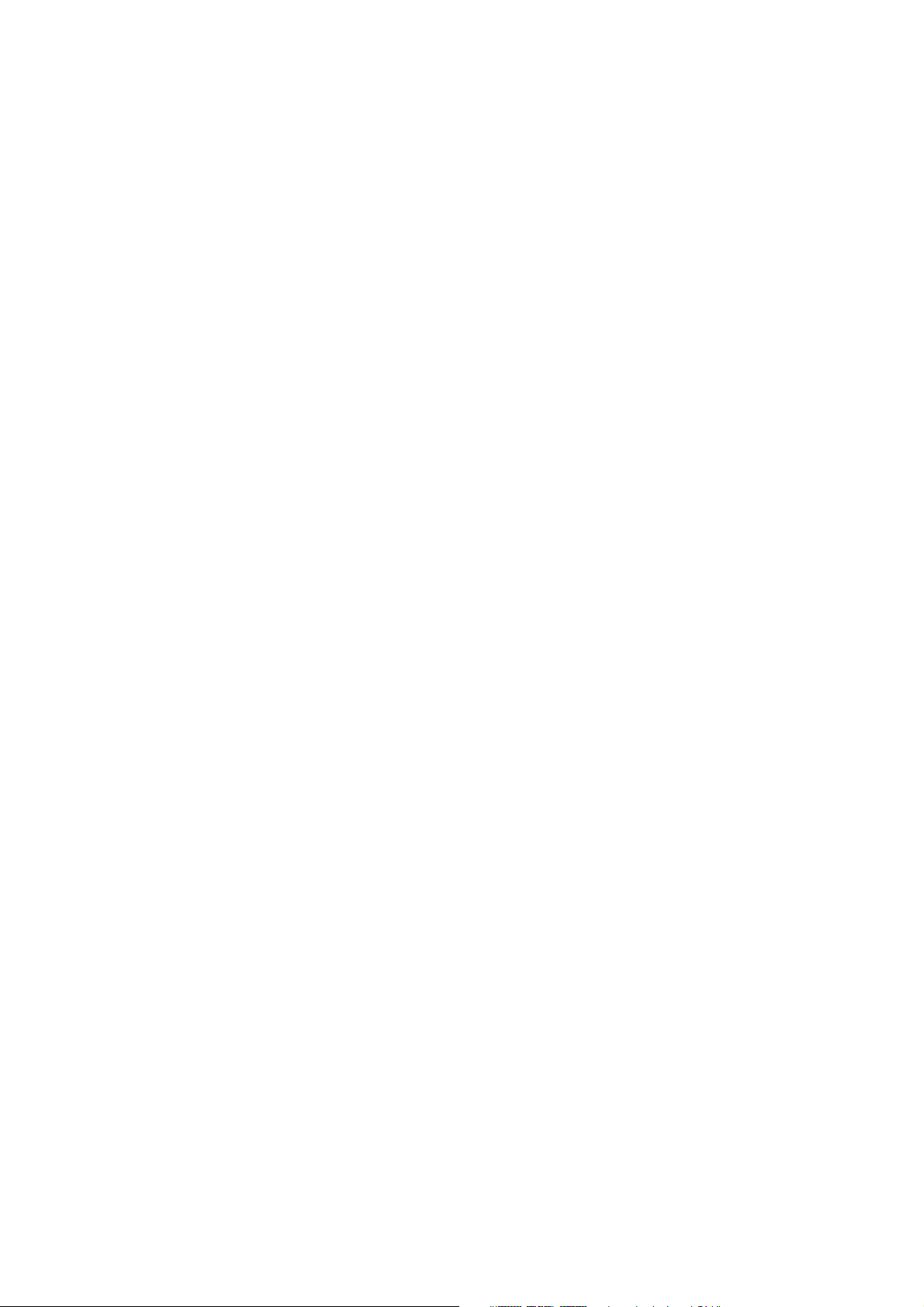
WP-4511/4515/4521/4525/4530/4531/4535/4540/4545 Guide d’utilisation
Droits d'auteur et marques
IN NO EVENT SHALL SAM LEFFLER OR SILICON GRAPHICS BE LIABLE FOR ANY SPECIAL,
INCIDENTAL, INDIRECT OR CONSEQUENTIAL DAMAGES OF ANY KIND, OR ANY DAMAGES
WHATSOEVER RESULTING FROM LOSS OF USE, DATA OR PROFITS, WHETHER OR NOT
ADVISED OF THE POSSIBILITY OF DAMAGE, AND ON ANY THEORY OF LIABILITY, ARISING
OUT OF OR IN CONNECTION WITH THE USE OR PERFORMANCE OF THIS SOFTWARE.
Microsoft
Les noms et logos ABBYY
Adobe, Adobe Reader, Acrobat et Photoshop sont des noms de marques de Adobe systems Incorporated, qui peuvent
être déposés dans certaines juridictions.
Avis général : les autres noms de produit utilisés dans cette notice sont donnés uniquement à titre d’identification et
peuvent être des noms de marque de leur détenteur respectif. Epson dénie toute responsabilité vis-à-vis de ces marques.
Copyright © 2011 Seiko Epson Corporation. Tous droits réservés.
, Windows® et Windows Vista® sont des marques déposées de Microsoft Corporation.
®
et ABBYY FineReader® sont des marques déposées de ABBYY Software House.
®
3
Page 4
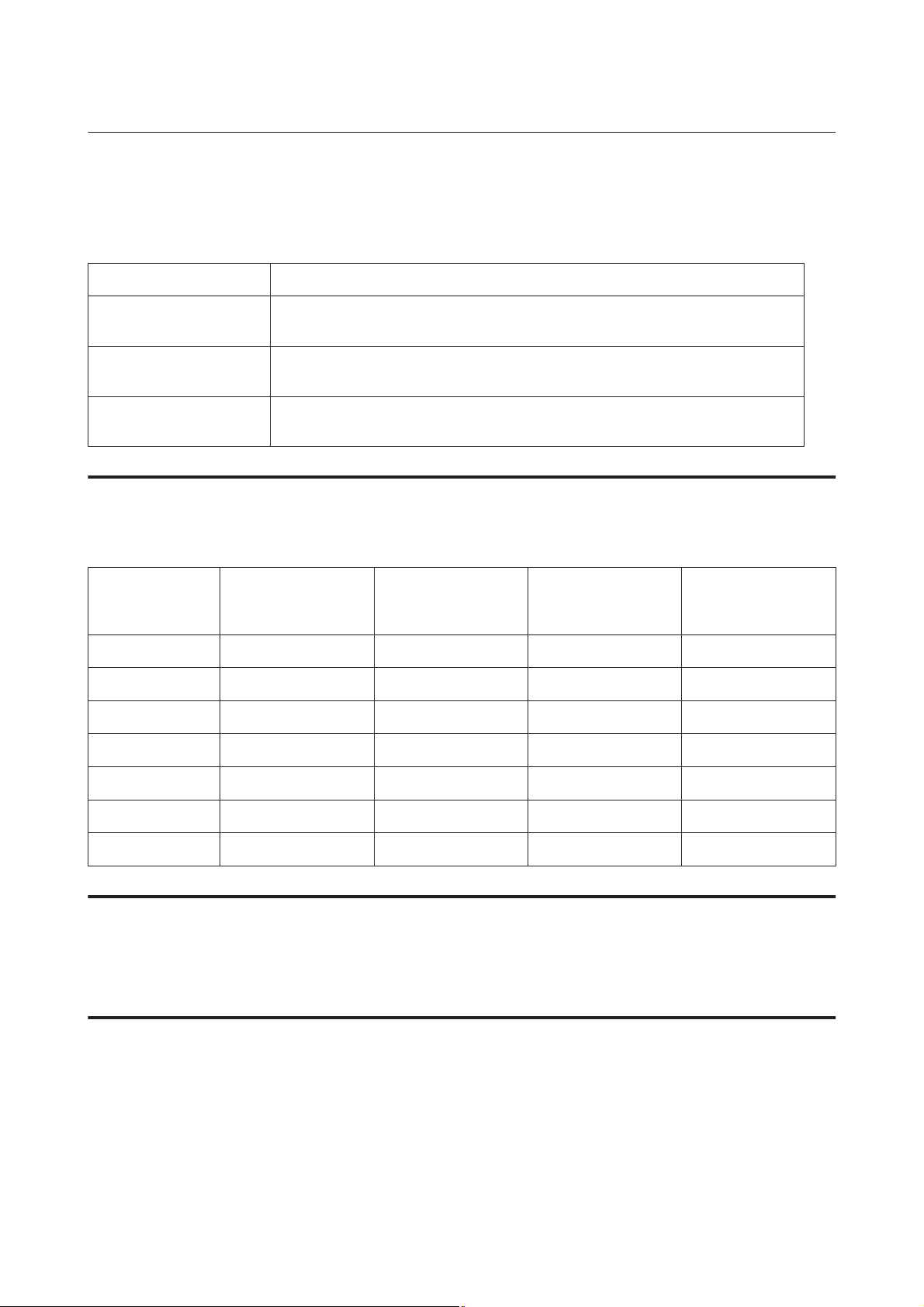
WP-4511/4515/4521/4525/4530/4531/4535/4540/4545 Guide d’utilisation
Directives
Directives
Sources d'informations
Guide d'installation (papier) Fournit des informations sur la configuration du produit et l'installation du logiciel.
Guide de consignes de sé‐
curité importantes (papier)
Guide d'utilisation (PDF, ce
manuel)
Guide réseau (HTML) Fournit aux administrateurs du réseau des informations sur le pilote d'impression et les
Fournit les consignes de sécurité importantes.
Fournit des informations détaillées sur les fonctions du produit, les produits en option, la
maintenance, le dépannage et les caractéristiques techniques.
paramètres réseau.
Fonctions disponibles sur votre produit
Vérifiez les fonctions disponibles sur votre produit.
WP-4511/
WP-4515
Print (Imprimer) ✓✓✓✓
Copy (Copier) ✓✓✓✓
Scan (Numériser) ✓✓✓✓
Fax - ✓✓✓
WP-4521/
WP-4525
WP-4530/
WP-4531/
WP-4535
WP-4540/
WP-4545
ADF - ✓✓✓
Ethernet ✓✓✓✓
Wi-Fi - - ✓✓
Illustrations utilisées dans ce guide
Les illustrations proposées dans ce guide sont celles d'un modèle de produit similaire. Même si elles peuvent varier de
votre produit réel, la méthode d'utilisation est la même.
Noms de menus utilisés dans ce guide
Même si les noms de menus, d'éléments de paramétrage ou d'options affichés sur l'écran LCD peuvent varier de votre
produit réel, la méthode d'utilisation est la même.
4
Page 5
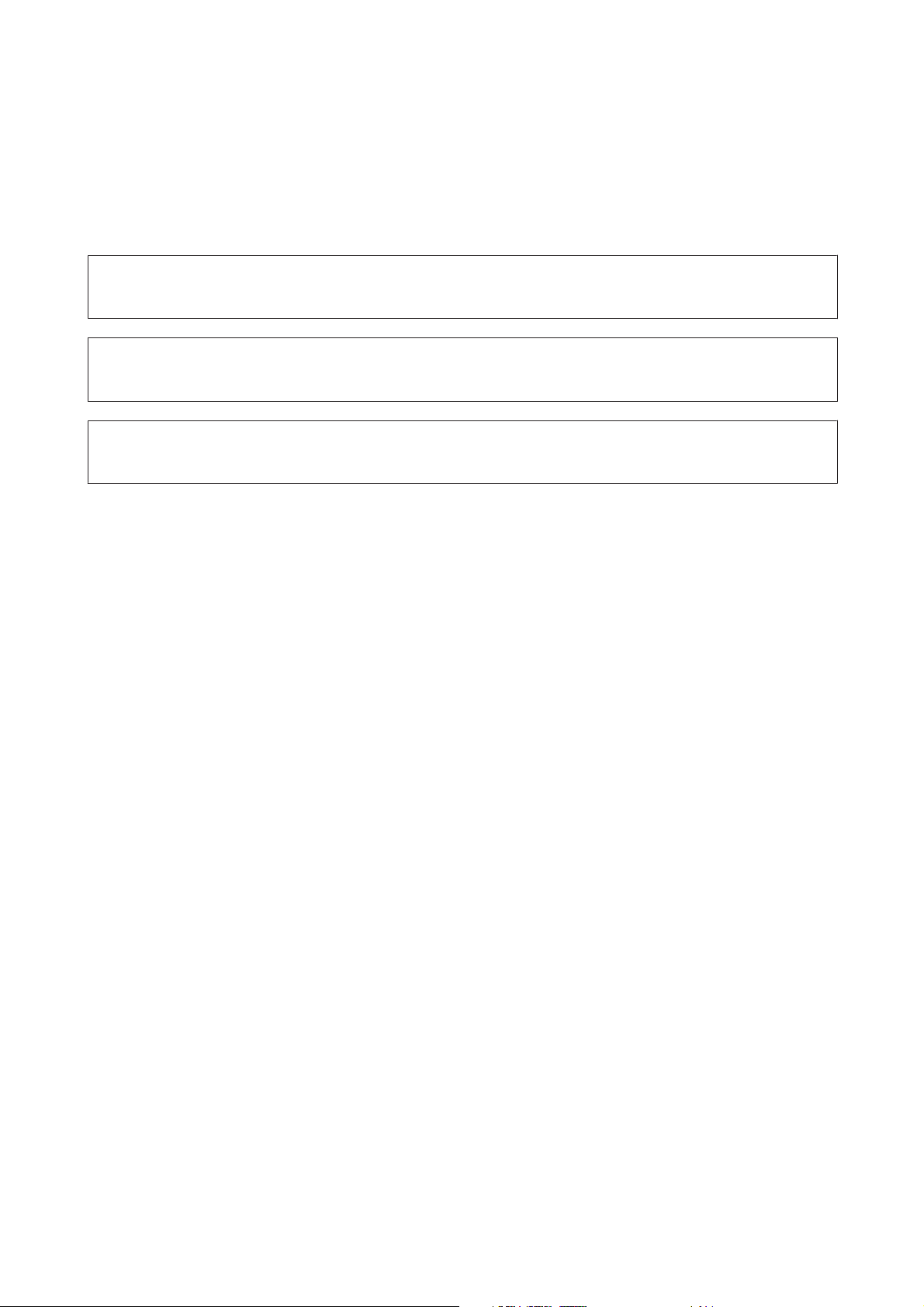
WP-4511/4515/4521/4525/4530/4531/4535/4540/4545 Guide d’utilisation
Directives
Indications Attention, Important et Remarques
Les indications Attention, Important et Remarques utilisées dans le présent manuel sont détaillées ci-dessous et ont la
signification suivante.
Attention
w
Avertissement à suivre à la lettre pour éviter des blessures corporelles.
Important
c
Mise en garde à respecter pour éviter d’endommager votre équipement.
Remarques
Informations importantes et conseils utiles pour le fonctionnement du produit.
5
Page 6
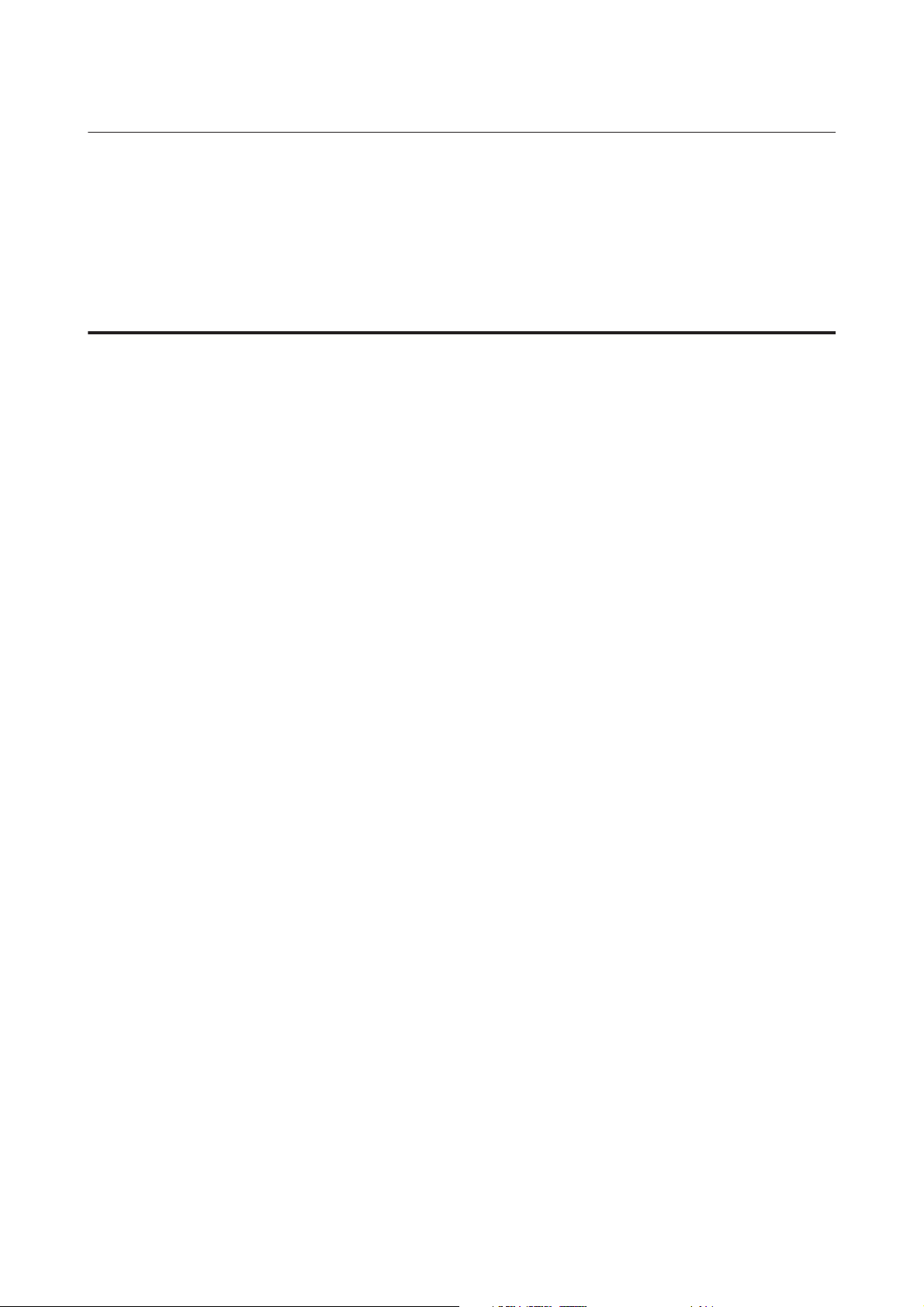
WP-4511/4515/4521/4525/4530/4531/4535/4540/4545 Guide d’utilisation
Consignes de sécurité
Consignes de sécurité
Consignes de sécurité importantes
Veuillez lire l’intégralité des consignes indiquées dans cette section avant d’utiliser l'imprimante. Veillez également à
suivre les avertissements et consignes repérés sur le produit.
Configuration du produit
Respectez les consignes suivantes lors de l'installation du produit :
❏ Veillez à ne pas obstruer ou recouvrir les ouvertures du produit.
❏ Utilisez uniquement le type de source d'alimentation indiqué sur l'étiquette du produit.
❏ Utilisez uniquement le cordon d'alimentation livré avec le produit. L’utilisation d’un autre cordon d’alimentation
vous expose à des risques d’incendie ou d’électrocution.
❏ Le cordon d'alimentation livré doit uniquement être utilisé avec le produit. Son utilisation sur un autre matériel
peut vous exposer à des risques d’incendie ou d’électrocution.
❏ Veillez à ce que votre cordon d’alimentation soit conforme aux normes de sécurité locales applicables.
❏ Évitez l’utilisation de prises de courant reliées au même circuit que les photocopieurs ou les systèmes de
climatisation qui sont fréquemment arrêtés et mis en marche.
❏ Évitez d’utiliser des prises de courant commandées par un interrupteur mural ou une temporisation automatique.
❏ Placez l’ensemble du système informatique à l’écart des sources potentielles de parasites électromagnétiques telles
que les haut-parleurs ou les bases fixes des téléphones sans fil.
❏ Les cordons d'alimentation électrique doivent être placés de manière à éviter tout phénomène d'abrasion, de
coupure, de frottement, de recourbement ou de pliure. Ne placez aucun objet sur les cordons d’alimentation
électrique et faites en sorte que l’on ne puisse pas marcher ou rouler sur les cordons d’alimentation électrique.
Veillez à ce que tous les cordons d'alimentation électrique soient bien droits aux extrémités et aux points d'entrée
et de sortie du transformateur.
❏ Si vous utilisez un prolongateur électrique avec le produit, veillez à ce que l'ampérage maximum des périphériques
reliés au prolongateur ne dépasse pas celui du cordon. De même, veillez à ce que l'ampérage total des
périphériques branchés sur la prise de courant ne dépasse pas le courant maximum que celle-ci peut supporter.
❏ Sauf indication contraire spécifique dans les guides du produit, ne procédez jamais à des travaux de démontage, de
modification ou de réparation au niveau du cordon d'alimentation, du module imprimante, du module scanner
ou des accessoires.
❏ Débranchez le produit et faites appel à un technicien qualifié dans les circonstances suivantes :
Le cordon d'alimentation ou sa fiche est endommagé, du liquide a coulé dans le produit, le produit est tombé ou le
boîtier a été endommagé, le produit ne fonctionne pas normalement ou ses performances ont changé de manière
sensible. N'ajustez pas les commandes non traitées dans les instructions de fonctionnement.
6
Page 7
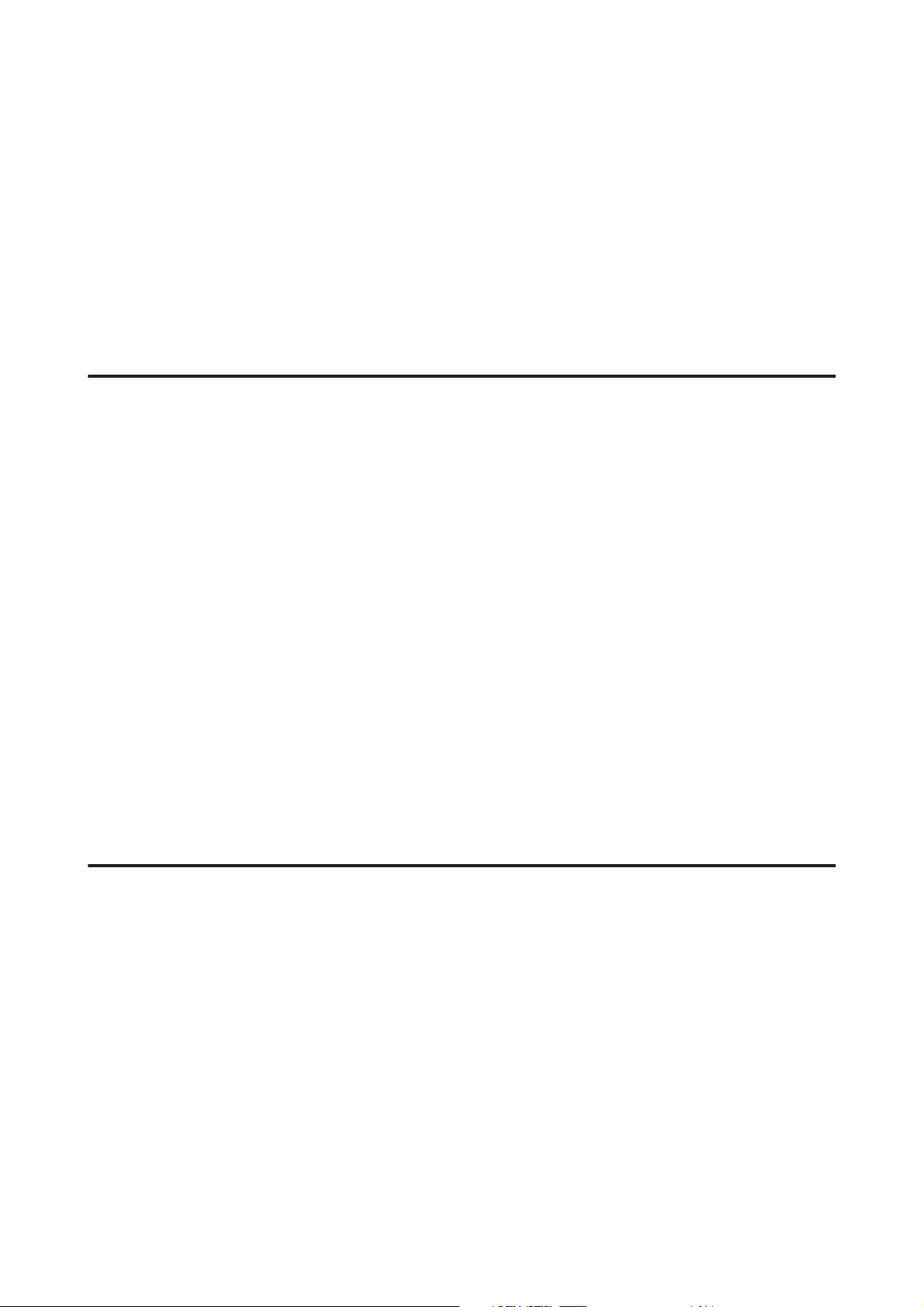
WP-4511/4515/4521/4525/4530/4531/4535/4540/4545 Guide d’utilisation
Consignes de sécurité
❏ Si vous devez utiliser le produit en Allemagne, le réseau électrique de l'immeuble doit être protégé par un
disjoncteur de 10 ou 16 ampères pour assurer une protection adéquate contre les courts-circuits et les
surintensités.
❏ Lors du raccordement du produit à un ordinateur ou un autre périphérique à l'aide d'un câble, assurez-vous que
les connecteurs sont orientés correctement. Les connecteurs ne disposent que d’une seule orientation correcte. Si
les connecteurs ne sont pas insérés correctement, les deux périphériques reliés par le câble risquent d’être
endommagés.
❏ En cas de détériorations au niveau de la fiche, remplacez l'ensemble du cordon ou contactez un électricien qualifié.
Si la fiche contient des fusibles, veillez à les remplacer par des fusibles de même taille et de même calibre.
Choix d'un emplacement pour le produit
Respectez les consignes suivantes pour le choix d'un emplacement pour le produit :
❏ Placez le produit sur une surface plane et stable sensiblement plus grande que la base du produit. Si vous installez le
produit contre un mur, prévoyez un espace minimal de 10 cm entre l'arrière du produit et le mur. Le produit ne
fonctionnera pas correctement s'il est placé dans une position inclinée.
❏ Lors du stockage ou du transport du produit, évitez de l'incliner, de le placer verticalement ou de le renverser, faute
de quoi de l'encre risque de fuir.
❏ Laissez de l'espace pour les câbles derrière le produit et de l'espace au-dessus du produit de manière à pouvoir
ouvrir complètement le capot de documents.
❏ Évitez les emplacements soumis à des variations rapides de température et d’humidité. Maintenez aussi le produit
à l'écart du rayonnement solaire direct, des fortes lumières et des sources de chaleur.
❏ Ne placez et ne rangez pas le produit à l'extérieur, dans des lieux particulièrement sales ou poussiéreux, à
proximité de points d'eau ou de sources de chaleur, ou dans des lieux soumis à des chocs, des vibrations, des
températures élevées ou de l'humidité. N'utilisez pas l'imprimante lorsque vous avez les mains mouillées.
❏ Placez le produit à proximité d'une prise de courant permettant un débranchement facile du cordon
d'alimentation.
Utilisation du produit
Respectez les consignes suivantes lors de l'utilisation du produit :
❏ N'insérez aucun objet à travers les orifices du produit.
❏ Veillez à ne pas renverser de liquide sur le produit.
❏ N'introduisez pas vos mains dans le produit et ne touchez pas aux cartouches d'encre au cours de l'impression.
❏ Ne touchez pas le câble plat blanc situé à l'intérieur du produit.
❏ N'utilisez pas de produits en aérosol contenant des gaz inflammables à l'intérieur ou autour du produit, faute de
quoi vous risquez de provoquer un incendie.
❏ Ne déplacez pas la tête d'impression à la main, faute de quoi vous pourriez endommager le produit.
7
Page 8
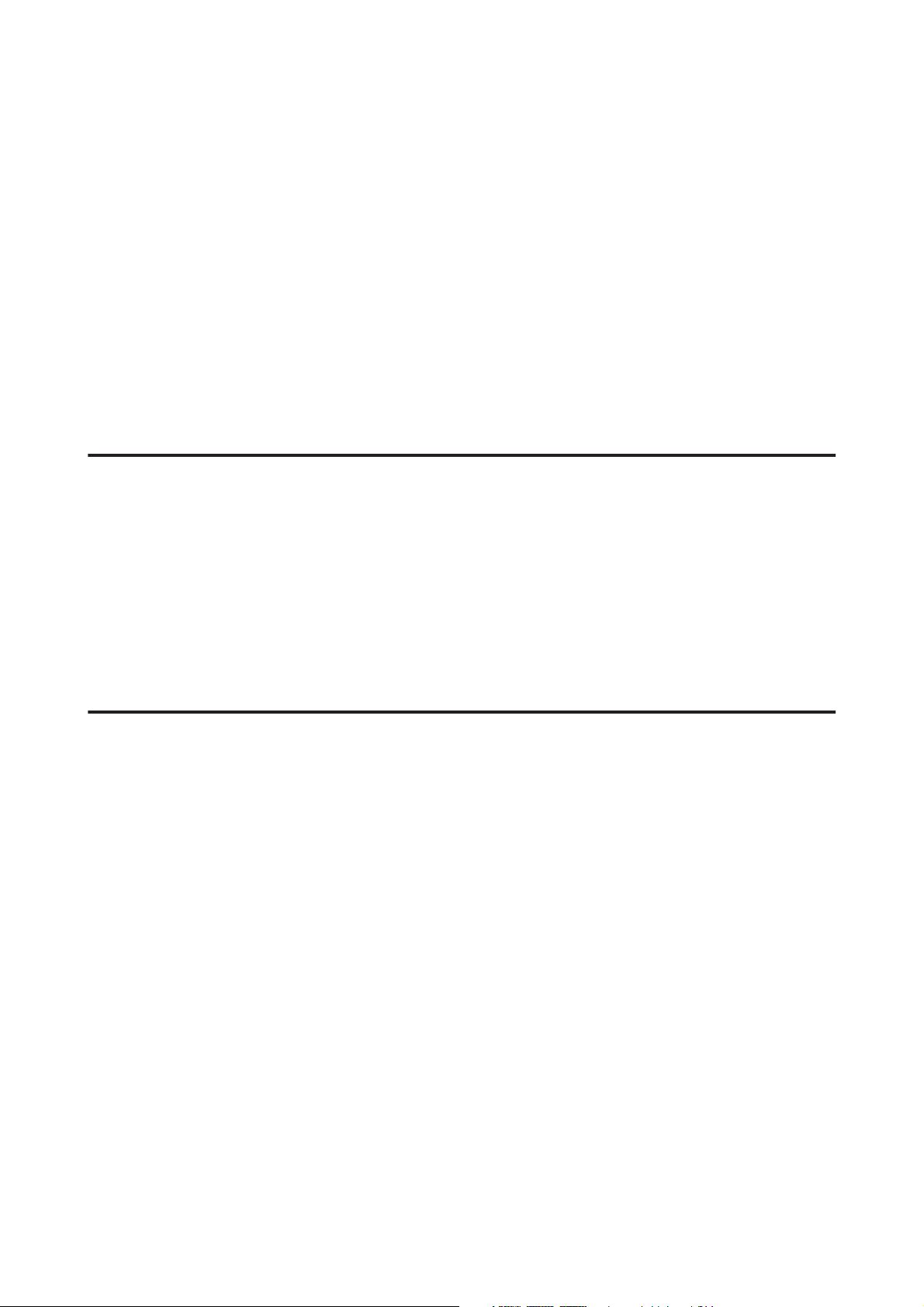
WP-4511/4515/4521/4525/4530/4531/4535/4540/4545 Guide d’utilisation
Consignes de sécurité
❏ Mettez toujours le produit hors tension à l'aide de la touche P On. Ne débranchez pas le produit et ne le mettez pas
hors tension au niveau de la prise avant que l'écran LCD soit complètement éteint.
❏ Avant de transporter le produit, assurez-vous que la tête d'impression est en position initiale (à l'extrême droite) et
que les cartouches d'encre sont en place.
❏ Laissez les cartouches d’encre installées. Le retrait des cartouches peut assécher la tête d'impression et empêcher le
bon fonctionnement de l'imprimante.
❏ Veillez à ne pas coincer vos doigts lorsque vous fermez le module scanner.
❏ Si vous ne comptez pas utiliser le produit pendant une période de temps prolongée, veillez à retirer le cordon
d'alimentation de la prise électrique.
❏ N’appuyez pas trop fort sur la vitre d’exposition lors de la mise en place des documents originaux.
Utilisation du produit avec une connexion sans fil
❏ N’utilisez pas le produit dans des hôpitaux ou à proximité d’équipements médicaux. Les ondes radio générées par
le produit peuvent affecter de manière négative le fonctionnement des équipements médicaux électriques.
❏ Maintenez le produit à au moins 22 cm de distance des stimulateurs cardiaques. Les ondes radio générées par le
produit peuvent affecter de manière négative le fonctionnement des stimulateurs cardiaques.
❏ N’utilisez pas le produit à proximité de dispositifs contrôlés de manière automatique, tels que des portes
automatiques ou des alarmes incendie. Les ondes radio générées par le produit peuvent affecter de manière
négative ces dispositifs et entraîner des accidents liés à un mauvais fonctionnement.
Manipulation des cartouches d'encre
Respectez les consignes suivantes pour la manipulation des cartouches d’encre :
❏ Conservez les cartouches hors de portée des enfants et n'en buvez pas le contenu.
❏ En cas de contact de l'encre avec la peau, nettoyez à l'eau et au savon. En cas de contact avec les yeux, rincez-les
abondamment avec de l'eau.
❏ Avant d'installer la nouvelle cartouche d'encre dans l'imprimante, retournez-le horizontalement par
mouvements de cinq centimètres environ 15 fois pendant cinq secondes.
❏ Utilisez la cartouche d'encre avant la date indiquée sur l'emballage.
❏ Pour obtenir des résultats optimaux, utilisez la cartouche d'encre dans les six mois après installation.
❏ Ne démontez pas les cartouches d'encre et ne tentez pas de les remplir. Cela pourrait endommager la tête
d'impression.
❏ Ne touchez pas à la puce de couleur verte située sur le côté de la cartouche. Cela pourrait perturber le
fonctionnement normal et l'impression.
❏ La puce de circuit intégré de cette cartouche d'encre contient informations sur la cartouche comme son état afin de
pouvoir retirer et réinsérer librement la cartouche.
8
Page 9
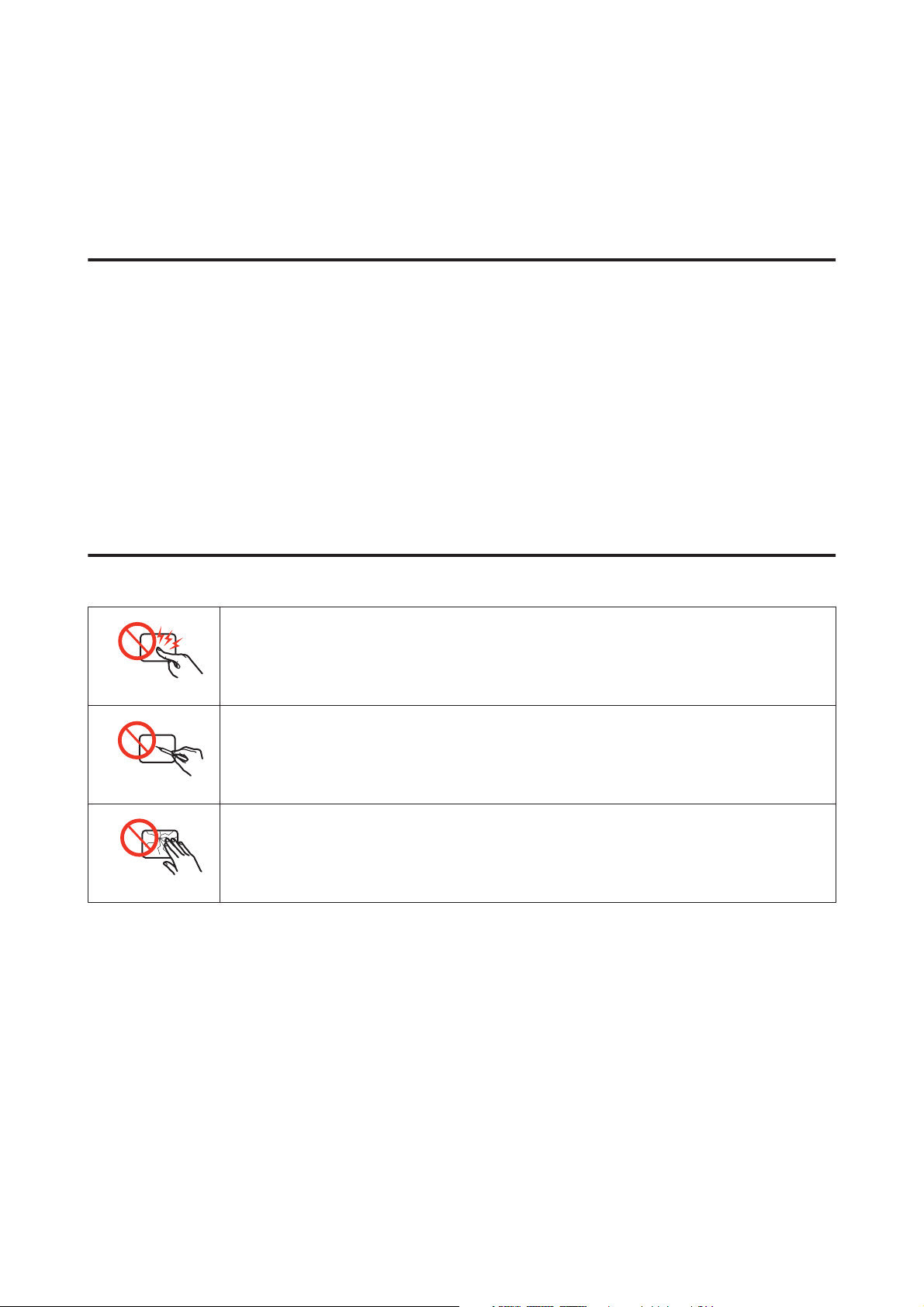
WP-4511/4515/4521/4525/4530/4531/4535/4540/4545 Guide d’utilisation
Consignes de sécurité
❏ Si vous retirez une cartouche d'encre pour la réutiliser ultérieurement, protégez la zone d'alimentation en encre
contre les salissures et la poussière et stockez-la dans le même environnement que ce produit. Notez la présence
d'une valve dans l'orifice d'alimentation en encre, rendant inutile la présence d'un couvercle ou d'un capuchon,
mais qui nécessite certaines précautions pour éviter de tacher des éléments que la cartouche viendrait à toucher.
Ne touchez pas à l'orifice d'alimentation en encre de la cartouche, ni à la zone qui l'entoure.
Utilisation de l’écran LCD
❏ Il est possible que l’écran LCD affiche quelques petits points lumineux ou foncés. De même, il peut présenter, en
raison de ses caractéristiques, une luminosité non uniforme. Il s’agit de phénomènes normaux qui ne signifient en
aucun cas que l’écran est endommagé.
❏ Nettoyez uniquement l'écran LCD à l'aide d'un chiffon doux et sec. N'utilisez pas de produits nettoyants liquides
ou chimiques.
❏ Si l'écran LCD est endommagé, contactez votre revendeur. En cas de contact de la solution à base de cristaux
liquides avec vos mains, lavez-les soigneusement avec de l'eau et du savon. En cas de c ontact de la solution à base de
cristaux liquides avec vos yeux, rincez-les abondamment avec de l’eau. Si une gêne ou des problèmes de vision
subsistent après un nettoyage approfondi, consultez immédiatement un médecin.
Précautions liées au panneau de contrôle
Appuyez sur le panneau de contrôle du bout du doigt. N'exercez pas une pression trop forte ni ne tapez
avec les ongles.
N'utilisez pas d'objets pointus comme des stylos à bille, des crayons pointus ou similaires.
Le couvercle du panneau de contrôle est en verre et peut se briser en cas d'impact important. Contactez le
service d'assistance Epson en cas de craquelure ou de fissure du verre et ne touchez pas ni ne tentez de
retirer le verre brisé.
Restrictions relatives à la copie
Respectez les restrictions suivantes de manière à garantir une utilisation responsable et légale du produit.
La copie des éléments suivants est interdite par la loi :
❏ Billets de banque, pièces, titres négociables émis par le gouvernement, titres de gage du gouvernement et titres
municipaux
❏ Timbres-poste inutilisés, cartes postales prétimbrées et autres envois postaux timbrés au tarif en vigueur
❏ Timbres fiscaux émis par le gouvernement et titres émis selon des procédures légales
9
Page 10
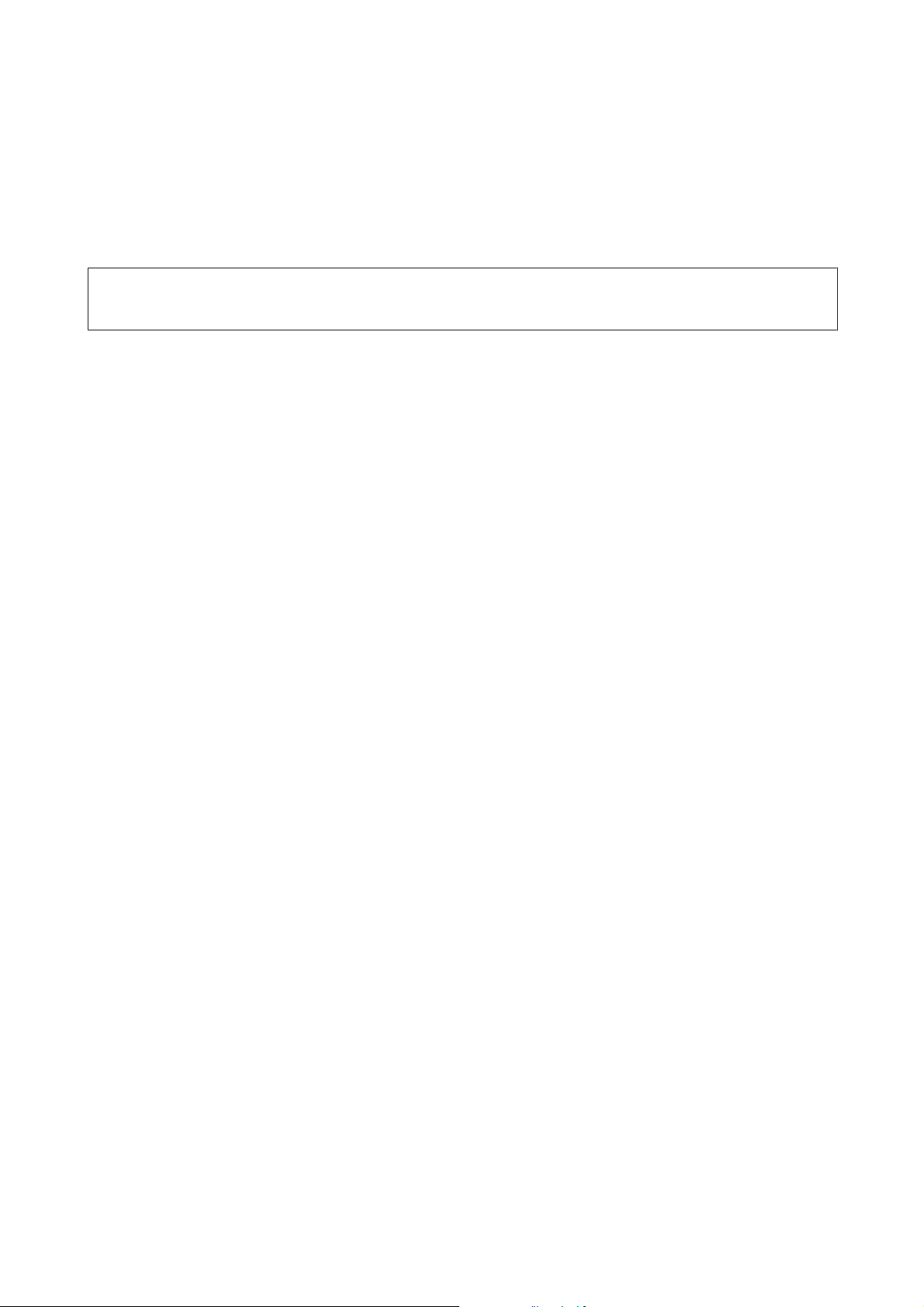
WP-4511/4515/4521/4525/4530/4531/4535/4540/4545 Guide d’utilisation
Consignes de sécurité
Faites preuve de circonspection lors de la copie des éléments suivants :
❏ Titres négociables privés (certificats d’action, billets au porteur, chèques, etc.), abonnements mensuels, billets de
réduction, etc.
❏ Passeports, permis de conduire, certificats médicaux, titres de transport, bons d'alimentation, billets, etc.
Remarque :
Il est également possible que la copie de tels documents soit interdite par la loi.
Utilisation responsable de documents soumis à droits d’auteur :
❏ Les produits peuvent être utilisés incorrectement en cas de copie de documents soumis à droits d'auteur. À moins
d’agir sur les conseils d’un avocat bien informé, prenez vos responsabilités et faites preuve de respect en sollicitant
l’autorisation du détenteur des droits d’auteur avant de copier des documents publiés.
Protection de vos informations personnelles
Ce produit vous permet de stocker en mémoire des noms et numéros de téléphone même lorsqu'il est hors tension.
Utilisez le menu suivant pour effacer la mémoire si vous donnez le produit à une autre personne ou si vous le mettez au
rebut.
F Setup > Rét. valeurs par défaut > Tous les paramètres
10
Page 11
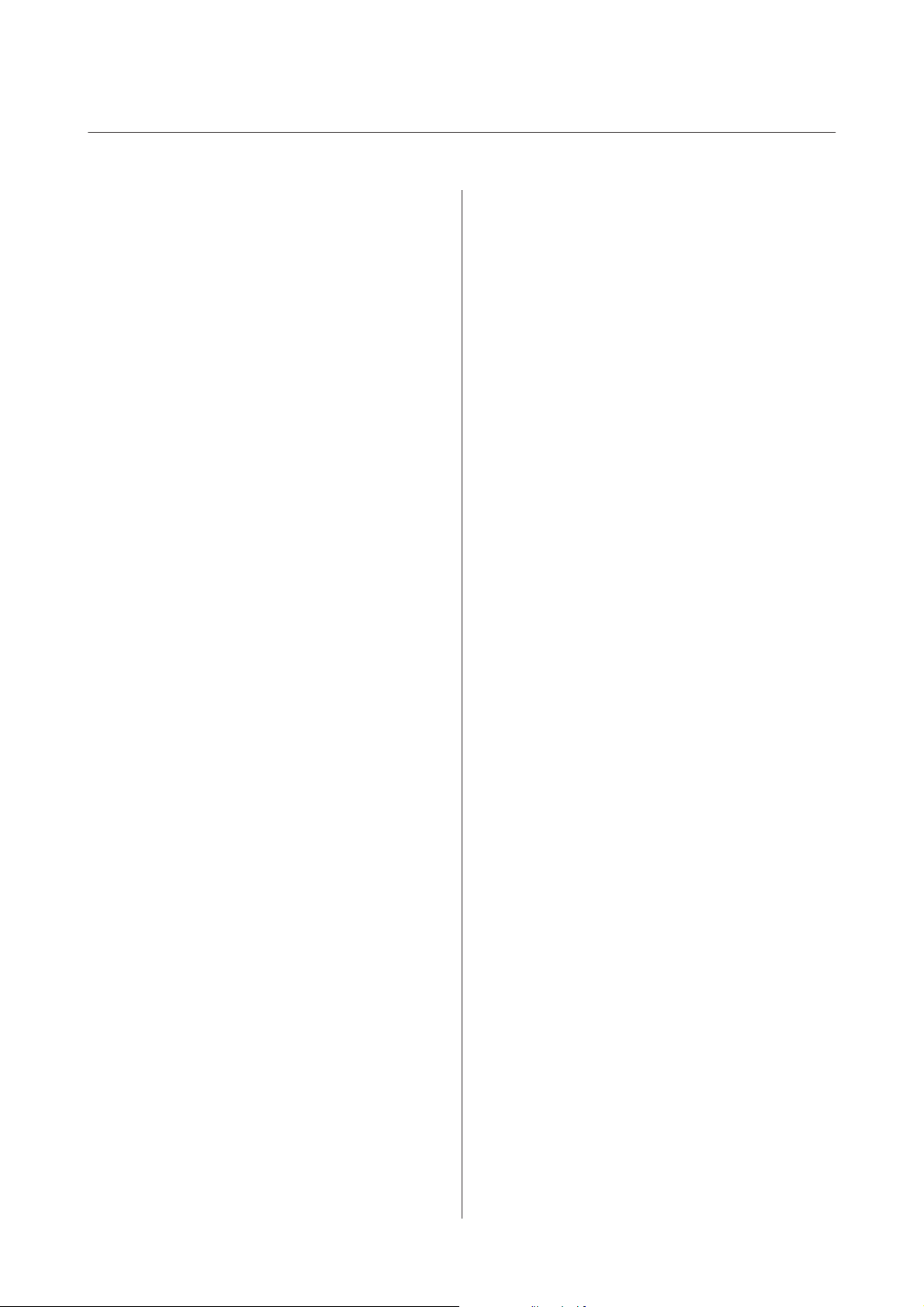
WP-4511/4515/4521/4525/4530/4531/4535/4540/4545 Guide d’utilisation
Table des matières
Table des matières
Droits d'auteur et marques
Droits d'auteur et marques................... 2
Directives
Sources d'informations...................... 4
Fonctions disponibles sur votre produit. . . . . . . . 4
Illustrations utilisées dans ce guide........... 4
Noms de menus utilisés dans ce guide......... 4
Indications Attention, Important et Remarques.... 5
Consignes de sécurité
Consignes de sécurité importantes.............. 6
Configuration du produit.................. 6
Choix d'un emplacement pour le produit. . . . . . . 7
Utilisation du produit..................... 7
Utilisation du produit avec une connexion
sans fil................................ 8
Manipulation des cartouches d'encre.......... 8
Utilisation de l’écran LCD.................. 9
Précautions liées au panneau de contrôle....... 9
Restrictions relatives à la copie................ 9
Protection de vos informations personnelles. . . . . . 10
Présentation de votre produit
Composants du produit..................... 15
Présentation du panneau de contrôle........... 18
Pour les modèles WP-4511/WP-4515/
WP-4521/WP-4525/WP-4530/WP-4531/
WP-4535. . . . . ........................ 18
Pour les modèles WP-4540/WP-4545. ........ 20
Fonction d'économie d'énergie............... 22
Redémarrage automatique après une coupure de
courant................................. 22
Manipulation des papiers
Introduction à l'utilisation, au chargement et au
stockage de supports....................... 23
Sélection du bac à utiliser et de ses capacités de
chargement............................ 23
Conservation du papier................... 25
Chargement du papier...................... 25
Dans l'unité papier...................... 25
Dans le bac polyvalent arrière.............. 29
Chargement d'enveloppes................... 31
Mise en place de documents originaux.......... 33
Chargeur automatique de documents......... 33
Vitre d'exposition....................... 35
Impression
Utilisation des logiciels..................... 37
Pilote d'impression et Status Monitor. . . . . . . . . 37
Impression de base........................ 39
Sélection du type de papier correct .......... 39
Chargement de papier ou d'enveloppes. . . . . . . 40
Paramètres de base de l'imprimante pour
Windows............................. 40
Paramètres de base de l'imprimante pour Mac
OS X 10.5 ou 10.6....................... 42
Paramètres de base de l'imprimante pour Mac
OS X 10.4............................. 43
Annulation d'une impression................. 45
À l'aide de la touche de l’imprimante......... 45
Pour Windows......................... 45
Pour Mac OS X......................... 46
Impression à l'aide d'options de disposition
spécifiques.............................. 46
2-Sided Printing (Impression recto verso). . . . . 46
Impression avec ajustement à la taille du papier
(Zoom)............................... 54
Impression Pages par feuille............... 57
Poster Printing (Impression poster) (pour
Windows uniquement)................... 61
Impression de Watermark (Filigrane) (pour
Windows uniquement)................... 65
Partage de l'imprimante..................... 67
Numérisation
Effectuons une numérisation................. 68
Démarrage d'une numérisation............. 68
Fonctions d'ajustement de l'image........... 71
Numérisation de base...................... 73
Numérisation à partir du panneau de contrôle
.................................... 73
Numérisation en Home Mode (Mode loisirs)
.................................... 75
Numérisation en Office Mode (Mode
bureautique)........................... 76
11
Page 12
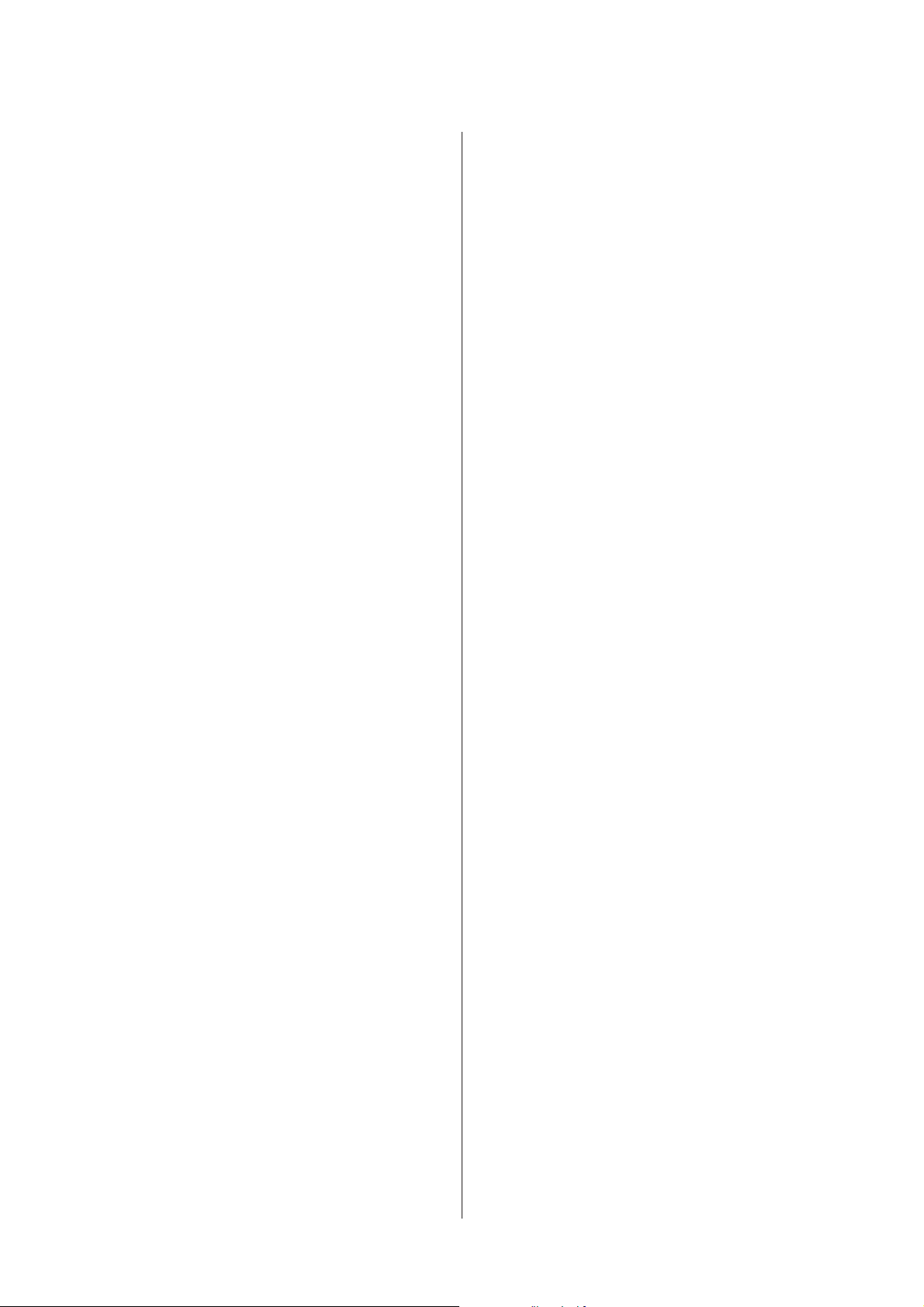
WP-4511/4515/4521/4525/4530/4531/4535/4540/4545 Guide d’utilisation
Table des matières
Numérisation en Professional Mode (Mode
Professionnel).......................... 78
Aperçu et ajustement de la zone de
numérisation.......................... 81
Divers types de numérisations................ 82
Numérisation d'un magazine............... 82
Numérisation de plusieurs documents dans un
fichier PDF............................ 84
Numérisation d'une photo................. 88
Informations relatives au logiciel.............. 90
Démarrage du pilote Epson Scan............ 90
Démarrage d'un autre logiciel de numérisation
.................................... 91
Copie
Sélection du papier........................ 93
Copie de documents....................... 93
Copie de base.......................... 93
Copie recto verso....................... 94
Assemblage des copies.................... 95
Disposition de la copie................... 96
Liste des menus du mode de copie............. 97
Réception automatique de télécopies........ 112
Réception manuelle de télécopies........... 113
Réception d'une télécopie en attente......... 114
Impression de rapports.................... 115
Liste des menus du mode de télécopie......... 115
Utilisation du panneau de contrôle
Sélection d'un mode...................... 116
Mode de configuration.................... 116
Paramètres de verrouillage................ 116
Mettre minuteur hors tension............. 117
Format du papier chargé................. 117
Avis format du papier................... 117
Impr feuille état........................ 118
Liste des menus du mode de configuration. . . . 118
Mode de copie........................... 122
Liste des menus du mode de copie.......... 122
Mode de numérisation..................... 123
Liste des menus du mode de numérisation. . . . 123
Mode de télécopie........................ 124
Liste des menus du mode de télécopie....... 124
Messages d'erreurs........................ 126
Télécopie
Présentation de FAX Utility.................. 98
Connexion à une ligne téléphonique........... 98
Utilisation de la ligne téléphonique pour la
télécopie uniquement.................... 98
Partage d'une ligne avec un téléphone........ 99
Vérification de la connexion de télécopie..... 101
Configuration des fonctions de télécopie. . . . . . . 102
Configuration des entrées de numérotation
rapide............................... 102
Configuration des entrées de numérotation
groupée............................. 103
Création d'informations d'en-tête........... 104
Modification du paramètre Sortie des fax pour
l'impression.......................... 105
Sélection de l'alimentation du papier pour
l'impression d'une télécopie............... 106
Envoi de télécopies....................... 107
Principes de base de l'envoi de télécopies..... 107
Envoi de télécopies à l'aide d'une numérotation
rapide/groupée........................ 108
Envoi de télécopies par transmission........ 109
Envoi d'une télécopie à une heure définie..... 111
Envoi d'une télécopie à partir d'un téléphone
connecté............................. 111
Réception de télécopies.................... 112
Installation d'option
Unité papier de 250 feuilles................. 128
Installation de l'unité papier............... 128
Désinstallation de l'unité papier............ 129
Remplacement de consommables
Cartouches d'encre....................... 130
Vérification de l'état de la cartouche d'encre. . . 130
Précautions relatives au remplacement des
cartouches d’encre...................... 133
Remplacement d'une cartouche d'encre. . . . . . 134
Boîtier de maintenance.................... 136
Vérification de l'état du boîtier de maintenance
................................... 136
Précautions de manipulation.............. 136
Remplacement d'un boîtier de maintenance. . . 136
Entretien de l'imprimante et du logiciel
Vérification des buses de la tête d'impression. . . . 138
Utilisation de l'utilitaire Nozzle Check
(Vérification des buses) sous Windows....... 138
Utilisation de l'utilitaire Nozzle Check
(Vérification des buses) sous Mac OS X...... 138
12
Page 13
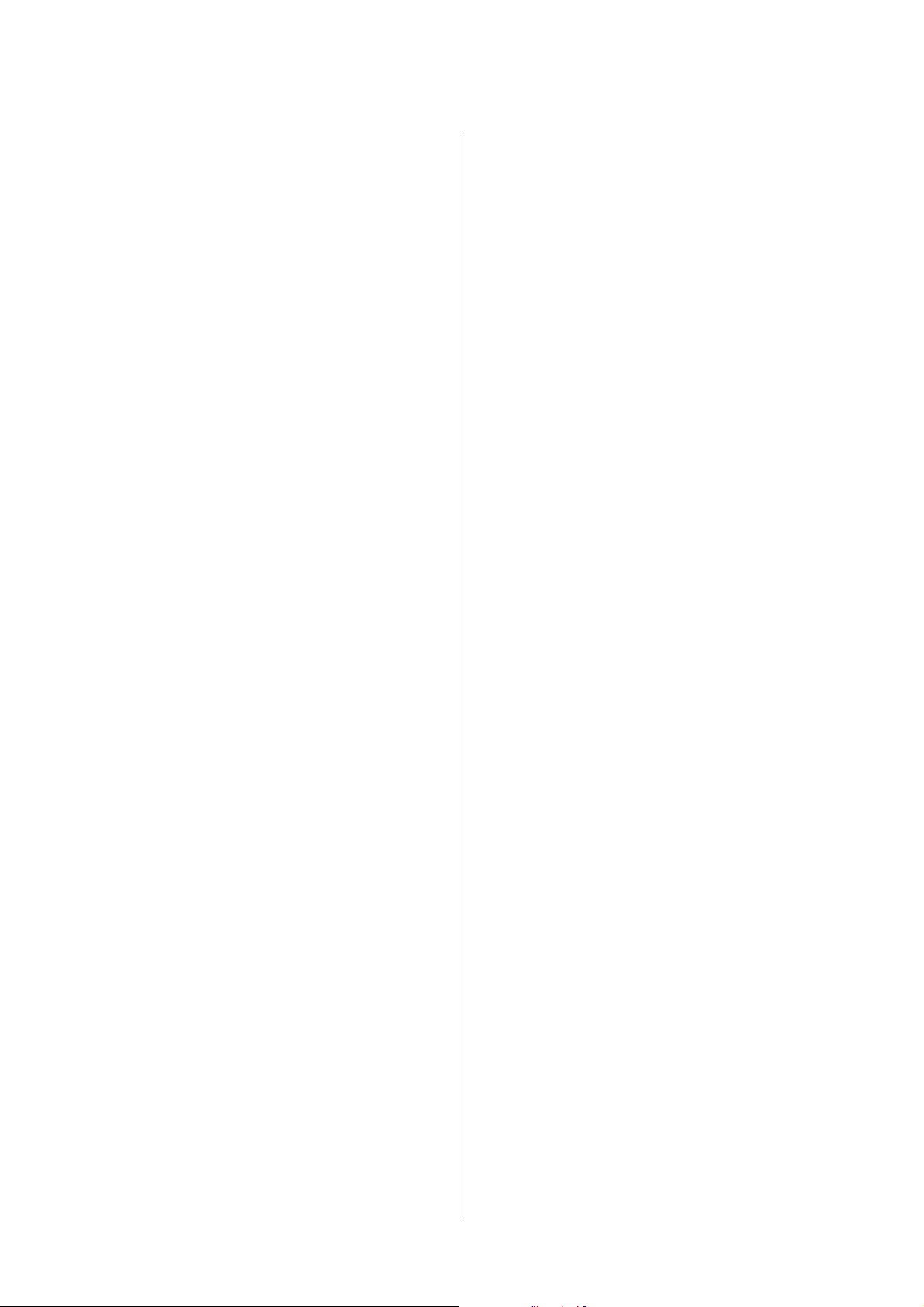
WP-4511/4515/4521/4525/4530/4531/4535/4540/4545 Guide d’utilisation
Table des matières
Utilisation du panneau de contrôle.......... 139
Nettoyage de la tête d'impression............. 140
Utilisation de l'utilitaire Head Cleaning
(Nettoyage des têtes) sous Windows. . . . . . . . . 140
Utilisation de l'utilitaire Head Cleaning
(Nettoyage des têtes) sous Mac OS X........ 141
Utilisation du panneau de contrôle.......... 142
Alignement de la tête d'impression............ 142
Utilisation de l'utilitaire Print Head Alignment
(Alignement des têtes) sous Windows. . . . . . . 143
Utilisation de l'utilitaire Print Head Alignment
(Alignement des têtes) sous Mac OS X....... 143
Utilisation du panneau de contrôle.......... 144
Définition/modification de l'heure et de la région
..................................... 144
Définition des paramètres d'imprimante........ 145
Paramètre Power Off Timer (Mise en veille
programmable)........................ 145
Paramètre Paper Size Loaded (Format du
papier chargé)......................... 146
Nettoyage de l'imprimante.................. 147
Nettoyage de la partie extérieure de
l'imprimante.......................... 147
Nettoyage de la partie intérieure de
l'imprimante.......................... 148
Transport de l'imprimante.................. 149
Vérification et installation du logiciel.......... 150
Vérification du logiciel installé sur votre
ordinateur............................ 150
Installation du logiciel................... 151
Désinstallation du logiciel.................. 151
Pour Windows........................ 151
Pour Mac OS X........................ 153
Dépannage de problèmes
d'impression
Diagnostic des problèmes.................. 154
Status monitor........................ 154
Exécution d'un contrôle de fonctionnement de
l'imprimante.......................... 154
Vérification de l'état de l'imprimante.......... 155
Pour Windows........................ 155
Pour Mac OS X........................ 157
Bourrages papier......................... 159
Retrait du papier coincé de l'unité arrière. . . . . 160
Retrait du papier coincé du capot avant et du
bac de sortie.......................... 161
Retrait du papier de la ou des unités papier. . . . 162
Retrait du papier coincé dans le chargeur
automatique de documents (ADF).......... 163
Prévention des bourrages papier........... 165
Réimpression après un bourrage papier
(Windows uniquement)................. 166
Problèmes de qualité d'impression............ 166
Bandes horizontales..................... 167
Apparition de bandes verticales ou décalage. . . 168
Couleurs incorrectes ou manquantes........ 168
Impression floue ou tachée............... 169
Différents problèmes au niveau de l'impression
..................................... 169
Caractères incorrects ou déformés.......... 169
Marges incorrectes..................... 170
L'impression est légèrement inclinée........ 170
Image inversée........................ 170
Impression de pages blanches............. 170
Le côté imprimé est taché ou rayé........... 171
L'impression est trop lente................ 171
Le papier n'est pas entraîné correctement....... 172
Le papier n’avance pas................... 172
Entraînement de plusieurs pages à la fois..... 172
Chargement incorrect du papier............ 173
Le papier n'est que partiellement éjecté ou est
froissé............................... 173
L'imprimante n'imprime pas................ 173
L'écran LCD ou les voyants sont éteints. . . . . . 173
L'écran LCD ou les voyants se sont allumés,
puis se sont éteints...................... 174
L'écran LCD ou les voyants sont allumés..... 174
Une erreur d'encre est signalée après le
remplacement de la cartouche............. 175
Augmentation de la vitesse d'impression (pour
Windows uniquement).................... 175
Autres problèmes........................ 176
Impression silencieuse sur des papiers
ordinaires............................ 176
Dépannage de problèmes de
numérisation
Problèmes indiqués par des messages sur l'écran
LCD ou le voyant d'état.................... 178
Problèmes lors du démarrage d'une numérisation
..................................... 178
Utilisation du Chargeur (ADF)............ 179
Utilisation du bouton................... 179
Utilisation d'un logiciel de numérisation
différent du pilote de Epson Scan........... 180
Problèmes lors de l'alimentation en papier...... 180
13
Page 14
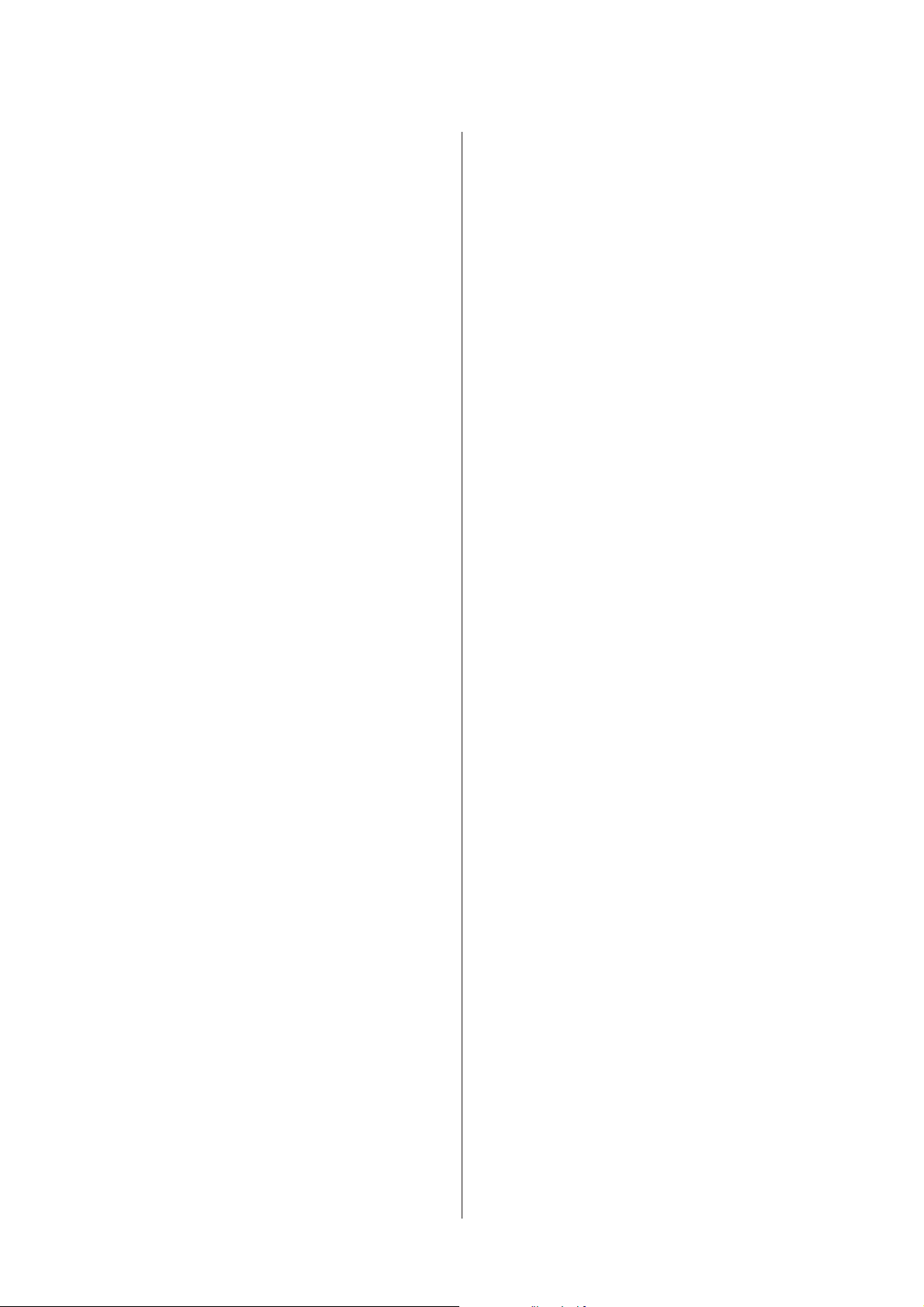
WP-4511/4515/4521/4525/4530/4531/4535/4540/4545 Guide d’utilisation
Table des matières
Le papier est sali....................... 180
Plusieurs feuilles de papier sont introduites. . . 180
Les bourrages de papier dans le chargeur
automatique de documents ............... 181
Problèmes relatifs à la durée de numérisation.... 181
Problèmes relatifs aux images numérisées. . . . . . . 181
La qualité de numérisation n'est pas
satisfaisante........................... 181
La zone de numérisation ou la direction ne
sont pas satisfaisantes................... 182
Problèmes demeurant après avoir essayé toutes
les solutions............................ 183
Dépannage de problèmes de copie
Vous constatez des bandes (lignes claires) sur vos
impressions ou copies..................... 184
Votre impression est floue ou tachée.......... 184
Votre impression est pâle ou présente des écarts
..................................... 185
Votre impression est granuleuse.............. 185
Vous constatez des couleurs incorrectes ou
manquantes............................ 185
Le format ou la position de l'image est incorrect
..................................... 185
Dépannage de problèmes de télécopie
Envoi de télécopie impossible................ 187
Réception de télécopie impossible............ 187
Problèmes de qualité (envoi)................ 188
Problèmes de qualité (réception)............. 188
Le répondeur ne prend pas en charge les appels
vocaux................................ 188
Heure incorrecte......................... 188
Caractéristiques de l'imprimante........... 192
Caractéristiques du scanner............... 195
Caractéristiques du chargeur automatique de
documents........................... 195
Caractéristiques du télécopieur............ 195
Caractéristiques de l'interface réseau. . . . . . . . 196
Caractéristiques mécaniques.............. 196
Caractéristiques électriques. . . . . . . . . . . . . . . 197
Environnement........................ 199
Normes et conformité................... 200
Interface............................. 202
Périphérique USB externe................ 202
Où trouver de l'aide
Site Web du support technique.............. 203
Contacter l'assistance de Epson.............. 203
Avant de contacter Epson................ 203
Aide pour les utilisateurs d'Europe.......... 204
Aide pour les utilisateurs de Taiwan......... 204
Aide pour les utilisateurs d'Australie........ 205
Aide pour les utilisateurs de Singapour....... 206
Aide pour les utilisateurs de Thaïlande....... 206
Aide pour les utilisateurs du Vietnam........ 206
Aide pour les utilisateurs d'Indonésie........ 207
Aide pour les utilisateurs de Hong Kong...... 208
Aide pour les utilisateurs de Malaisie........ 208
Aide pour les utilisateurs d'Inde............ 209
Aide pour les utilisateurs des Philippines..... 210
Index
Informations relatives au produit
Encre et papier.......................... 189
Cartouches d'encre..................... 189
Boîtier de maintenance.................. 190
Papier............................... 190
Option................................ 191
Unité papier de 250 feuilles/PXBACU1. ..... 191
Configuration requise..................... 191
Configuration système requise sous Windows
................................... 191
Configuration système requise sous
Macintosh............................ 192
Caractéristiques techniques................. 192
14
Page 15
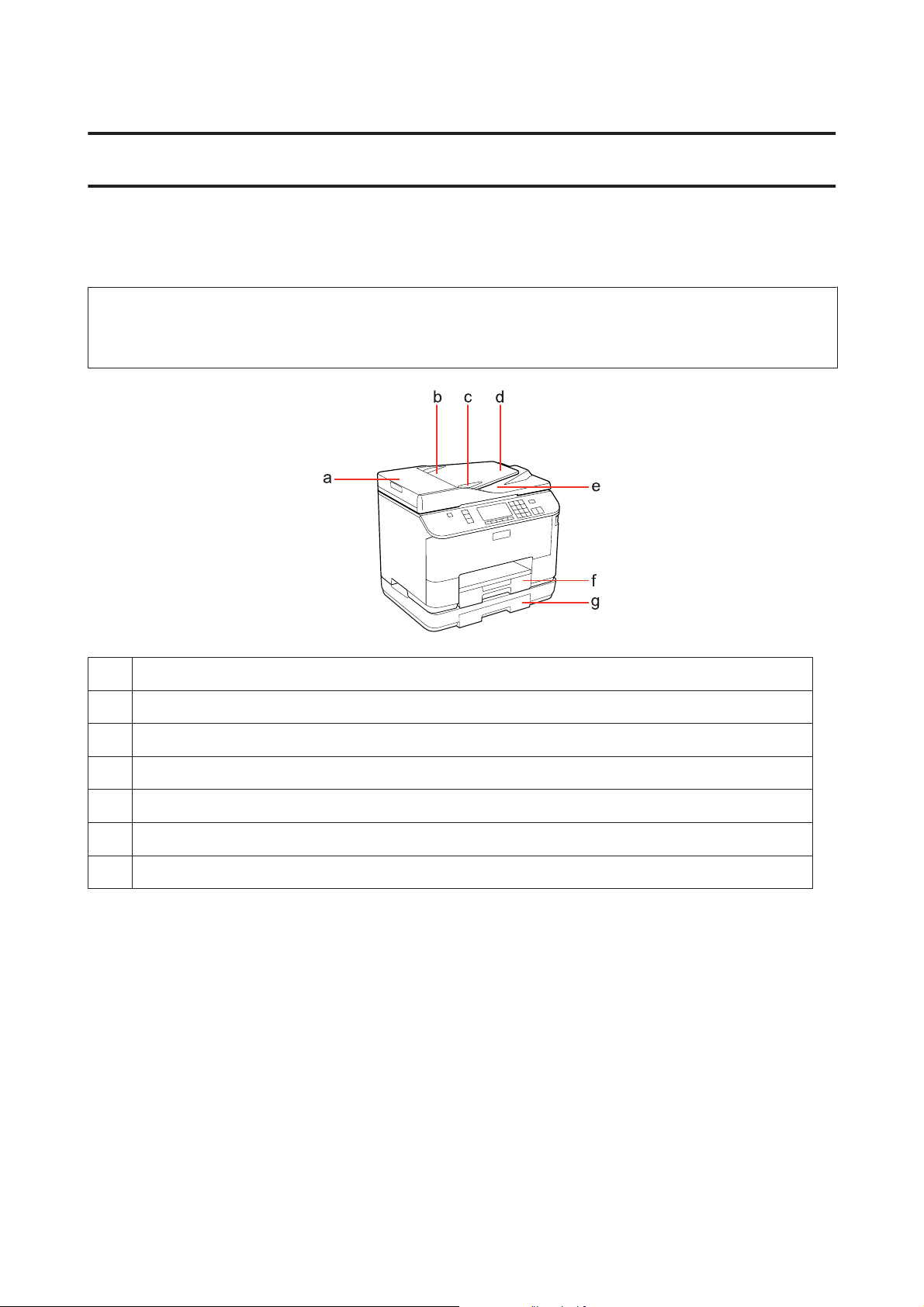
WP-4511/4515/4521/4525/4530/4531/4535/4540/4545 Guide d’utilisation
Présentation de votre produit
Présentation de votre produit
Composants du produit
Remarque :
Les illustrations proposées dans cette section sont celles d'un modèle de produit similaire. Même si elles peuvent varier de
votre produit réel, la méthode d'utilisation est la même.
a. Capot du chargeur automatique de documents *
b. Chargeur automatique de documents *
c. Guide latéral *
d. Bac d'entrée du chargeur automatique de documents (placez les documents originaux à copier) *
e. Bac de sortie du chargeur automatique de documents (les documents originaux sont éjectés ici une fois copiés) *
f. Unité papier 1
g. Unité papier 2 (en option)
* Ces composants sont uniquement disponibles pour le modèle télécopieur.
15
Page 16
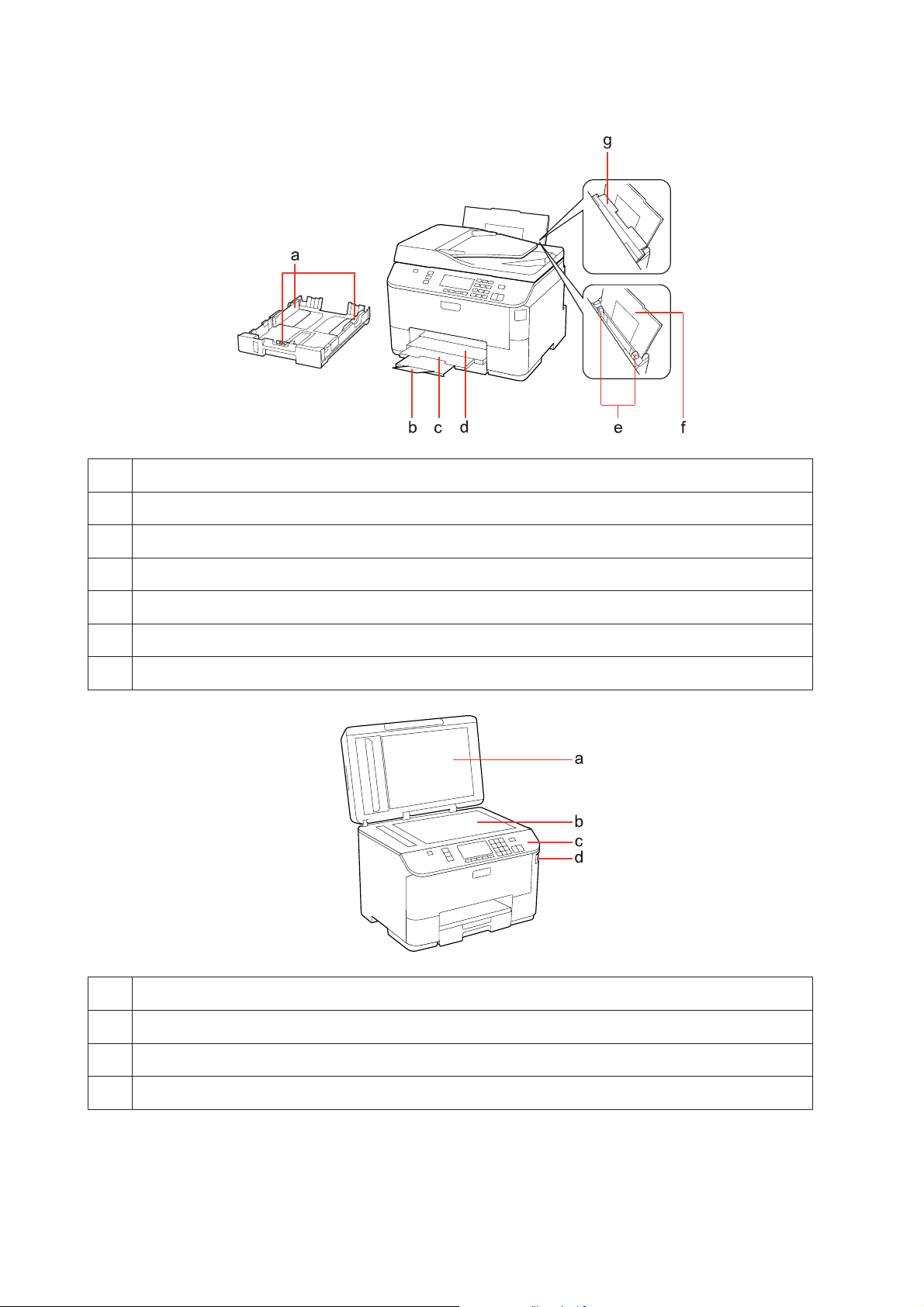
WP-4511/4515/4521/4525/4530/4531/4535/4540/4545 Guide d’utilisation
Présentation de votre produit
a. Guides latéraux
b. Butée
c. Extension du bac de sortie
d. Bac de sortie
e. Guides latéraux
f. Bac polyvalent arrière
g. Protection du chargeur
a. Capot de documents
b. Vitre d'exposition
c. Panneau de commande
d. Connecteur USB pour périphérique de stockage externe
16
Page 17
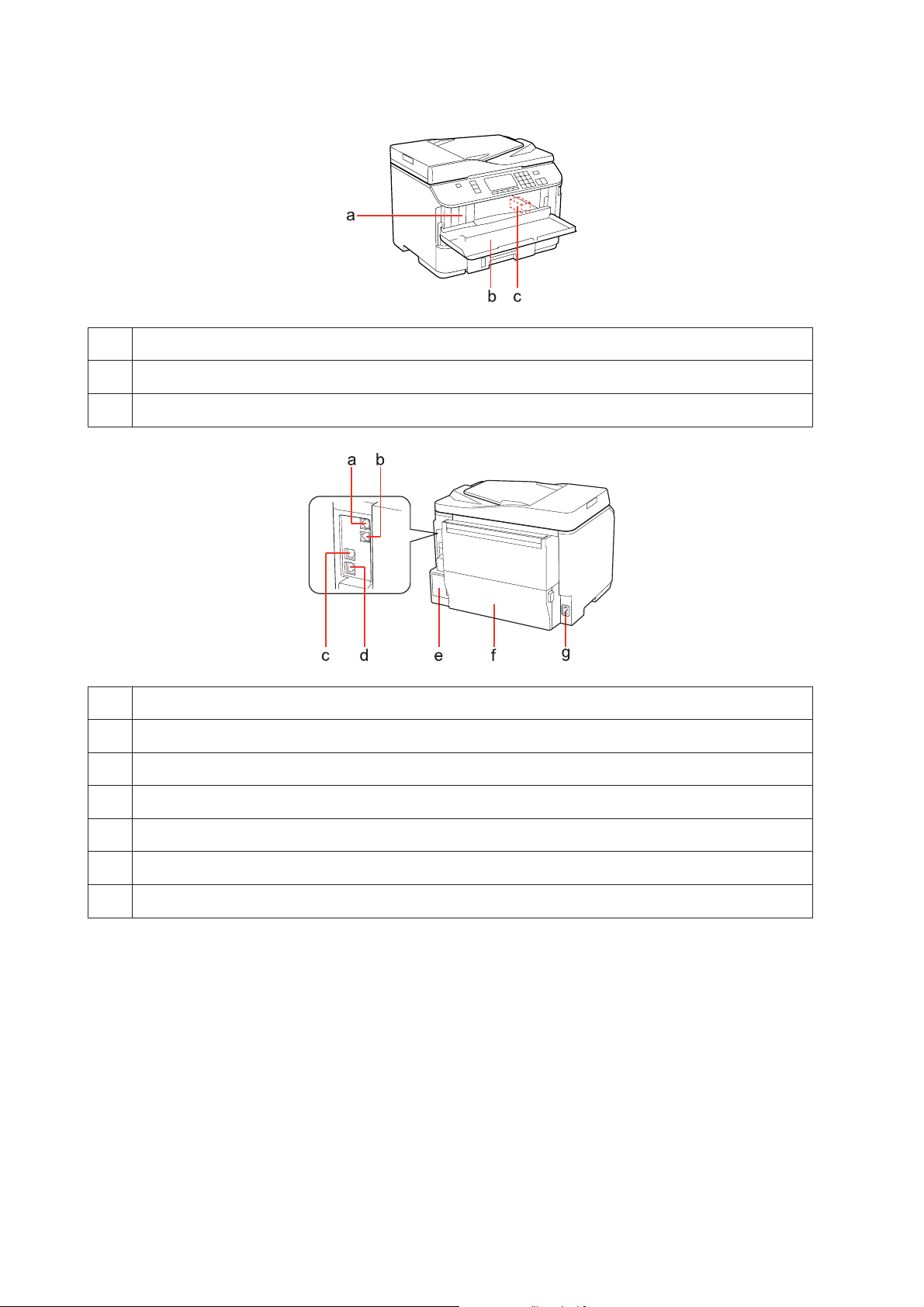
WP-4511/4515/4521/4525/4530/4531/4535/4540/4545 Guide d’utilisation
Présentation de votre produit
a. Emplacements pour cartouches d'encre
b. Capot avant
c. Tête d'impression
a. Port LINE *
b. Port EXT. *
c. Port USB externe
d. Port LAN
e. Boîtier de maintenance
f. Unité arrière
g. Prise CA
* Ces composants sont uniquement disponibles pour le modèle télécopieur.
17
Page 18
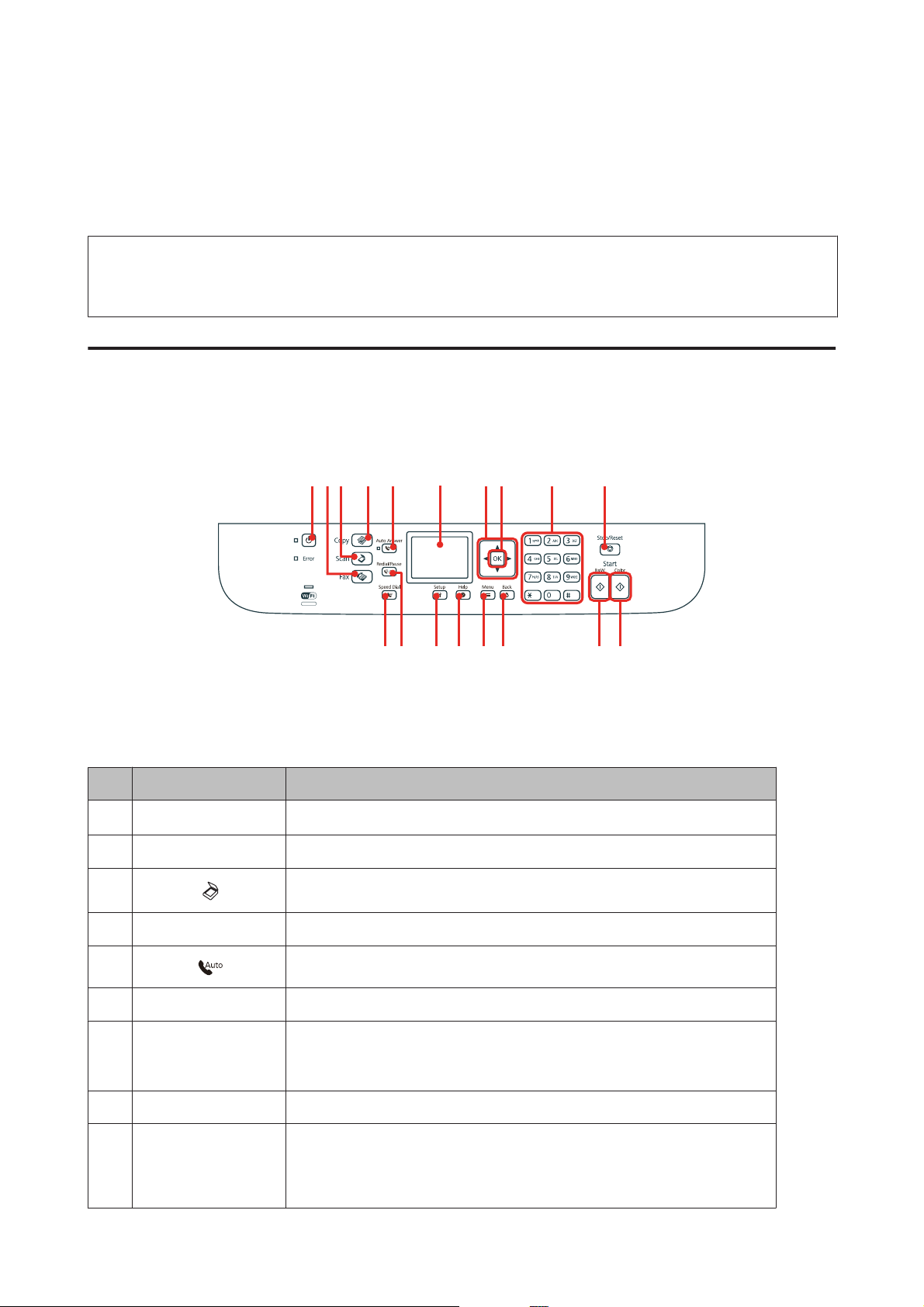
WP-4511/4515/4521/4525/4530/4531/4535/4540/4545 Guide d’utilisation
Présentation de votre produit
Présentation du panneau de contrôle
La conception du panneau de contrôle varie selon le lieu.
Remarque :
Même si les noms de menus, d'éléments de paramétrage ou d'options affichés sur l'écran LCD peuvent varier de votre produit
réel, la méthode d'utilisation est la même.
Pour les modèles WP-4511/WP-4515/WP-4521/WP-4525/WP-4530/
WP-4531/
WP-4535
bc d e
a
kl
f
m
Touches, écran LCD et voyants
Touche et écran LCD
Touches Fonction
a
b K Active le mode de télécopie.*1
c
P
Met l'imprimante sous ou hors tension.
Active le mode de numérisation.
g
no
h
p
i
j
qr
d r Active le mode de copie.
e
f - L'écran LCD affiche les menus.
g
h OK Active le paramètre que vous avez sélectionné.
i 0 - 9, *, # Indique la date/heure ou le nombre de copies ainsi que les numéros de télécopie.
l, u, r, d Sélectionne des menus. Utilisez u et d pour indi quer l e nomb re de copie s. Lo rs de
Active ou désactive le mode Réponse auto.*1
la saisie d'un numéro de télécopie, l agit comme une touche d'efface arrière et r
insère un espace.
Insère des caractères alphanumériques et bascule entre les majuscules, minuscules
et les chiffres à chaque pression. L'utilisation du clavier logiciel plutôt que de ces
touches peut simplifier la saisie de texte.
18
Page 19
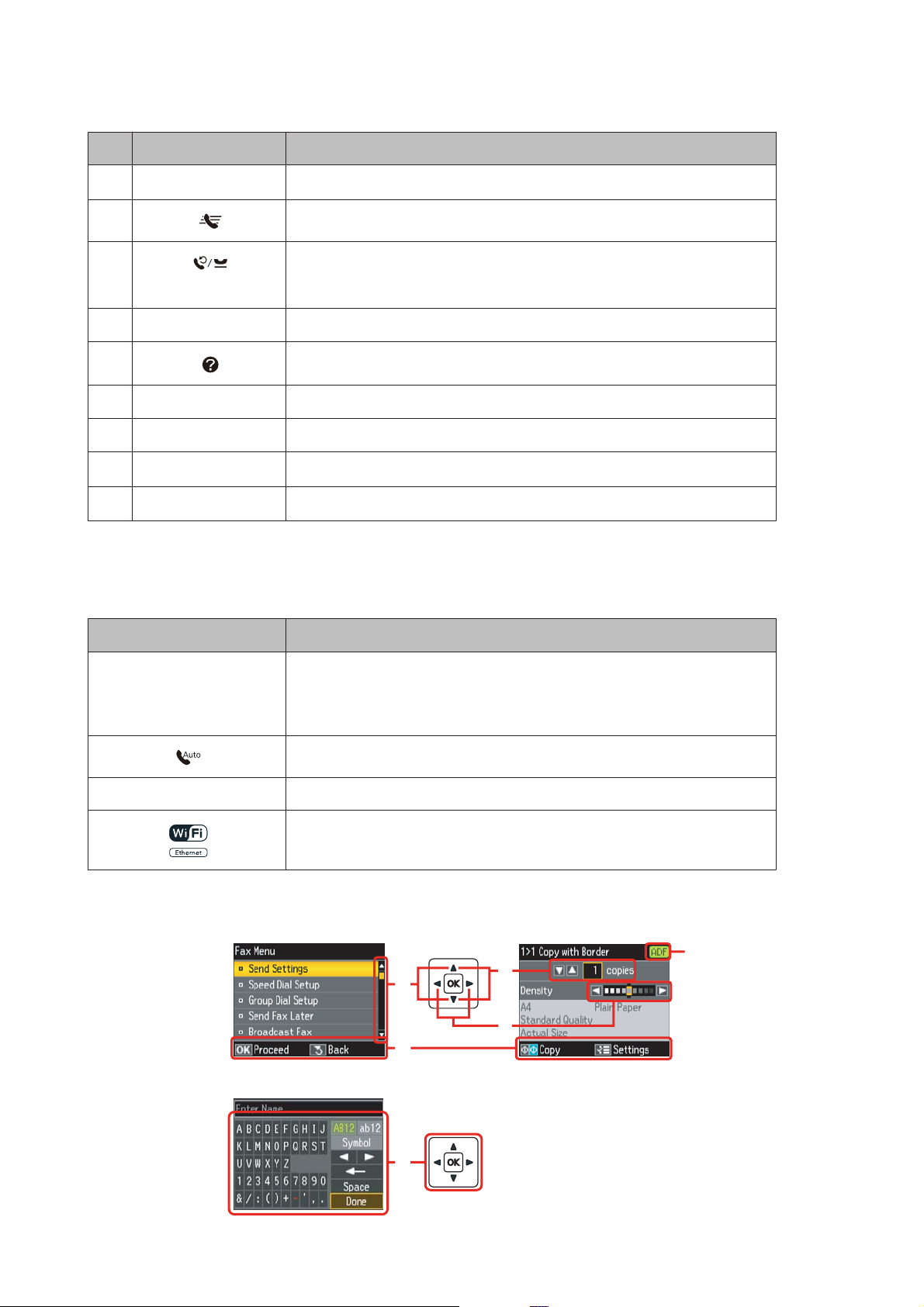
WP-4511/4515/4521/4525/4530/4531/4535/4540/4545 Guide d’utilisation
Présentation de votre produit
Touches Fonction
j
k
l
m F Active le mode de configuration.
n
o x Affiche des paramètres détaillés de chaque mode.
p y Annule/renvoie au menu précédent.
q
r
*1 Ces touches et leurs fonctions sont uniquement disponibles pour les modèles avec fonction télécopie.
*2 Les fonctions de télécopie sont uniquement disponibles pour les modèles avec fonction télécopie.
y
x
x
Arrête l'impression/la copie/numérisation/télécopie.
Affiche la liste de numérotation rapide/groupée en mode de télécopie.*1
Affiche le dernier numéro composé. Lorsque vous saisissez des chiffres en mode de
télécopie, ceci insère un symbole de pause (-) qui applique une brève pause
pendant la numérotation.*1
Affiche l'aide afin de trouver des solutions à des problèmes.
Lance la copie/numérisation/télécopie en noir et blanc.*2
Lance la copie/numérisation/télécopie en couleur.*2
Voyants
Voyants Fonction
P
Erreur Allumé lorsqu'une erreur s'est produite.
Allumé lorsque le produit est sous tension.
Clignote lorsque le produit reçoit des données, pendant l'impression/la copie/
numérisation/télécopie, pendant le remplacement d'une cartouche d'encre,
pendant le chargement d'encre ou le nettoyage de la tête d'impression.
Allumé lorsque la fonction de télécopie est en mode Réponse auto.
Consultez le Guide réseau pour plus de détails. Wi-Fi est uniquement disponible
pour les modèles avec fonction Wi-Fi.
Utilisation de l’écran LCD
e
d
a
c
b
f
19
Page 20

WP-4511/4515/4521/4525/4530/4531/4535/4540/4545 Guide d’utilisation
Présentation de votre produit
Fonction
a
Appuyez sur u ou sur d pour sélectionner l'élément de menu. La section mise en surbrillance est déplacée vers
le haut ou le bas.
b Affiche les touches et fonctions disponibles.
c
Appuyez sur l ou sur r pour définir la densité.
d
Appuyez sur u ou sur d pour définir le nombre de copies.
e L'icône du chargeur automatique de documents s'affiche lorsqu'un document est chargé dans le chargeur
automatique de documents (ADF).
f
Clavier virtuel pour la saisie de texte. Utilisez les touches u, d, l, r pour sélectionner un caractère ou une
touche du clavier, puis appuyez sur OK pour saisir le caractère ou utiliser la touche sélectionnée.
Les touches du clavier permettent d'effectuer les opérations suivantes.
(effacement arrière) supprime le caractère situé à gauche du curseur.
déplace le curseur vers la gauche ou la droite à l'intérieur du texte.
insère un espace.
Lorsque vous avez terminé, sélectionnez Terminé, puis appuyez sur OK.
Pour les modèles WP-4540/WP-4545
d
a
bc
e
j
Touches, écran LCD et voyants
Touche et écran LCD
Touches Fonction
a
b K Active le mode de télécopie.
P
Met l'imprimante sous ou hors tension.
f
k
lm
g
h
i
o
n
c
d r Active le mode de copie.
e - L'écran LCD affiche les menus.
f F Active le mode de configuration.
g x Affiche des paramètres détaillés de chaque mode.
h 0 - 9, *, # Indique la date/heure ou le nombre de copies ainsi que les numéros de télécopie.
Active le mode de numérisation.
20
Page 21
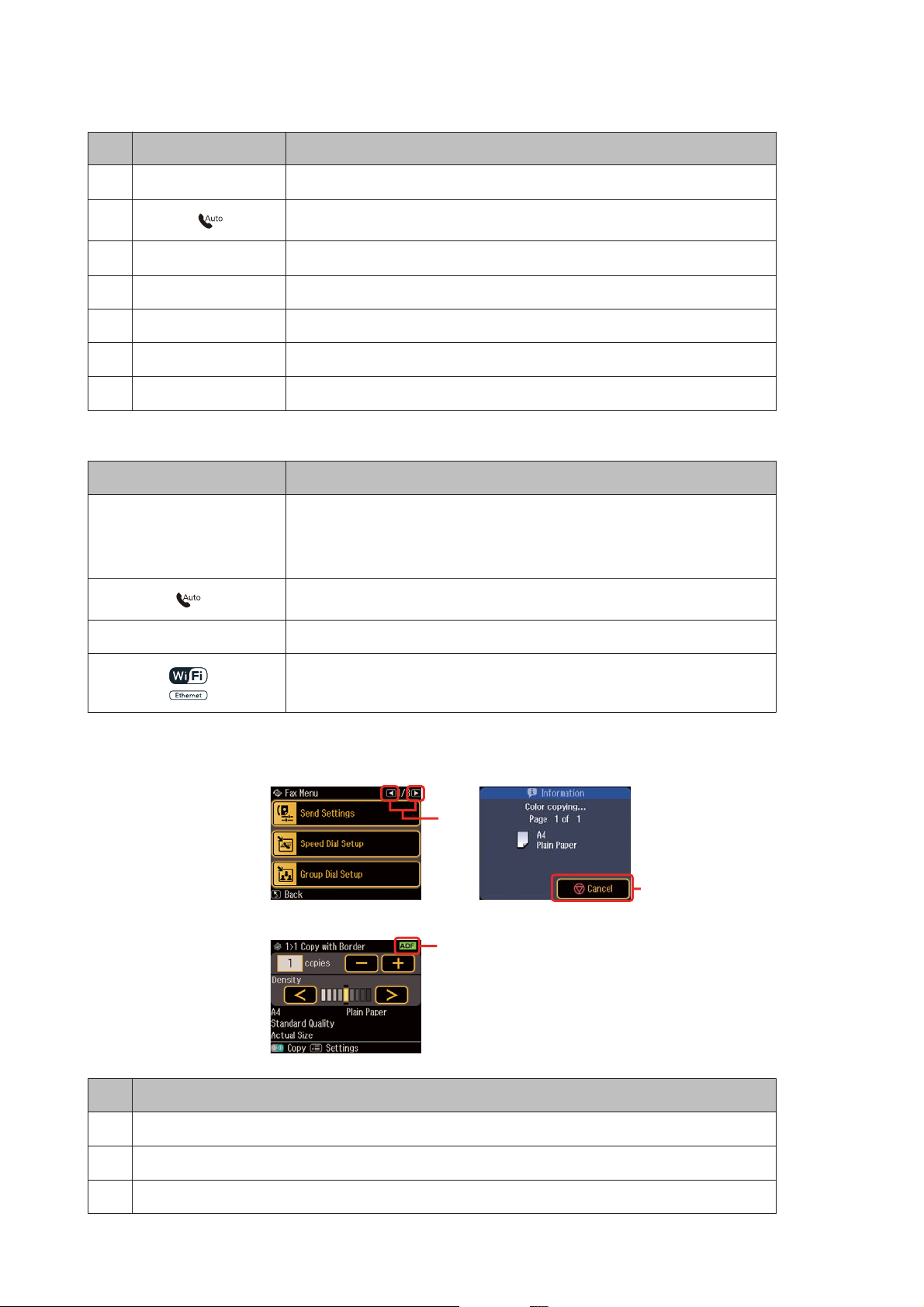
WP-4511/4515/4521/4525/4530/4531/4535/4540/4545 Guide d’utilisation
Présentation de votre produit
Touches Fonction
i
j
k
l y Annule/renvoie au menu précédent.
m OK Active le paramètre que vous avez sélectionné.
n
o
y
l, r
x
x
Arrête l'impression/la copie/numérisation/télécopie.
Active ou désactive le mode Réponse auto.
Affiche le menu suivant ou précédent.
Lance la copie/numérisation/télécopie en noir et blanc.
Lance la copie/numérisation/télécopie en couleur.
Voyants
Voyants Fonction
P
Allumé lorsque le produit est sous tension.
Clignote lorsque le produit reçoit des données, pendant l'impression/la copie/
numérisation/télécopie, pendant le remplacement d'une cartouche d'encre,
pendant le chargement d'encre ou le nettoyage de la tête d'impression.
Allumé lorsque la fonction de télécopie est en mode Réponse auto.
Erreur Allumé lorsqu'une erreur s'est produite.
Consultez le Guide réseau pour plus de détails. Wi-Fi est uniquement disponible
pour les modèles avec fonction Wi-Fi.
Utilisation de l’écran LCD
a
b
c
Fonction
a
Appuyez sur l ou sur r à droite de l'écran LCD pour afficher le menu suivant ou précédent.
b
Appuyez sur y Annuler pour arrêter l'impression/la copie/numérisation/télécopie.
c
L'icône ADF s'affiche lorsqu'un document est placé dans le chargeur automatique de documents (ADF).
21
Page 22
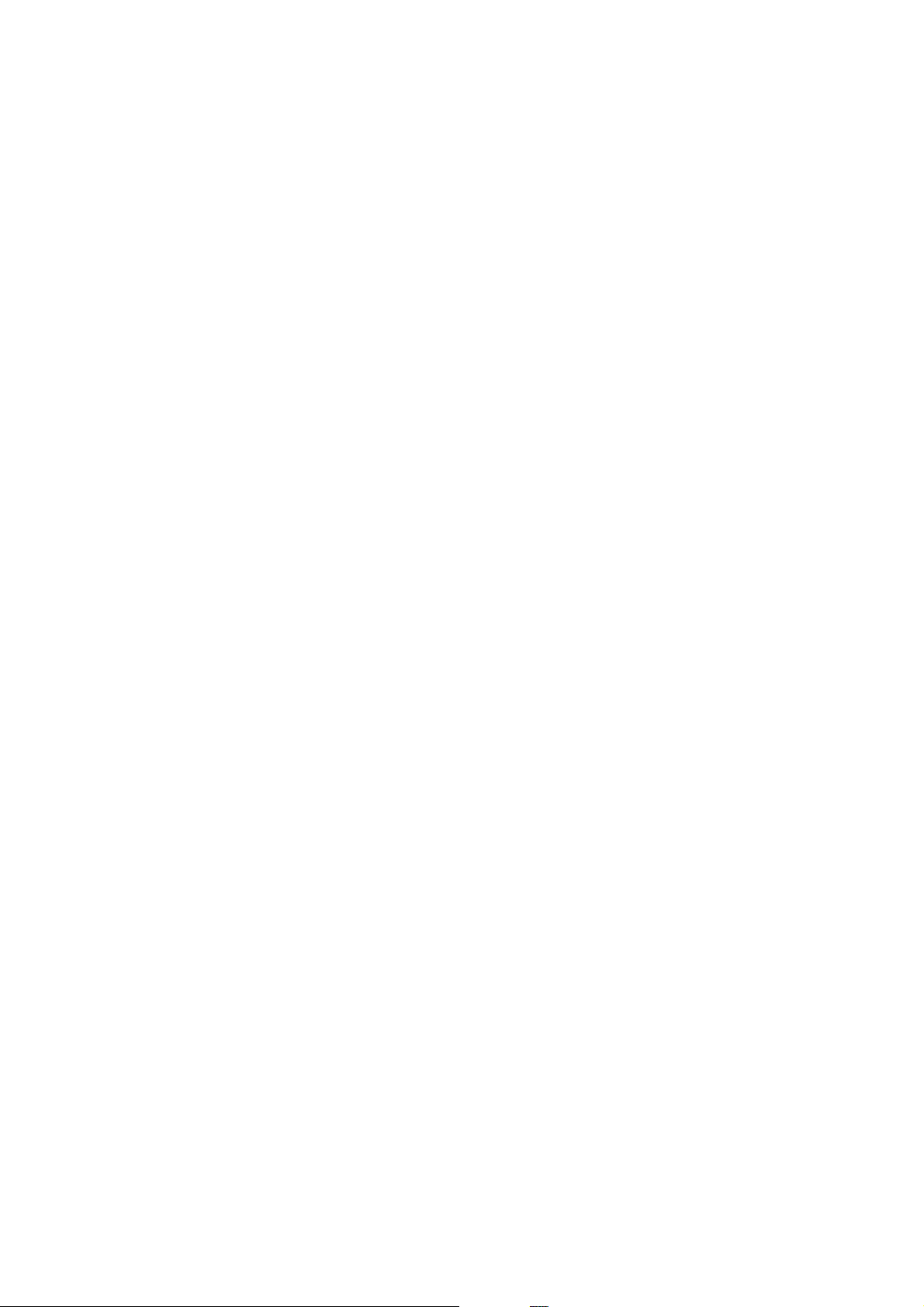
WP-4511/4515/4521/4525/4530/4531/4535/4540/4545 Guide d’utilisation
Présentation de votre produit
Fonction d'économie d'énergie
Après 13 minutes d'inactivité, l'écran s'obscurcit pour économiser de l'énergie.
Appuyez sur une quelconque touche pour rétablir l'état précédent de l'écran.
Redémarrage automatique après une coupure de courant
Si une coupure de courant se produit alors que le produit est en mode de veille de télécopie ou en cours d'impression, il
redémarre automatiquement et émet ensuite un bip sonore.
22
Page 23
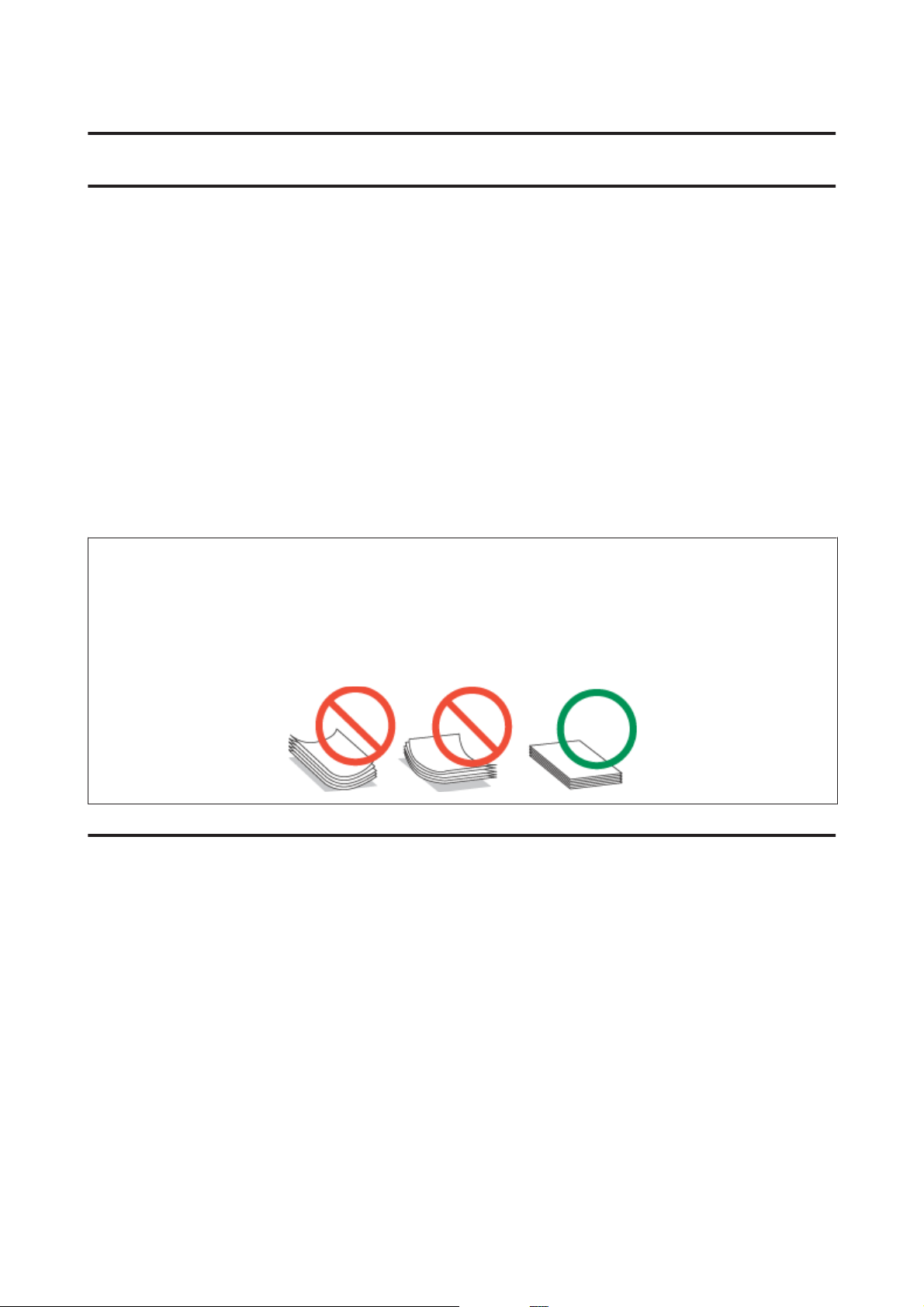
WP-4511/4515/4521/4525/4530/4531/4535/4540/4545 Guide d’utilisation
Manipulation des papiers
Manipulation des papiers
Introduction à l'utilisation, au chargement et au stockage de supports
La plupart des papiers ordinaires donnent de bons résultats. Cependant, les impressions sur papiers couchés offrent
un meilleur rendu parce que ces papiers absorbent moins d'encre.
Epson propose des papiers spéciaux formulés en fonction de l'encre utilisée dans les imprimantes à jet d'encre Epson et
vous recommande d'utiliser ces papiers pour obtenir des résultats de haute qualité.
Pour plus de détails sur un papier spécial Epson, reportez-vous à « Encre et papier » à la page 189.
Quand vous chargez des papiers spéciaux distribués par Epson, commencez par lire la notice livrée avec ces papiers et
gardez à l’esprit les indications ci-dessous.
Remarque :
❏ Chargez le papier dans l'unité papier en orientant la face imprimable vers le bas. La face imprimable est généralement
plus blanche ou plus glacée. Pour plus d’informations, reportez-vous aux feuilles d'instructions fournies avec le papier.
Certains types de papiers présentent des coins coupés afin d’identifier plus facilement le sens de chargement correct.
❏ Si le papier est incurvé, aplatissez-le ou recourbez-le légèrement dans l’autre sens avant de le charger. L'utilisation de
papier recourbé peut produire l'apparition de taches d'encre sur vos impressions.
Sélection du bac à utiliser et de ses capacités de chargement
Reportez-vous au tableau suivant pour choisir l'unité papier et ses capacités de chargement en fonction du type et du
format du support utilisé.
23
Page 24
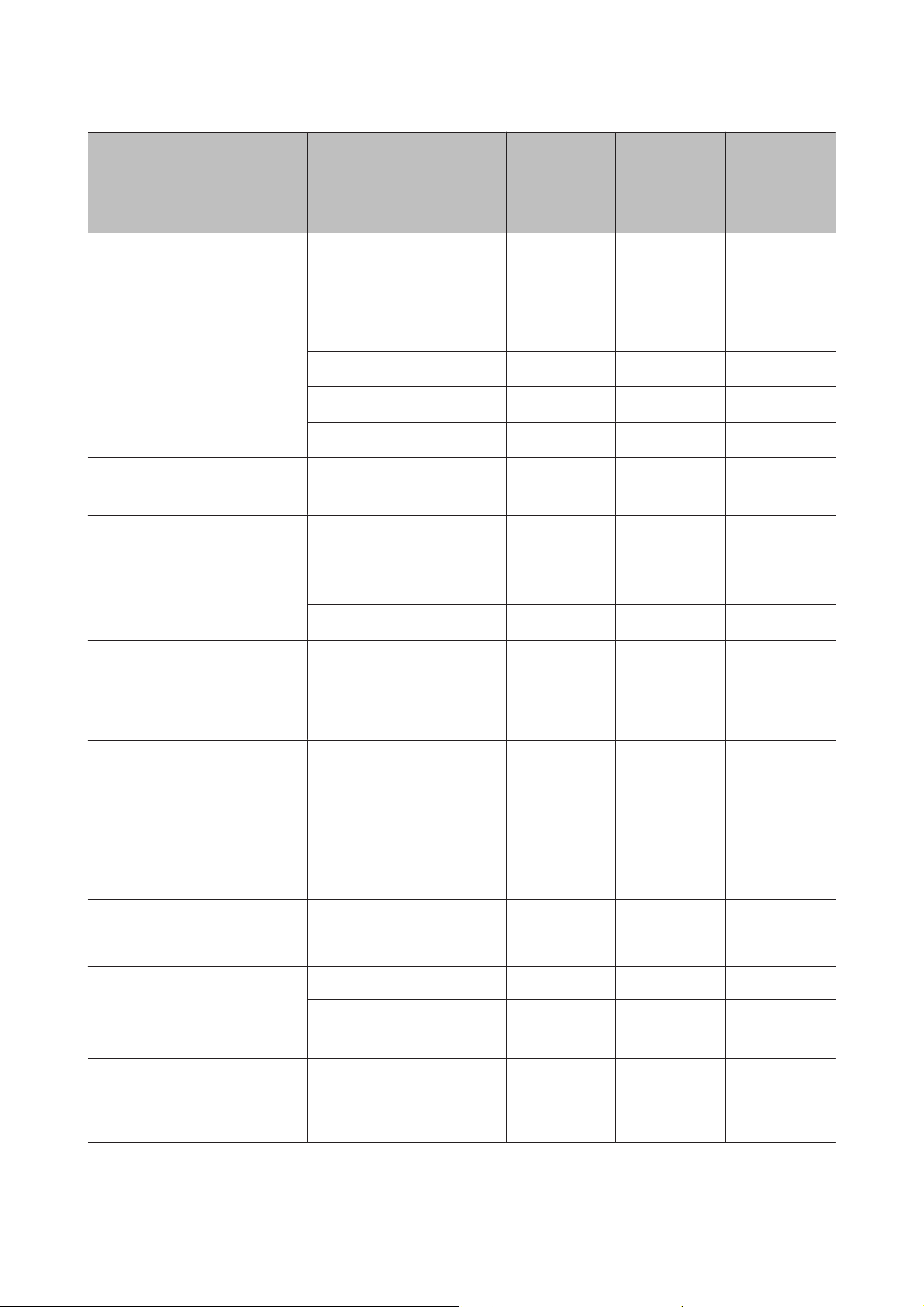
WP-4511/4515/4521/4525/4530/4531/4535/4540/4545 Guide d’utilisation
Manipulation des papiers
Type de support Taille Capacité de
chargement
(feuilles) de
l'unité papier 1
Papier ordinaire *
1
Lettre
250 250
A4
B5
Legal 250 250
A5 250 -
A6 - -
Format personnalisé - -
Papier épais *
2
Lettre
--
A4
Envelope (Enveloppe)
Enveloppe #10 *
Enveloppe DL *
Enveloppe C6 *
3
3
3
--10
Capacité de
chargement
(feuilles) de
l'unité papier 2
Capacité de
chargement
(feuilles) du
bac polyvalent
arrière
5
80 *
6
1 *
5
80 *
5
80 *
6
1 *
7
10 *
Epson Bright White Ink Jet Paper
Enveloppe C4 *
4
A4 200 200
--1
(Papier jet d'encre blanc brillant)
Epson Matte Paper - Heavyweight
A4 --20
(Papier mat épais)
Epson Photo Quality Ink Jet Paper
A4 --80
(Papier couché qualité photo)
Epson Premium Glossy Photo Pa‐
per (Papier photo glacé Premium)
A4
10 ×15 cm (4×6")
--20
13 ×18 cm (5×7")
taille 16:9 (102∞ 181 mm)
Epson Premium Semigloss Photo
Paper (Papier photo semi-glacé
Premium)
A4
10 ×15 cm (4×6")
--20
Epson Photo Paper (Papier photo) A4 - - 1
10 ×15 cm (4×6")
--20
13 ×18 cm (5×7")
50 *
8
Epson Ultra Glossy Photo Paper
(Papier photo ultra-glacé)
A4
10 ×15 cm (4×6")
13 ×18 cm (5×7")
--20
24
Page 25
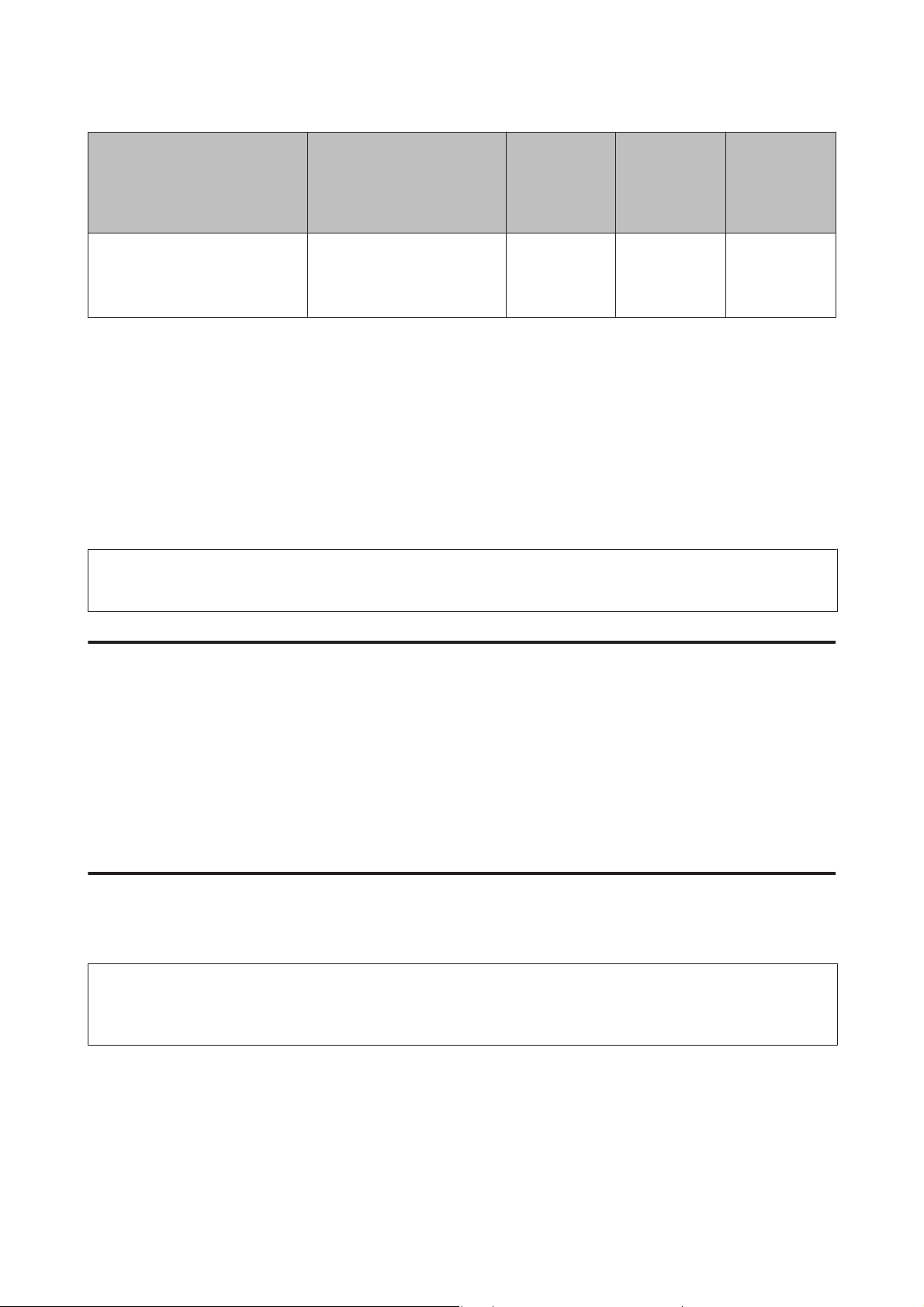
WP-4511/4515/4521/4525/4530/4531/4535/4540/4545 Guide d’utilisation
Manipulation des papiers
Type de support Taille Capacité de
chargement
(feuilles) de
l'unité papier 1
Epson Glossy Photo Paper (Papier
photo glacé)
*1 Papier dont le grammage est compris entre 64 g/m² (17 livres) et 90 g/m² (24 livres).
*2 Papier dont le grammage est compris entre 91 g/m² (24 livres) et 256 g/m² (68 livres).
*3 Papier dont le grammage est compris entre 75 g/m² (20 livres) et 90 g/m² (24 livres).
*4 Papier dont le grammage est compris entre 80 g/m² (21 livres) et 100 g/m² (26 livres).
*5 La capacité de chargement pour l'impression recto verso manuelle est de 30 feuilles.
*6 La capacité de chargement pour l'impression recto verso manuelle est de 1 feuille.
*7 La capacité de chargement pour l'impression recto verso manuelle est de 5 feuilles.
*8 La capacité de chargement pour l'impression recto verso manuelle est de 20 feuilles.
A4
13 ×18 cm (5×7")
10 ×15 cm (4×6")
--20
Remarque :
La disponibilité du papier varie selon les pays.
Capacité de
chargement
(feuilles) de
l'unité papier 2
Capacité de
chargement
(feuilles) du
bac polyvalent
arrière
Conservation du papier
Rangez le papier non utilisé dans son emballage d’origine dès que l’impression est terminée. Lorsque vous utilisez un
support spécial, nous vous recommandons de stocker vos impressions dans une pochette hermétique en plastique.
Maintenez le papier non utilisé et les impressions à l’écart des températures élevées, de l'humidité et de la lumière
directe du soleil.
Chargement du papier
Dans l'unité papier
Procédez comme suit pour charger le papier :
Remarque :
Les illustrations proposées dans cette section sont celles d'un modèle de produit similaire. Même si elles peuvent varier de
votre produit réel, la méthode d'utilisation est la même.
25
Page 26
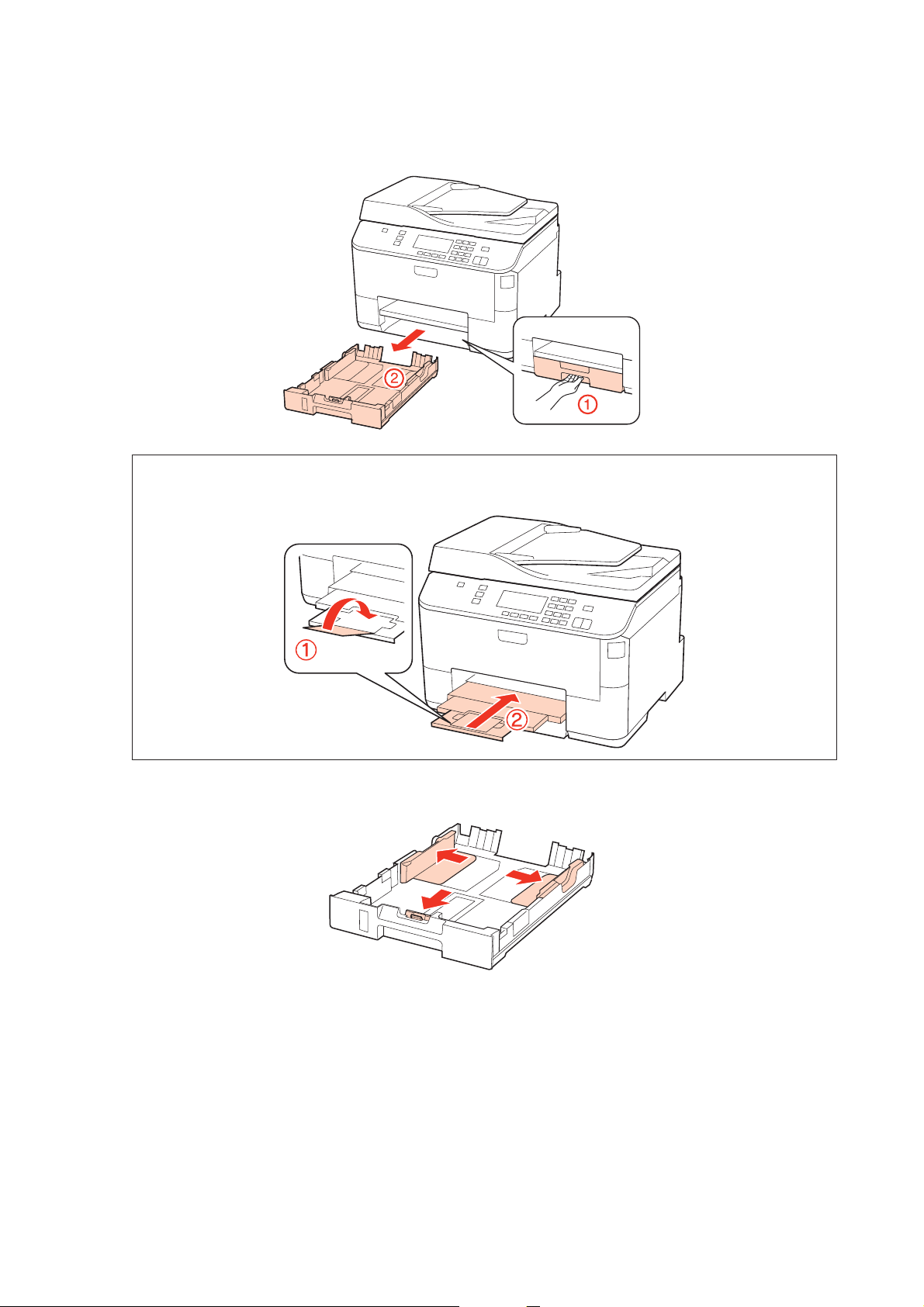
WP-4511/4515/4521/4525/4530/4531/4535/4540/4545 Guide d’utilisation
Manipulation des papiers
Sortez l'unité papier.
A
Remarque :
Si le bac de sortie a été éjecté, fermez-le avant de retirer l'unité papier.
Faites glisser les guides latéraux contre les bords de l'unité papier.
B
26
Page 27
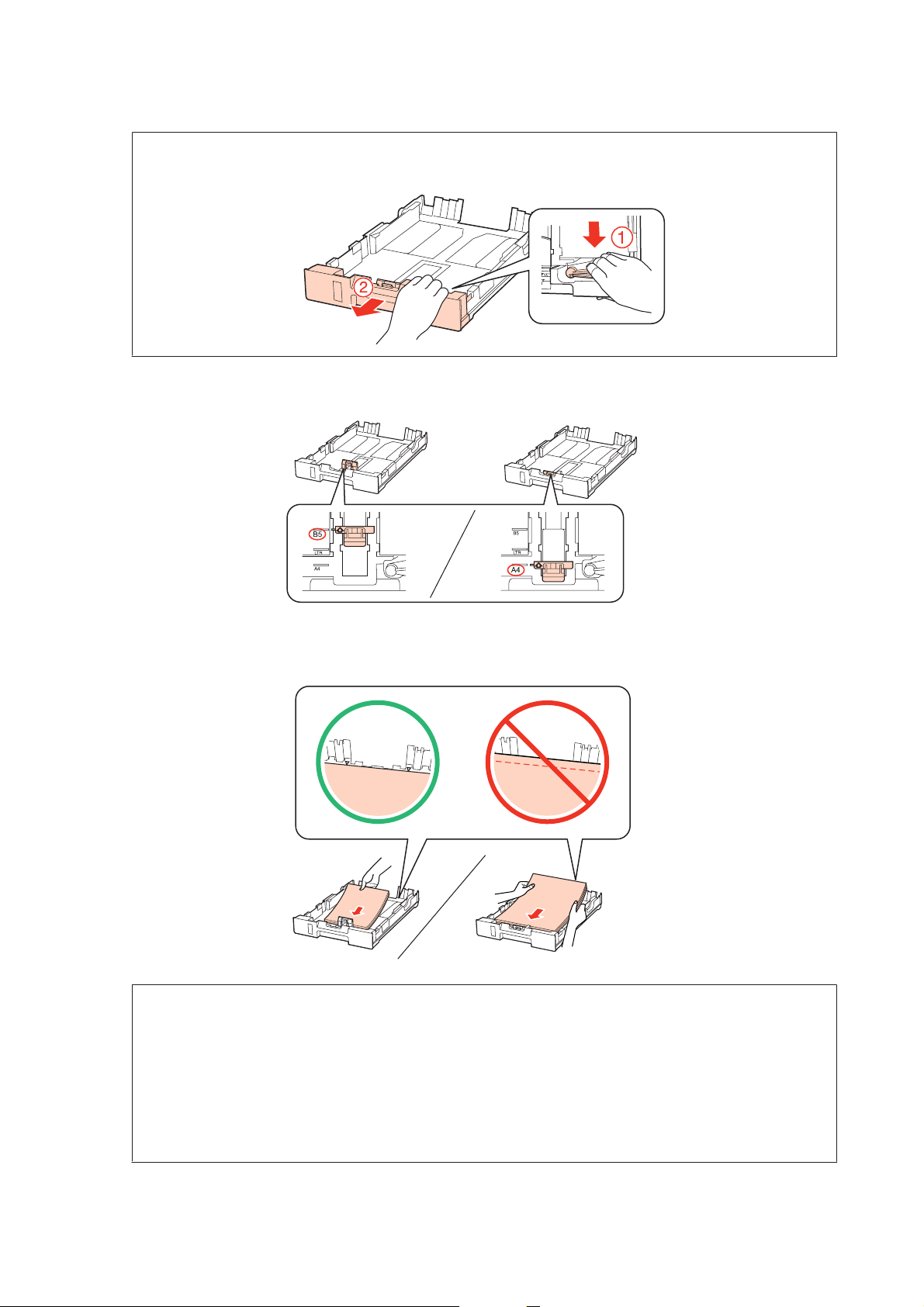
WP-4511/4515/4521/4525/4530/4531/4535/4540/4545 Guide d’utilisation
Manipulation des papiers
Remarque :
Lors de l'utilisation de papier au format Legal, dépliez l'unité papier comme indiqué sur l'illustration.
Faites glisser le guide latéral conformément à la taille de papier que vous souhaitez utiliser.
C
Chargez le papier contre le guide latéral, en orien tant le côté imprimable vers le bas, et vérifiez qu e le papier n e
D
dépasse pas de l'extrémité de l'unité.
Remarque :
❏ Aérez et alignez les bords du papier avant de le charger.
❏ Si vous utilisez du papier ordinaire, ne chargez pas le papier au-delà de la ligne située sous le repère en forme de
flèche d, situé à l'intérieur du guide latéral. Si vous utilisez des supports spéciaux Epson, veillez à ce que le
nombre de feuilles soit inférieur à la limite définie pour le support.
& « Sélection du bac à utiliser et de ses capacités de chargement » à la page 23
❏ N'utilisez pas de papier perforé.
27
Page 28
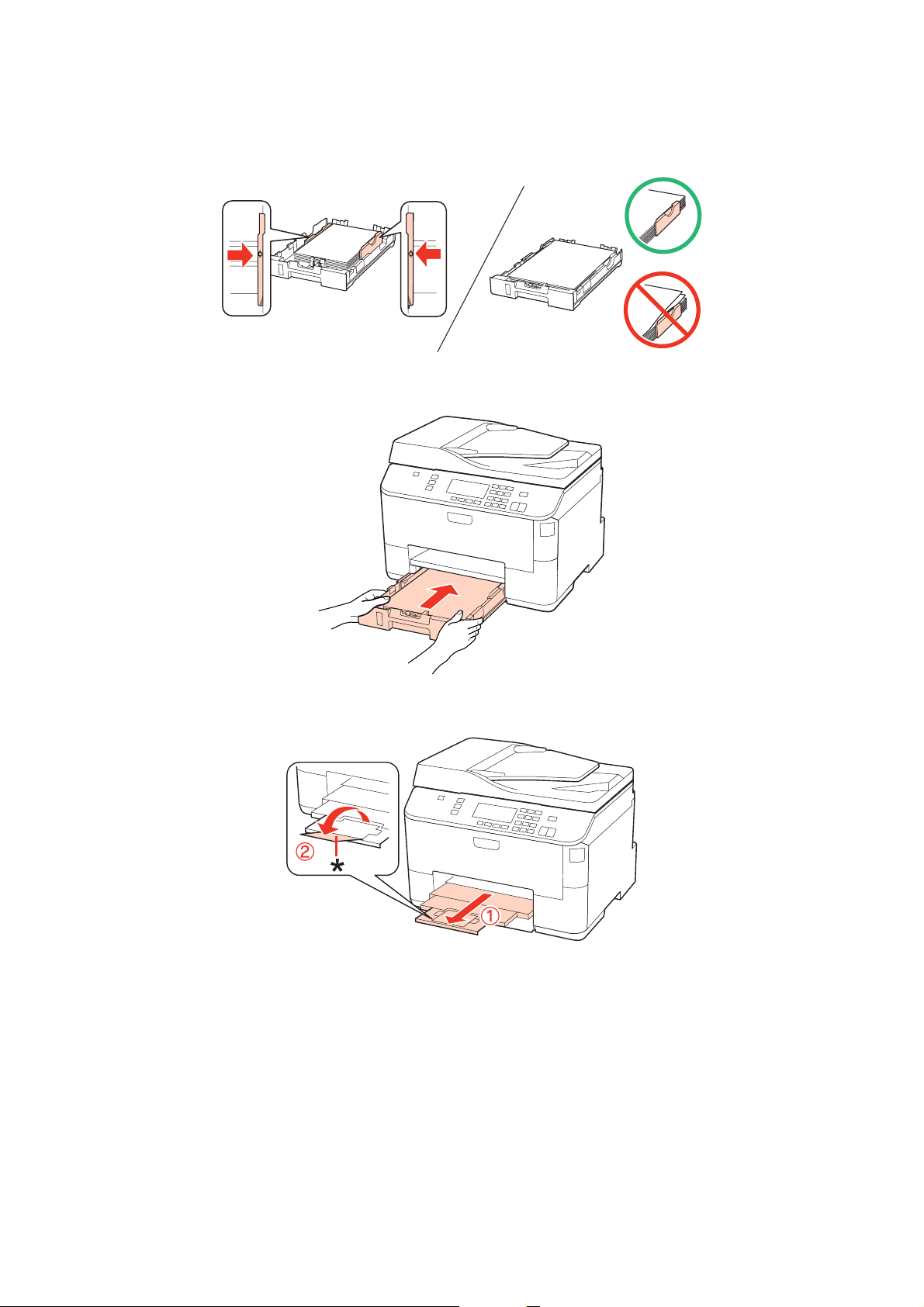
WP-4511/4515/4521/4525/4530/4531/4535/4540/4545 Guide d’utilisation
Manipulation des papiers
Faites glisser les guides latéraux contre les bords du papier.
E
Maintenez l'unité à plat et réinsérez-la délicatement et doucement dans le produit.
F
Dépliez le bac de sortie et soulevez la butée.
G
28
Page 29

WP-4511/4515/4521/4525/4530/4531/4535/4540/4545 Guide d’utilisation
Manipulation des papiers
Remarque :
❏ Après le chargement de papier, définissez le format du papier pour chaque alimentation du papier. Le papier sera
entraîné depuis l'alimentation du papier appropriée selon le paramètre défini. Pour définir le format du papier,
appuyez sur Setup. Sélectionnez ensuite Config imprimante et Format du papier chargé.
& « Format du papier chargé » à la page 117
❏ Vous pouvez également utiliser l'utilitaire du panneau pour définir le format du papier.
& « Paramètre Paper Size Loaded (Format du papier chargé) » à la page 146
❏ Pour les modèles avec fonction de télécopie, vous pouvez sélectionner la ou les sources de papier d'entraînement du
papier dans Alimentation du papier à imprimer.
& « Sélection de l'alimentation du papier pour l'impression d'une télécopie » à la page 106
❏ Lors de l'utilisation de papier au format Legal, abaissez la butée (*).
❏ Laissez suffisamment de place devant le produit pour que le papier puisse être éjecté sans problème.
❏ Ne retirez et n'insérez pas l'unité papier lorsque le produit fonctionne.
Dans le bac polyvalent arrière
Procédez comme suit pour charger le papier :
Remarque :
Les illustrations proposées dans cette section sont celles d'un modèle de produit similaire. Même si elles peuvent varier de
votre produit réel, la méthode d'utilisation est la même.
Dépliez le bac de sortie et soulevez la butée.
A
Remarque :
Lors de l'utilisation de papier au format Legal, abaissez la butée (*).
29
Page 30
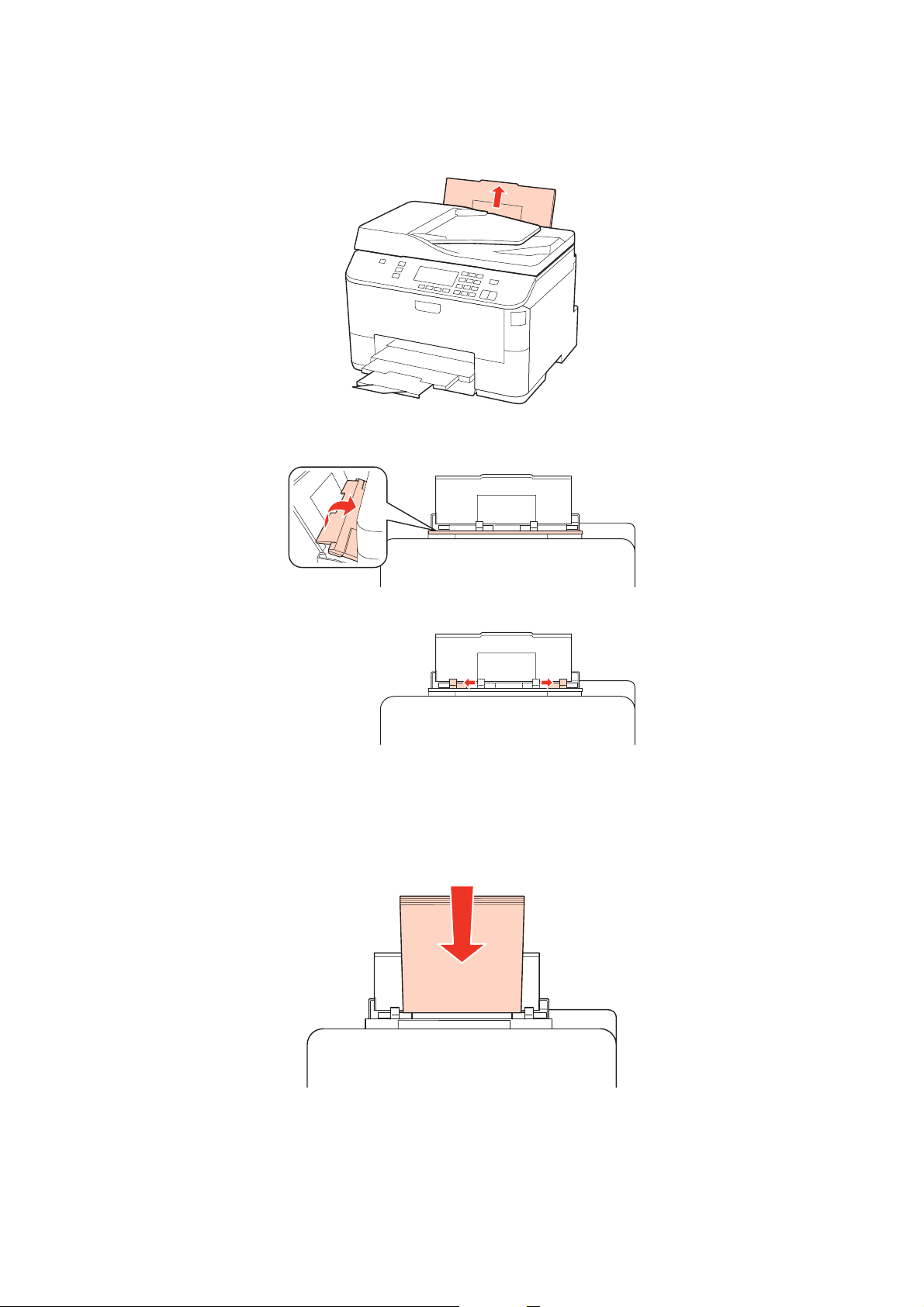
WP-4511/4515/4521/4525/4530/4531/4535/4540/4545 Guide d’utilisation
Manipulation des papiers
Tirez le bac polyvalent arrière.
B
Tout en maintenant la protection du chargeur vers l'avant, serrez et faites glisser le guide latéral.
C
Aérez la pile de papier, tapez-la ensuite sur une surface plane pour uniformiser les bords.
D
Chargez le papier face imprimable vers le haut, au centre du bac polyvalent arrière. La face imprimable est
E
généralement plus blanche et plus brillante que l'autre face.
30
Page 31

WP-4511/4515/4521/4525/4530/4531/4535/4540/4545 Guide d’utilisation
Manipulation des papiers
Faites glisser le guide latéral vers le bord du papier mais ne serrez pas.
F
Remarque :
❏ Après le chargement de papier, définissez le format du papier pour chaque alimentation du papier. Le papier
sera entraîné depuis l'alimentation du papier appropriée selon le paramètre défini. Pour définir le format du
papier, appuyez sur Setup. Sélectionnez ensuite Config imprimante et Format du papier chargé.
& « Format du papier chargé » à la page 117
❏ Vous pouvez également utiliser l'utilitaire du panneau pour définir le format du papier.
& « Paramètre Paper Size Loaded (Format du papier chargé) » à la page 146
❏ Pour les modèles avec fonction de télécopie, vous pouvez sélectionner la ou les sources de papier d'entraînement
du papier dans Alimentation du papier à imprimer.
& « Sélection de l'alimentation du papier pour l'impression d'une télécopie » à la page 106
❏ Si vous utilisez du papier ordinaire, ne chargez pas le papier au-delà de la ligne située sous le repère en forme de
flèche d, situé à l'intérieur du guide latéral. Si vous utilisez des supports spéciaux Epson, veillez à ce que le
nombre de feuilles soit inférieur à la limite définie pour le support.
& « Sélection du bac à utiliser et de ses capacités de chargement » à la page 23
❏ Vous pouvez charger un maximum de 1 feuille de papier au format Legal à la fois.
Chargement d'enveloppes
Procédez comme suit pour charger des enveloppes :
Remarque :
Les illustrations proposées dans cette section sont celles d'un modèle de produit similaire. Même si elles peuvent varier de
votre produit réel, la méthode d'utilisation est la même.
Dépliez le bac de sortie et soulevez la butée.
A
31
Page 32

WP-4511/4515/4521/4525/4530/4531/4535/4540/4545 Guide d’utilisation
Manipulation des papiers
Tirez le bac polyvalent arrière.
B
Tout en maintenant la protection du chargeur vers l'avant, serrez et faites glisser le guide latéral.
C
Chargez le bord court des enveloppes en premier, avec le rabat orienté vers le bas et au centre du bac polyvalent
D
arrière.
32
Page 33

WP-4511/4515/4521/4525/4530/4531/4535/4540/4545 Guide d’utilisation
Manipulation des papiers
Remarque :
❏ L’épaisseur des enveloppes et leur aptitude au pliage varie dans de fortes proportions. Si l'épaisseur totale de la
pile d'enveloppes dépasse 10 mm, appuyez sur les enveloppes pour les aplatir avant de les charger. Si la qualité
diminue avec des enveloppes empilées, chargez-les une à une.
& « Sélection du bac à utiliser et de ses capacités de chargement » à la page 23
❏ N’utilisez pas d’enveloppes incurvées ou pliées.
❏ Aplatissez l'enveloppe et les rabats avant de la charger.
❏ Aplatissez le bord entrant de l’enveloppe avant de la charger.
❏ Évitez aussi les enveloppes trop fines, qui pourraient se recourber pendant l’impression.
❏ Alignez les bords des enveloppes avant de les charger.
Faites glisser le guide latéral vers le bord des enveloppes mais ne serrez pas.
E
Pour obtenir des instructions d'impression, reportez-vous à la section suivante.
& « Impression de base » à la page 39
Mise en place de documents originaux
Procédez comme suit pour charger le papier :
Chargeur automatique de documents
Vous pouvez utiliser les documents originaux suivants dans le chargeur automatique de documents.
Taille A4/Lettre/Legal
Type Papier ordinaire
Poids
Capacité 30 feuilles ou 3 mm maximum (A4, Lettre)/10 feuilles (Legal)
64 g/m
2
à 95 g/m
2
33
Page 34

WP-4511/4515/4521/4525/4530/4531/4535/4540/4545 Guide d’utilisation
Manipulation des papiers
Le format Legal n'est pas disponible lors de la numérisation d'un document recto verso à l'aide du chargeur
automatique de documents.
Important :
c
Évitez les documents suivants pour prévenir des bourrages papier. Pour ces types, utilisez la vitre d'exposition.
❏ Documents assemblés à l'aide de trombones, agrafes, etc.
❏ Documents auxquels une bande ou un papier est collé.
❏ Photos, OHP ou papier de transfert thermique.
❏ Papier déchiré, froissé ou perforé.
Tapez les documents originaux sur une surface plane pour uniformiser les bords.
A
Faites glisser le guide latéral sur le chargeur automatique de documents.
B
Insérez les documents originaux face vers le haut et bord court en premier dans le chargeur automatique de
C
documents.
34
Page 35

WP-4511/4515/4521/4525/4530/4531/4535/4540/4545 Guide d’utilisation
Manipulation des papiers
Faites glisser le guide latéral jusqu'à ce qu'il affleure les documents originaux.
D
Remarque :
❏ Pour la disposition Copie 2 en 1, placez le document original comme illustré.
❏ Lorsque vous utilisez la fonction de copie avec le chargeur automatique de documents, les paramètres d'impression sont
définis sur Réduc/agrand - Format réel, Type pap - Papier ordinaire, et sur Taille pap - A4. L'impression est rognée si le
format d'un document original copié est supérieur au format A4.
Vitre d'exposition
Ouvrez le capot de documents et placez votre document original face vers le bas sur la vitre d'exposition.
A
35
Page 36

WP-4511/4515/4521/4525/4530/4531/4535/4540/4545 Guide d’utilisation
Manipulation des papiers
Faites glisser le document original vers le coin.
B
Remarque :
Consultez les sections suivantes en cas de problèmes liés à la zone ou à la direction de numérisation avec EPSON
Scan.
& « Les bords du document ne sont pas numérisés » à la page 182
& « Plusieurs documents sont numérisés dans un seul fichier » à la page 183
Fermez le capot délicatement.
C
Remarque :
Lorsqu'un document se trouve dans le chargeur automatique de documents et sur la vitre d'exposition, le document dans le
chargeur automatique de documents est prioritaire.
36
Page 37

WP-4511/4515/4521/4525/4530/4531/4535/4540/4545 Guide d’utilisation
Impression
Impression
Utilisation des logiciels
Pilote d'impression et Status Monitor
Le pilote vous permet de choisir entre divers paramètres pour obtenir les meilleurs résultats d’impression. Status
Monitor et les utilitaires permettent de contrôler l’imprimante et de la maintenir dans un état de fonctionnement
optimal.
Remarque destinée aux utilisateurs de Windows :
❏ Votre pilote d'impression localise et installe automatiquement la dernière version du pilote disponible au niveau du site
Internet de Epson. Cliquez sur le bouton Driver Update (Mise à jour du pilote) dans la fenêtre Maintenance
(Utilitaire) du pilote d'impression, puis suivez les instructions qui s'affichent à l'écran. Si le bouton ne s'affiche pas au
niveau de la fenêtre Maintenance (Utilitaire), pointez vers All Programs (Tous les programmes) ou Programs
(Programmes) dans le menu Start (Démarrer) de Windows et ouvrez le dossier Epson.
❏ Si vous souhaitez modifier la langue du pilote, sélectionnez la langue dans le paramètre Language (Langue) de la
fenêtre Maintenance (Utilitaire) du pilote. Il est possible que cette fonction ne soit pas disponible dans tous les pays.
Accès au pilote d’impression sous Windows
Vous pouvez accéder au pilote d’impression depuis la plupart des applications Windows, à partir du menu Start
(Démarrer) ou à partir de la taskbar (barre des tâches) de Windows.
Si vous souhaitez définir des paramètres s'appliquant uniquement à l'application utilisée, accédez au pilote
d'impression à partir de l'application en question.
Si vous souhaitez définir des paramètres s'appliquant à l'ensemble des applications Windows, accédez au pilote
d'impression à partir du menu Start (Démarrer) ou de la taskbar (barre des tâches).
Reportez-vous aux sections suivantes pour accéder au pilote d'impression :
Remarque :
Les captures d'écran des fenêtres du pilote d'impression figurant dans ce Guide d'utilisation font référence à Windows 7.
À partir d’applications Windows
Dans le menu File (Fichier), cliquez sur Print (Imprimer) ou sur Print Setup (Configuration de
A
l’impression).
Dans la fenêtre qui s’affiche, cliquez sur Printer (Imprimante), Setup (Configuration), Options, Preferences
B
(Préférences) ou Properties (Propriétés) (selon l'application utilisée, il est possible que vous deviez cliquer sur
plusieurs de ces boutons).
37
Page 38

WP-4511/4515/4521/4525/4530/4531/4535/4540/4545 Guide d’utilisation
Impression
À partir du menu Démarrer
❏ Windows 7 :
Cliquez sur le bouton Start (Démarrer) et sélectionnez Devices and Printers (Périphériques et imprimantes).
Cliquez ensuite avec le bouton droit de la souris sur l'imprimante et sélectionnez Printing preferences (Options
d’impression).
❏ Windows Vista et Server 2008 :
Cliquez sur Démarrer, sélectionnez Control Panel (Panneau de configuration), puis Printer (Imprimante)
dans la catégorie Hardware and Sound (Matériel et audio). Sélectionnez l'imprimante, puis cliquez sur Select
printing preferences (Sélectionnez les préférences d'impression) ou sur Printing Preferences (Préférences
d'impression).
❏ Windows XP et Server 2003 :
Cliquez sur Start (Démarrer), sur Control Panel (Panneau de configuration), puis sur Printers and Faxes
(Imprimantes et télécopieurs). Cliquez ensuite avec le bouton droit de la souris sur l'imprimante et sélectionnez
Printing Preferences (Options d'impression).
À partir de l'icône de raccourci de la barre des tâches
Cliquez avec le bouton droit sur l'icône en forme d'imprimante dans la taskbar (barre des tâches), puis sélectionnez
Printer Settings (Paramètres imprimante).
Pour ajouter une icône de raccourci à la taskbar (barre des tâches) Windows, accédez au pilote d'impression à partir du
menu Start (Démarrer) comme indiqué ci-dessus. Cliquez ensuite sur l'onglet Maintenance (Utilitaire), puis sur le
bouton Monitoring Preferences (Préférences du contrôle). Dans la fenêtre Monitoring Preferences (Préférences du
contrôle), activez la case à cocher Shortcut Icon (Icône du raccourci).
Informations via l'aide en ligne
Dans la fenêtre du pilote d'impression, appliquez l'une des procédures suivantes.
❏ Cliquez avec le bouton droit de la souris sur l'élément, puis cliquez sur Help (Aide).
❏ Cliquez sur le bouton
situé dans la partie supérieure droite de la fenêtre, puis cliquez sur l'élément (sous
Windows XP uniquement).
Accès au gestionnaire d’impression sous Mac OS X
Le tableau ci-dessous indique comment accéder à la boîte de dialogue du gestionnaire d'impression.
Zone de dialo‐
gue
Comment y accéder
Page Setup (For‐
mat d'impression)
Print (Imprimer)
Cliquez sur Page Setup (Format d'impression) dans le menu File (Fichier) de votre
application.
Remarque pour les utilisateurs de Mac OS X 10.5 ou d'une version plus récente :
Selon l'application, le menu Page Setup (Format d'impression) peut être absent du menu
File (Fichier).
Cliquez sur Print (Imprimer) dans le menu File (Fichier) de votre application.
38
Page 39

WP-4511/4515/4521/4525/4530/4531/4535/4540/4545 Guide d’utilisation
Impression
Epson Printer Utili‐
ty 4
Sous Mac OS X 10.6, cliquez sur System Preferences (Préférences Système) dans le menu
Apple, puis cliquez sur Print & Fax (Imprimantes et fax). Sélectionnez votre imprimante
dans la zone de liste Printers (Imprimantes), cliquez sur Options & Supplies (Options et
fournitures), sur Utility (Utilitaire), puis sur Open Printer Utility (Ouvrir l'utilitaire
d'impression).
Sous Mac OS X 10.5, cliquez sur System Preferences (Préférences Système) dans le menu
Apple, puis cliquez sur Print & Fax (Imprimantes et fax). Sélectionnez votre imprimante
dans la zone de liste Printers (Imprimantes), cliquez sur Open Print Queue (Ouvrir la file
d'attente d'impression), puis sur le bouton Utility (Utilitaire).
Pour Mac OS X 10.4, double-cliquez sur Macintosh HD, sur le dossier Applications, puis sur
l'icône Printer Setup Utility (Utilitaire de configuration d'imprimante) dans le dossier
Utilities (Utilitaires). Sélectionnez votre imprimante dans la Printer List (Liste des
imprimantes), puis cliquez sur le bouton Utility (Utilitaire).
Informations via l'aide en ligne
Cliquez sur le bouton Help (Aide) dans la boîte de dialogue Print (Imprimer).
Impression de base
Sélection du type de papier correct
L’imprimante est automatiquement réglée en fonction du type de papier sélectionné dans les paramètres
d’impression. C'est la raison pour laquelle le paramétrage du type de papier est aussi important. Ce paramètre permet à
l’imprimante de déterminer quel type de papier est utilisé et de régler la quantité d’encre nécessaire en conséquence. Le
tableau suivant répertorie les paramètres que vous devez sélectionner en fonction du papier utilisé.
Pour ce papier Sélectionnez le type de papier suivant
Papier ordinaire*
Epson Bright White Ink Jet Paper (Papier jet d'encre blanc
brillant)
Papier épais* Thick-Paper (Papier épais)
Epson Ultra Glossy Photo Paper (Papier photo ultra-glacé)* Epson Ultra Glossy (Epson Ultra Glacé)
Epson Premium Glossy Photo Paper (Papier photo glacé Pre‐
mium)*
Epson Premium Semigloss Photo Paper (Papier photo se‐
mi-glacé Premium)*
Epson Glossy Photo Paper (Papier photo glacé)* Epson Glossy (Epson Papier Photo Glacé)
plain papers (Papier ordinaire)
Epson Premium Glossy (Epson Premium
Glacé)
Epson Premium Semigloss (Epson Pre‐
mium Semi-Glacé)
Epson Photo Paper (Papier photo)* Epson Photo
39
Page 40

WP-4511/4515/4521/4525/4530/4531/4535/4540/4545 Guide d’utilisation
Impression
Epson Matte Paper – Heavyweight (Papier mat épais)*
Epson Photo Quality Ink Jet Paper (Papier couché qualité
photo)*
Enveloppes Envelope (Enveloppe)
* Ces types de papier sont compatibles avec Exif Print et PRINT Image Matching. Pour plus d'informations, reportez-vous à la
documentation fournie avec l'appareil photo numérique compatible Exif Print ou PRINT Image Matching.
Remarque :
La disponibilité des supports varie selon les pays. Pour obtenir les dernières informations sur les supports disponibles dans
votre région, contactez l'assistance Epson.
& « Site Web du support technique » à la page 203
Epson Matte (Epson Mat)
Chargement de papier ou d'enveloppes
Reportez-vous à la section ci-dessous pour plus de détails au sujet du chargement du papier.
& « Chargement du papier » à la page 25
& « Chargement d'enveloppes » à la page 31
Remarque :
Après le chargement de papier, définissez le format du papier pour chaque alimentation du papier. Le papier sera entraîné
depuis l'alimentation du papier appropriée selon le paramètre défini.
& « Format du papier chargé » à la page 117
Si vous utilisez des papiers spéciaux Epson, reportez-vous à la section ci-dessous.
& « Introduction à l'utilisation, au chargement et au stockage de supports » à la page 23
Pour la zone imprimable, reportez-vous à la section ci-dessous.
& « Zone imprimable » à la page 194
Paramètres de base de l'imprimante pour Windows
Ouvrez le fichier que vous voulez imprimer.
A
40
Page 41

WP-4511/4515/4521/4525/4530/4531/4535/4540/4545 Guide d’utilisation
Impression
Accédez aux paramètres de l'imprimante.
B
& « Accès au pilote d’impression sous Windows » à la page 37
Cliquez sur l'onglet Main (Principal).
C
Sélectionnez le paramètre Paper Source (Alimentation) approprié.
D
Sélectionnez le paramètre Document Size (Format document) approprié. Vous pouvez aussi définir une taille
E
de papier personnalisée. Pour plus de détails, reportez-vous à l'aide en ligne.
Pour modifier l'orientation de l'impression, sélectionnez Portrait (vertical) ou Landscape (Paysage)
F
(horizontal).
Remarque :
Sélectionnez Landscape (Paysage) lorsque vous imprimez sur des enveloppes.
Sélectionnez le paramètre Paper Type (Type de papier) approprié.
G
& « Sélection du type de papier correct » à la page 39
Remarque :
La qualité d'impression est réglée automatiquement en fonction du paramètre Paper Type (Type de papier)
sélectionné.
41
Page 42

WP-4511/4515/4521/4525/4530/4531/4535/4540/4545 Guide d’utilisation
Impression
Cliquez sur OK pour fermer la fenêtre des paramètres de l'imprimante.
H
Remarque :
Pour modifier des paramètres avancés, reportez-vous à la section correspondante.
Imprimez le fichier.
I
Paramètres de base de l'imprimante pour Mac OS X 10.5 ou 10.6
Ouvrez le fichier que vous voulez imprimer.
A
Accédez à la boîte de dialogue Print (Imprimer).
B
& « Accès au gestionnaire d’impression sous Mac OS X » à la page 38
Cliquez sur le bouton d pour agrandir la boîte de dialogue.
C
Sélectionnez l'imprimante utilisée pour le paramètre Printer (Imprimante), puis définissez les paramètres.
D
42
Page 43

WP-4511/4515/4521/4525/4530/4531/4535/4540/4545 Guide d’utilisation
Impression
Remarque :
❏ Sélectionnez Landscape (Paysage) lorsque vous imprimez sur des enveloppes.
❏ Selon l'application, certaines fonctions peuvent être grisées. Si tel est le cas, cliquez sur Page Setup (Format
d'impression) dans le menu File (Fichier) de votre application et effectuez les réglages.
Sélectionnez Print Settings (Configuration Imprimante) dans le menu contextuel.
E
Effectuez les réglages pour l'impression. Pour plus de détails concernant les paramètres Print Settings
F
(Configuration Imprimante), reportez-vous à l'aide en ligne.
& « Sélection du type de papier correct » à la page 39
Remarque :
Pour modifier des paramètres avancés, reportez-vous à la section correspondante.
Cliquez sur Print (Imprimer) pour lancer l’impression.
G
Paramètres de base de l'imprimante pour Mac OS X 10.4
Ouvrez le fichier que vous voulez imprimer.
A
43
Page 44

WP-4511/4515/4521/4525/4530/4531/4535/4540/4545 Guide d’utilisation
Impression
Accédez à la boîte de dialogue Page Setup (Format d'impression).
B
& « Accès au gestionnaire d’impression sous Mac OS X » à la page 38
Sélectionnez l'imprimante utilisée pour le paramètre Format for (Format pour), puis définissez les paramètres.
C
Remarque :
Sélectionnez Landscape (Paysage) lorsque vous imprimez sur des enveloppes.
Cliquez sur OK pour fermer la boîte de dialogue Page Setup (Format d'impression).
D
Accédez à la boîte de dialogue Print (Imprimer).
E
& « Accès au gestionnaire d’impression sous Mac OS X » à la page 38
Sélectionnez l'imprimante utilisée pour le paramètre Printer (Imprimante). Définissez ensuite les paramètres
F
Copies & Pages (Copies et pages).
44
Page 45

WP-4511/4515/4521/4525/4530/4531/4535/4540/4545 Guide d’utilisation
Impression
Sélectionnez Print Settings (Configuration Imprimante) dans le menu contextuel.
G
Définissez les paramètres que vous souhaitez utiliser pour l'impression. Pour plus de détails concernant les
H
paramètres Print Settings (Configuration Imprimante), reportez-vous à l'aide en ligne.
& « Sélection du type de papier correct » à la page 39
Remarque :
Pour modifier des paramètres avancés, reportez-vous à la section correspondante.
Cliquez sur Print (Imprimer) pour lancer l’impression.
I
Annulation d'une impression
Si vous devez annuler l'impression, suivez les instructions données dans la section adaptée ci-dessous.
À l'aide de la touche de l’imprimante
Appuyez sur y Annuler pour annuler un travail d'impression en cours.
Pour Windows
Remarque :
Vous ne pouvez pas annuler un travail d'impression entièrement envoyé à l'imprimante. Vous devez alors annuler le travail
d'impression au niveau de l'imprimante.
45
Page 46

WP-4511/4515/4521/4525/4530/4531/4535/4540/4545 Guide d’utilisation
Impression
Utilisation de EPSON Status Monitor 3
Accédez à l'application EPSON Status Monitor 3.
A
& « Utilisation de EPSON Status Monitor 3 » à la page 155
Cliquez sur le bouton Print Queue (File d'attente). La fenêtre Windows Spooler (Spouleur Windows) s'affiche.
B
Cliquez avec le bouton droit sur le travail que vous souhaitez annuler et sélectionnez Cancel (Annuler).
C
Pour Mac OS X
Pour annuler un travail d’impression, suivez les étapes suivantes :
Cliquez sur l'icône de l'imprimante dans le Dock.
A
Dans la liste Nom du document, sélectionnez le document en cours d'impression.
B
Cliquez sur le bouton Delete (Effacer) pour annuler le travail d'impression.
C
Impression à l'aide d'options de disposition spécifiques
2-Sided Printing (Impression recto verso)
Deux types d'impression recto verso sont disponibles : standard et livrets pliés.
46
Page 47

WP-4511/4515/4521/4525/4530/4531/4535/4540/4545 Guide d’utilisation
Impression
Remarque :
Si une cartouche se vide lors de l'2-sided printing (Impression recto verso) automatique, l'imprimante interrompt
l'impression et la cartouche doit être remplacée. Une fois le remplacement de la cartouche terminée, l'imprimante reprend
l'impression. Il est cependant possible que l'impression soit incomplète. Dans ce cas, imprimez de nouveau la page contenant
des parties manquantes.
Remarque pour les utilisateurs de Windows :
2-sided printing (Impression recto verso) manuelle est uniquement disponible lorsque EPSON Status Monitor 3 est activé.
Pour activer Status Monitor, accédez au pilote d'impression et cliquez sur l'onglet Maintenance (Utilitaire), puis sur le
bouton Extended Settings (Paramètres étendus). Dans la fenêtre Extended Settings (Paramètres étendus), activez la case à
cocher Enable EPSON Status Monitor 3 (Activer EPSON Status Monitor 3).
Remarque pour les utilisateurs de Mac OS X :
Mac OS X prend uniquement en charge l'impression recto verso automatique standard.
2-sided printing (Impression recto verso) standard vous permet d'imprimer des deux côtés d'une feuille.
Choisissez l'impression automatique ou manuelle. Si vous imprimez manuellement, les pages de numéro pair sont
imprimées en premier. Une fois ces pages imprimées, vous pouvez recharger les feuilles pour imprimer les pages de
numéro impair sur la face opposée du papier.
2-sided printing (Impression recto verso) de livrets pliés vous permet de réaliser des livrets à un pli.
47
Page 48

WP-4511/4515/4521/4525/4530/4531/4535/4540/4545 Guide d’utilisation
Impression
Reliure latérale
Reliure centrale
✽: bord de reliure
Choisissez l'impression automatique ou manuelle. Si vous imprimez manuellement, les pages qui apparaîtront à
l'intérieur (une fois le livret plié) sont imprimées en premier. Les pages qui apparaîtront à l'extérieur du livret peuvent
être imprimées après le rechargement du papier dans l'imprimante.
Les pages résultantes peuvent alors être pliées et reliées pour former un livret.
L'2-sided printing (Impression recto verso) n'est possible qu'avec les papiers et les formats suivants.
Papier Taille
Papier ordinaire Legal*, Lettre, A4, Executive*, B5, A5*, A6*
Papier épais Lettre*, A4*
Epson Bright White Ink Jet Paper (Papier jet d'encre blanc
brillant)
* 2-sided printing (Impression recto verso) manuelle uniquement.
A4
Remarque :
❏ Utilisez uniquement des papiers adaptés à une 2-sided printing (Impression recto verso), faute de quoi la qualité
d'impression pourrait décliner.
❏ Selon le papier et la quantité d’encre utilisée pour imprimer le texte et les images, il est possible que l’encre traverse le
papier.
❏ La surface du papier peut être tachée pendant l'2-sided printing (Impression recto verso).
❏ 2-sided printing (Impression recto verso) manuelle peut ne pas être disponible lorsque l'imprimante est utilisée en
réseau ou en tant qu'imprimante partagée.
❏ La capacité de chargement varie pendant une impression recto verso.
& « Sélection du bac à utiliser et de ses capacités de chargement » à la page 23
48
Page 49

WP-4511/4515/4521/4525/4530/4531/4535/4540/4545 Guide d’utilisation
Impression
Paramètres de l'imprimante pour Windows
Apportez des modifications aux paramètres de base.
A
& « Paramètres de base de l'imprimante pour Windows » à la page 40
Activez la case à cocher 2-Sided Printing (Impression recto verso).
B
Remarque :
Si vous utilisez l'impression automatique, vérifiez que la case à cocher Auto est activée.
49
Page 50

WP-4511/4515/4521/4525/4530/4531/4535/4540/4545 Guide d’utilisation
Impression
Cliquez sur Settings (Configuration) pour ouvrir la fenêtre 2-Sided Printing Settings (Paramètres
C
d'impression recto verso).
Pour imprimer des livrets pliés à l'aide de l'option 2-sided printing (Impression recto verso), activez la case à
D
cocher Booklet (Livret) ou choisissez Center Binding (Reliure centrale) ou Side Binding (Reliure
latérale).
Remarque :
Center Binding (Reliure centrale) n'est pas compatible avec une impression manuelle.
Sélectionnez le bord du document qui sera relié.
E
Remarque :
Certains paramètres ne sont pas disponibles lorsque l'option Booklet (Livret) est sélectionnée.
50
Page 51

WP-4511/4515/4521/4525/4530/4531/4535/4540/4545 Guide d’utilisation
Impression
Choisissez mm ou inch (pouces) pour le paramètre Unit (Unité). Indiquez ensuite la largeur de la marge de
F
reliure.
Portrait Landscape (Paysa-
ge)
* : bord de pliage
** : marge
Lorsque des livrets pliés sont imprimés à l'aide de l'option d'impression recto verso, une marge à la largeur
indiquée apparaît des deux côtés du pli. Par exemple, si vous définissez une marge de 10 mm, une marge de
20 mm sera insérée (10 mm de chaque côté du pli).
Remarque :
En fonction de votre application, la marge de reliure réelle peut différer des valeurs spécifiées. Essayez avec quelques
feuilles pour examiner le résultat avant d’imprimer de gros volumes.
Cliquez sur OK pour revenir à la fenêtre Main (Principal).
G
Cliquez sur le bouton Print Density (Densité d'impression) pour ouvrir la fenêtre Print Density Adjustment
H
(Réglage de la densité d'impression).
Remarque :
Ce bouton n'est pas disponible lorsque vous imprimez manuellement.
51
Page 52

WP-4511/4515/4521/4525/4530/4531/4535/4540/4545 Guide d’utilisation
Impression
Sélectionnez un des paramètres Select Document Type (Sélectionner le type de document). Les paramètres
I
Print Density (Densité d'impression) et Increase Ink Drying Time (Augmentation tps de séchage de l'encre)
sont alors automatiquement ajustés.
Remarque :
Si vous imprimez des données à densité élevée, telles que des graphiques, nous vous recommandons de régler les
paramètres manuellement.
Cliquez sur OK pour revenir à la fenêtre Main (Principal).
J
Assurez-vous que tous les paramètres sont corrects, puis cliquez sur OK pour fermer la fenêtre des paramètres
K
d'imprimante.
Une fois les étapes ci-dessus réalisées, imprimez un exemplaire à titre d'essai et examinez les résultats avant d'imprimer
un travail en totalité.
Remarque :
Si vous imprimez manuellement, des instructions pour l'impression des pages verso s'afficheront lors de l'impression des
pages recto. Suivez les instructions qui s'affichent pour recharger le papier.
Paramètres d'impression pour les utilisateurs de Mac OS X 10.5 ou 10.6
Apportez des modifications aux paramètres de base.
A
& « Paramètres de base de l'imprimante pour Mac OS X 10.5 ou 10.6 » à la page 42
52
Page 53

WP-4511/4515/4521/4525/4530/4531/4535/4540/4545 Guide d’utilisation
Impression
Sélectionnez Two-sided Printing Settings (Paramètres d'impression recto verso) dans le menu contextuel.
B
Sélectionnez Long-Edge binding (Reliure côté long) ou Short-Edge binding (Reliure côté court) dans le
C
menu contextuel Two-sided Printing (Impr. recto verso).
Sélectionnez un des paramètres Document Type (Type de document). Les paramètres Print Density (Densité
D
d'impression) et Increased Ink Drying Time (Augmentation tps de séchage de l'encre) sont alors
automatiquement ajustés.
Remarque :
Si vous imprimez des données à densité élevée, telles que des graphiques, nous vous recommandons de régler les
paramètres manuellement.
Cliquez sur Print (Imprimer) pour lancer l’impression.
E
53
Page 54

WP-4511/4515/4521/4525/4530/4531/4535/4540/4545 Guide d’utilisation
Impression
Paramètres de l'imprimante pour Mac OS X 10.4
Apportez des modifications aux paramètres de base.
A
& « Paramètres de base de l'imprimante pour Mac OS X 10.4 » à la page 43
Sélectionnez Two-sided Printing Settings (Paramètres d'impression recto verso) dans le menu contextuel.
B
Sélectionnez Long-Edge binding (Reliure côté long) ou Short-Edge binding (Reliure côté court) dans le
C
menu contextuel Two-sided Printing (Impr. recto verso).
Sélectionnez un des paramètres Document Type (Type de document). Les paramètres Print Density (Densité
D
d'impression) et Increased Ink Drying Time (Augmentation tps de séchage de l'encre) sont alors
automatiquement ajustés.
Remarque :
Si vous imprimez des données à densité élevée, telles que des graphiques, nous vous recommandons de régler les
paramètres manuellement.
Chargez du papier dans l'unité papier et cliquez sur Print (Imprimer).
E
& « Chargement du papier » à la page 25
Impression avec ajustement à la taille du papier (Zoom)
La fonction d'impression Zoom permet d'adapter un document créé selon un format de papier particulier, A4 par
exemple, en vue de son impression sur un papier de taille différente.
54
Page 55

WP-4511/4515/4521/4525/4530/4531/4535/4540/4545 Guide d’utilisation
Impression
L'impression Zoom permet de redimensionner automatiquement la page en fonction de la taille du papier sélectionné.
Vous pouvez également redimensionner la page manuellement.
Paramètres de l'imprimante pour Windows
Apportez des modifications aux paramètres de base.
A
& « Paramètres de base de l'imprimante pour Windows » à la page 40
Cliquez sur l'onglet More Options (Plus d'options), puis activez la case à cocher Reduce/Enlarge Document
B
(Réduire/Agrandir le document).
Procédez d'une des manières suivantes :
C
❏ Si vous avez activé la case à cocher Fit to Page (Ajuster à la page), sélectionnez le format du papier utilisé
dans Output Paper (Sortie papier).
55
Page 56

WP-4511/4515/4521/4525/4530/4531/4535/4540/4545 Guide d’utilisation
Impression
❏ Si vous avez activé la case à cocher Zoom to (Zoom), sélectionnez un pourcentage à l'aide des flèches.
Cliquez sur OK pour fermer la fenêtre des paramètres de l'imprimante.
D
Une fois les étapes ci-dessus réalisées, imprimez un exemplaire à titre d'essai et examinez les résultats avant d'imprimer
un travail en totalité.
Paramètres d'impression pour les utilisateurs de Mac OS X 10.5 ou 10.6
Apportez des modifications aux paramètres de base.
A
& « Paramètres de base de l'imprimante pour Mac OS X 10.5 ou 10.6 » à la page 42
Sélectionnez Paper Handling (Manipulation du papier) dans le menu contextuel.
B
Sélectionnez Scale to fit paper size (Proportion).
C
Veillez à ce que le format adéquat s'affiche dans Destination Paper Size (Format papier cible).
D
Cliquez sur Print (Imprimer) pour lancer l’impression.
E
56
Page 57

WP-4511/4515/4521/4525/4530/4531/4535/4540/4545 Guide d’utilisation
Impression
Paramètres de l'imprimante pour Mac OS X 10.4
Apportez des modifications aux paramètres de base.
A
& « Paramètres de base de l'imprimante pour Mac OS X 10.4 » à la page 43
Sélectionnez Paper Handling (Manipulation du papier) dans le menu contextuel.
B
Sélectionnez l'option Scale to fit paper size (Proportion) pour le paramètre Destination Paper Size (Format
C
papier cible).
Sélectionnez la taille de papier adaptée dans le menu contextuel.
D
Cliquez sur Print (Imprimer) pour lancer l’impression.
E
Impression Pages par feuille
L’option d’impression Pages Per Sheet (Pages par feuille) permet d’imprimer deux ou quatre pages sur une seule feuille
de papier.
57
Page 58

WP-4511/4515/4521/4525/4530/4531/4535/4540/4545 Guide d’utilisation
Impression
Paramètres de l'imprimante pour Windows
Apportez des modifications aux paramètres de base.
A
& « Paramètres de base de l'imprimante pour Windows » à la page 40
Sélectionnez 2-Up (2 en 1) ou 4-Up (4 en 1) pour Multi-Page (Multi-Pages).
B
Cliquez sur le bouton Page Order (Ordre page) pour ouvrir la fenêtre Page Order Settings (Paramètres
C
organisation des pages).
58
Page 59

WP-4511/4515/4521/4525/4530/4531/4535/4540/4545 Guide d’utilisation
Impression
Sélectionnez un des paramètres suivants.
D
Page Order (Or‐
dre page)
Print Page Bor‐
ders (Encadre‐
ment page)
Cliquez sur OK pour revenir à la fenêtre Main (Principal).
Détermination de l’ordre dans lequel les pages doivent être imprimées sur la feuille de
papier. Selon l'option sélectionnée pour le paramètre Orientation de la fenêtre Main
(Principal), il est possible que certains paramètres ne soient pas disponibles.
Impression d’un cadre autour des pages imprimées sur la feuille de papier.
E
Cliquez sur OK pour fermer la fenêtre des paramètres de l'imprimante.
F
Une fois les étapes ci-dessus réalisées, imprimez un exemplaire à titre d'essai et examinez les résultats avant d'imprimer
un travail en totalité.
Paramètres d'impression pour les utilisateurs de Mac OS X 10.5 ou 10.6
Apportez des modifications aux paramètres de base.
A
& « Paramètres de base de l'imprimante pour Mac OS X 10.5 ou 10.6 » à la page 42
Sélectionnez Layout (Mise en page) dans le menu contextuel.
B
59
Page 60

WP-4511/4515/4521/4525/4530/4531/4535/4540/4545 Guide d’utilisation
Impression
Sélectionnez un des paramètres suivants :
C
Pages per Sheet
(Pages par feuil‐
le)
Layout Direction
(Orientation)
Border (Bordu‐
re)
Cliquez sur Print (Imprimer) pour lancer l’impression.
Impression de plusieurs pages du document sur la même feuille de papier.
Les options disponibles sont les suivantes : 1, 2, 4, 6, 9 ou 16.
Détermination de l'ordre dans lequel les pages doivent être imprimées sur la feuille de
papier.
Impression d'une bordure autour des pages imprimées sur chaque feuille de papier.
Vous pouvez choisir une des options suivantes : None (Sans), Single Hairline (Simple
extra fine), Single Thin Line (Simple fine), Double Hairline (Double extra fine) ou
Double Thin Line (Double fine).
D
Paramètres de l'imprimante pour Mac OS X 10.4
Apportez des modifications aux paramètres de base.
A
& « Paramètres de base de l'imprimante pour Mac OS X 10.4 » à la page 43
Sélectionnez Layout (Mise en page) dans le menu contextuel.
B
Sélectionnez un des paramètres suivants :
C
Pages per Sheet
(Pages par feuil‐
le)
Layout Direction
(Orientation)
Border (Bordu‐
re)
Impression de plusieurs pages du document sur la même feuille de papier. Les options
disponibles sont les suivantes : 1, 2, 4, 6, 9 ou 16.
Détermination de l'ordre dans lequel les pages doivent être imprimées sur la feuille de
papier.
Impression d'une bordure autour des pages imprimées sur chaque feuille de papier.
Vous pouvez choisir une des options suivantes : None (Sans), Single Hairline (Simple
extra fine), Single Thin Line (Simple fine), Double Hairline (Double extra fine) ou
Double Thin Line (Double fine).
60
Page 61

WP-4511/4515/4521/4525/4530/4531/4535/4540/4545 Guide d’utilisation
Impression
Cliquez sur Print (Imprimer) pour lancer l’impression.
D
Poster Printing (Impression poster) (pour Windows uniquement)
L'impression Poster Printing (Impression poster) permet d'imprimer une image à la taille d'un poster en agrandissant
le document de façon à couvrir plusieurs feuilles de papier.
Remarque :
Cette fonction n’est pas disponible sous Mac OS X.
Paramètres de l'imprimante
Apportez des modifications aux paramètres de base.
A
& « Paramètres de base de l'imprimante pour Windows » à la page 40
61
Page 62

WP-4511/4515/4521/4525/4530/4531/4535/4540/4545 Guide d’utilisation
Impression
Sélectionnez 2x1 Poster (Poster 2 x 1), 2x2 Poster (Poster 2 x 2), 3x3 Poster (Poster 3 x 3) ou 4x4 Poster
B
(Poster 4 x 4) pour Multi-Page (Multi-Pages).
Pour définir le mode d’impression du poster, cliquez sur le bouton Settings (Configuration). La fenêtre Poster
C
Settings (Configuration du poster) apparaît.
62
Page 63

WP-4511/4515/4521/4525/4530/4531/4535/4540/4545 Guide d’utilisation
Impression
Définissez les paramètres suivants :
D
Print Cutting
Guides (Impri‐
mer les marques
de coupe)
Overlapping
Alignment
Marks (Guides
de recouvre‐
ment)
Trim Lines (Li‐
gnes d'ajuste‐
ment)
Remarque :
Si vous ne souhaitez imprimer que certains des panneaux et non le poster tout entier, cliquez sur les panneaux que
vous ne souhaitez pas imprimer.
Cliquez sur OK pour revenir à la fenêtre Main (Principal).
Imprime les lignes de guidage à utiliser lors de la découpe.
Fait se chevaucher légèrement les panneaux et imprime des guides de recouvrement
pour un alignement plus précis.
Imprime des lignes de coupe pour vous aider à découper les pages.
E
Cliquez sur OK pour fermer la fenêtre des paramètres de l'imprimante.
F
Une fois les étapes ci-dessus réalisées, imprimez un exemplaire à titre d’essai et examinez les résultats avant
d’imprimer un travail en totalité. Puis, suivez les instructions.
& « Comment créer un poster à partir d'impressions ? » à la page 63
Comment créer un poster à partir d'impressions ?
L'exemple suivant explique comment créer un poster à l'aide de l'option 2x2 Poster (Poster 2 x 2) sélectionnée pour
Multi-Page (Multi-Pages) et de l'option Overlapping Alignment Marks (Guides de recouvrement) sélectionnée
pour Print Cutting Guides (Imprimer les marques de coupe).
63
Page 64

WP-4511/4515/4521/4525/4530/4531/4535/4540/4545 Guide d’utilisation
Impression
Coupez la marge de la feuille 1 le long de la ligne verticale raccordant les repères d'alignement supérieur et
A
inférieur :
Placez la feuille 1 sur la feuille 2, superposez les marques d'alignement des deux feuilles, puis réunissez-les
B
provisoirement en plaçant du ruban adhésif au verso :
Coupez les feuilles assemblées le long de la ligne verticale raccordant les repères d'alignement (cette fois, une
C
ligne située à gauche des repères) :
Alignez les feuilles à l'aide des repères d'alignement, puis réunissez-les en plaçant du ruban adhésif au verso :
D
Répétez les instructions des étapes 1 à 4 pour assembler les feuilles 3 et 4 de la même façon.
E
64
Page 65

WP-4511/4515/4521/4525/4530/4531/4535/4540/4545 Guide d’utilisation
Impression
Répétez les instructions des étapes 1 à 4 pour assembler le jeu supérieur et le jeu inférieur :
F
Découpez les marges restantes.
G
Impression de Watermark (Filigrane) (pour Windows uniquement)
L'impression Watermark (Filigrane) vous permet d'imprimer un filigrane constitué d'un texte ou d'une image sur
votre document.
Remarque :
Cette fonction n’est pas disponible sous Mac OS X.
Impression du filigrane
Apportez des modifications aux paramètres de base.
A
& « Paramètres de base de l'imprimante pour Windows » à la page 40
65
Page 66

WP-4511/4515/4521/4525/4530/4531/4535/4540/4545 Guide d’utilisation
Impression
Cliquez sur l'onglet More Options (Plus d'options), choisissez le filigrane souhaité dans la liste Watermark
B
(Filigrane), puis cliquez sur Settings (Configuration).
Si vous souhaitez créer votre propre filigrane, reportez-vous à l'aide en ligne.
Définissez les paramètres souhaités pour le filigrane.
C
Cliquez sur OK pour revenir à la fenêtre More Options (Plus d'options).
D
66
Page 67

WP-4511/4515/4521/4525/4530/4531/4535/4540/4545 Guide d’utilisation
Impression
Cliquez sur OK pour fermer la fenêtre des paramètres de l'imprimante.
E
Une fois les étapes ci-dessus réalisées, imprimez un exemplaire à titre d'essai et examinez les résultats avant d'imprimer
un travail en totalité.
Partage de l'imprimante
Vous pouvez configurer votre imprimante afin de la partager sur le réseau avec d'autres utilisateurs.
Vous devez d’abord configurer l’imprimante comme imprimante partagée sur l’ordinateur auquel elle est directement
connectée.
Vous ajouterez ensuite l'imprimante à chaque ordinateur du réseau devant accéder à l'imprimante.
Pour plus de détails, reportez-vous à la documentation de votre ordinateur Windows ou Macintosh.
67
Page 68

WP-4511/4515/4521/4525/4530/4531/4535/4540/4545 Guide d’utilisation
Numérisation
Numérisation
Effectuons une numérisation
Démarrage d'une numérisation
Numérisons un document pour nous habituer à la procédure.
Placez votre document.
A
& « Mise en place de documents originaux » à la page 33
Démarrez Epson Scan.
B
❏ Windows :
Double-cliquez sur l'icône Epson Scan située sur le bureau.
❏ Mac OS X :
Sélectionnez Applications > Epson Software > EPSON Scan.
Sélectionnez Home Mode (Mode loisirs).
C
68
Page 69

WP-4511/4515/4521/4525/4530/4531/4535/4540/4545 Guide d’utilisation
Numérisation
Sélectionnez Text/Line Art (Texte/Mode trait) comme paramètre de Document Type (Type de
D
document).
Cliquez sur Preview (Aperçu).
E
69
Page 70

WP-4511/4515/4521/4525/4530/4531/4535/4540/4545 Guide d’utilisation
Numérisation
Cliquez sur Scan (Numériser).
F
Cliquez sur OK.
G
Votre image numérisée est enregistrée.
70
Page 71

WP-4511/4515/4521/4525/4530/4531/4535/4540/4545 Guide d’utilisation
Numérisation
Fonctions d'ajustement de l'image
Epson Scan propose une gamme de paramètres permettant d'optimiser la couleur, la netteté, le contraste et les autres
aspects affectant la qualité de l'image.
Consultez l'aide pour plus de détails sur Epson Scan.
Histogram (Histogram‐
me)
Tone Correction (Régla‐
ge des corrections tona‐
les)
Image Adjustment (Ajus‐
tement de l'image)
Permet de fournir une interface graphique dans le cadre de l'ajustement des
niveaux des paramètres haute lumière (reflet), ombre et gamma.
Permet de fournir une interface graphique dans le cadre de l'ajustement des
niveaux de tons.
Permet d'ajuster la luminosité et le contraste ainsi que la balance du rouge, du vert
et du bleu de l'image.
Color Palette (Palette de
couleurs)
Fournit une interface graphique permettant d'ajuster les demi-tons, tels que les
tonalités chair, sans affecter les zones de lumière et d'ombre de l'image.
71
Page 72

WP-4511/4515/4521/4525/4530/4531/4535/4540/4545 Guide d’utilisation
Numérisation
Unsharp Mask (Netteté) Permet d'augmenter la netteté des bords des zones d'images afin que l'image soit
plus nette.
Descreening (Détrama‐
ge)
Color Restoration (Res‐
tauration de la couleur)
Backlight Correction
(Correction du rétro‐
éclairage)
Permet de supprimer les motifs en forme de vagues (appelé effet de moiré) qui
peuvent apparaître dans les zones de l'image légèrement ombrées telles que les
zones de couleur chair.
Permet de restaurer automatiquement les photos aux couleurs passées.
Permet de supprimer les ombres présentes sur les photos disposant d'un
rétroéclairage trop important.
Dust Removal (Dépous‐
siérage)
Permet de supprimer automatiquement les traces de poussière présentes sur les
originaux.
72
Page 73
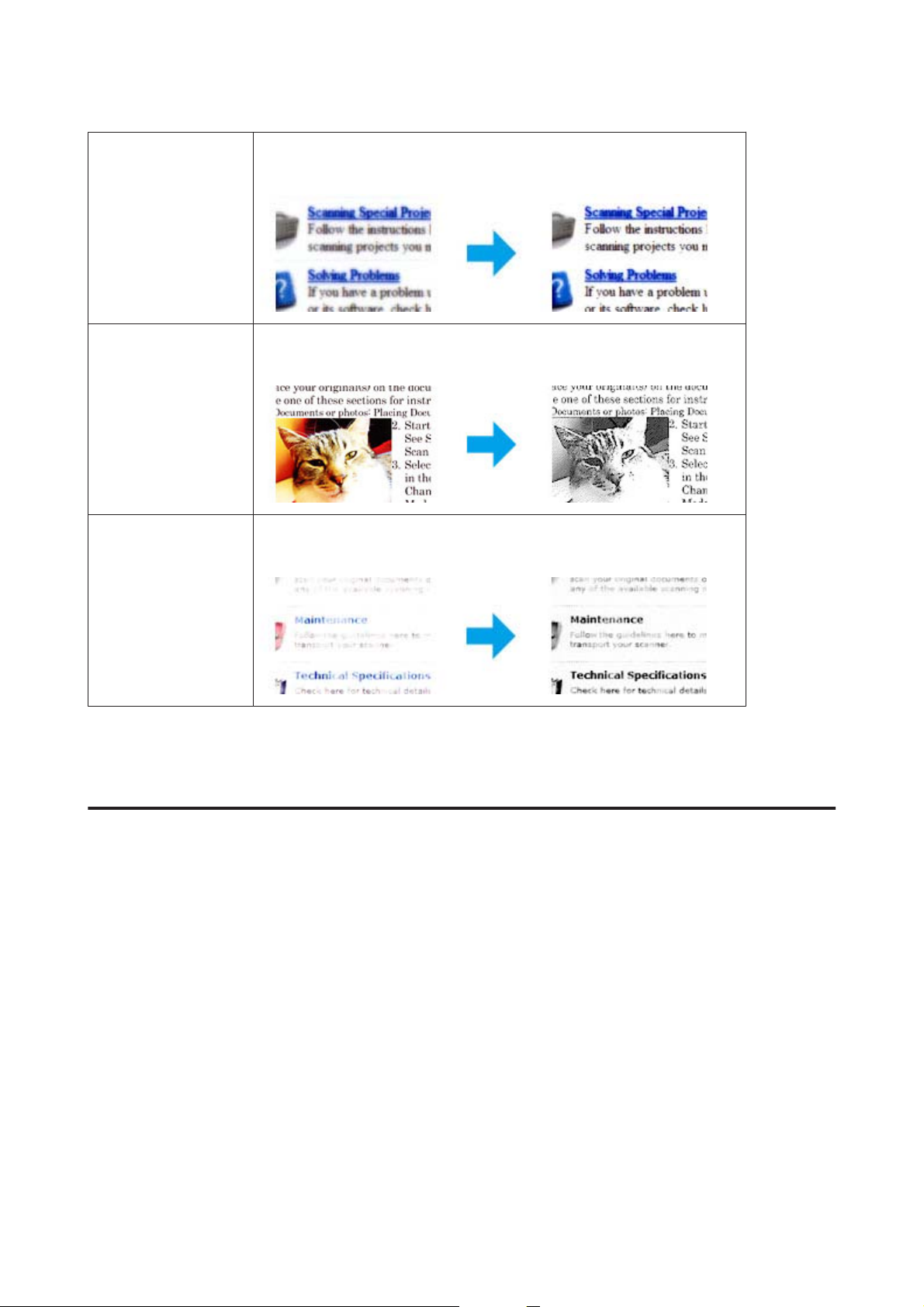
WP-4511/4515/4521/4525/4530/4531/4535/4540/4545 Guide d’utilisation
Numérisation
Text Enhancement (Op‐
timisation du texte)
Auto Area Segmentation
(Segmentation zone au‐
to)
Color Enhance (Accen‐
tuer la couleur)
Permet d'améliorer la reconnaissance du texte lors de la numérisation de
documents texte.
Permet de rendre plus visibles les images en noir et blanc et de rendre plus précise la
reconnaissance du texte en séparant le texte des graphiques.
Permet d'accentuer une couleur particulière. Vous pouvez choisir le rouge, le bleu
ou le vert.
Numérisation de base
Numérisation à partir du panneau de contrôle
Numérisation vers un périphérique de stockage USB
Placez vos originaux.
A
& « Mise en place de documents originaux » à la page 33
73
Page 74

WP-4511/4515/4521/4525/4530/4531/4535/4540/4545 Guide d’utilisation
Numérisation
Connectez le périphérique USB à votre produit.
B
Sélectionnez Scan.
C
Sélectionnez Numériser vers périph. USB.
D
Ajustez les paramètres.
E
Appuyez sur Start.
F
Votre image numérisée est enregistrée.
Numérisation vers un ordinateur
Placez vos originaux.
A
& « Mise en place de documents originaux » à la page 33
Sélectionnez Scan.
B
Sélectionnez un élément.
C
& « Liste des menus du mode de numérisation » à la page 123
Sélectionnez votre ordinateur.
D
Remarque :
Si le produit est connecté à un réseau, vous pouvez sélectionner l'ordinateur sur lequel vous souhaitez enregistrer
l'image numérisée.
Appuyez sur Start.
E
Votre image numérisée est enregistrée.
74
Page 75

WP-4511/4515/4521/4525/4530/4531/4535/4540/4545 Guide d’utilisation
Numérisation
Numérisation en Home Mode (Mode loisirs)
Le Home Mode (Mode loisirs) vous permet de personnaliser certains paramètres de numérisation et de vérifier leurs
effets dans une image en aperçu. Ce mode est pratique pour la numérisation de base de photos et de graphiques.
Remarque :
❏ En Home Mode (Mode loisirs), vous pouvez numériser uniquement à partir de la vitre de présentation.
❏ Consultez l'aide pour plus de détails sur Epson Scan.
Placez vos originaux.
A
& « Vitre d'exposition » à la page 35
Démarrez Epson Scan.
B
& « Démarrage du pilote Epson Scan » à la page 90
Sélectionnez Home Mode (Mode loisirs) dans la liste Mode.
C
75
Page 76
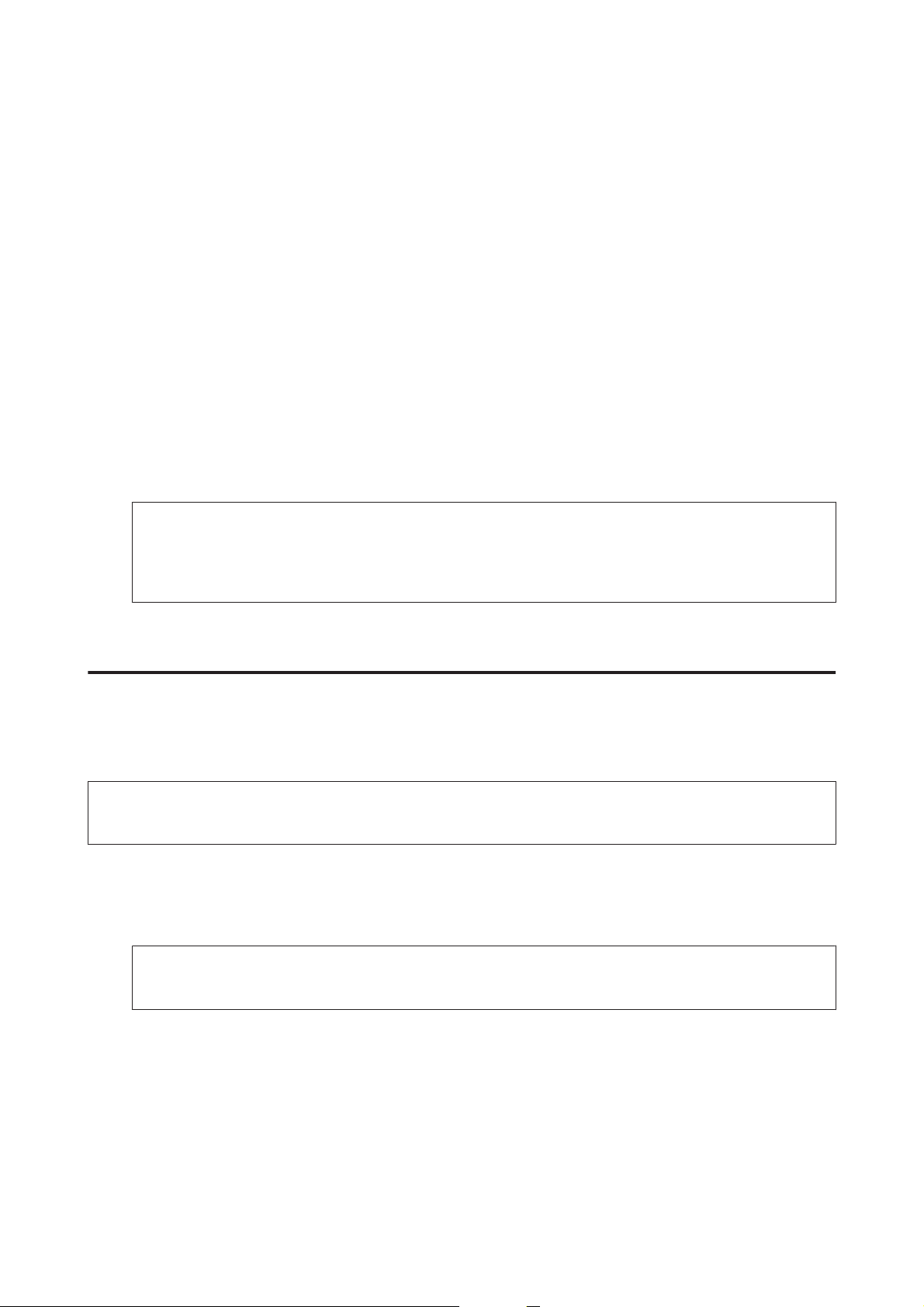
WP-4511/4515/4521/4525/4530/4531/4535/4540/4545 Guide d’utilisation
Numérisation
Sélectionnez le paramètre Document Type (Type de document).
D
Sélectionnez le paramètre Image Type (Type d'image).
E
Cliquez sur Preview (Aperçu).
F
& « Aperçu et ajustement de la zone de numérisation » à la page 81
Ajustez d'exposition, la luminosité et d'autres paramètres de qualité d'image.
G
Cliquez sur Scan (Numériser).
H
Dans la fenêtre File Save Settings (Enregistrement des fichiers), sélectionnez le paramètre Type et cliquez sur
I
OK.
Remarque :
Si la case à cocher Show this dialog box before next scan (Afficher cette boîte de dialogue avant la nouvelle
numérisation) n'est pas activée, Epson Scan lance immédiatement la numérisation sans afficher la fenêtre File Save
Settings (Enregistrement des fichiers).
Votre image numérisée est enregistrée.
Numérisation en Office Mode (Mode bureautique)
Office Mode (Mode bureautique) vous permet de numériser rapidement des documents textes sans aperçu de votre
image.
Remarque :
Consultez l'aide pour plus de détails sur Epson Scan.
Placez vos originaux.
A
& « Mise en place de documents originaux » à la page 33
Remarques relatives au Chargeur (ADF) :
Ne chargez pas de papiers au-dessus de la ligne sous le repère en forme de flèche d sur l'ADF.
Démarrez Epson Scan.
B
& « Démarrage du pilote Epson Scan » à la page 90
76
Page 77

WP-4511/4515/4521/4525/4530/4531/4535/4540/4545 Guide d’utilisation
Numérisation
Sélectionnez Office Mode (Mode bureautique) dans la liste Mode.
C
Sélectionnez le paramètre Image Type (Type d'image).
D
Sélectionnez le paramètre Document Source (Source du document).
E
Sélectionnez la taille de l'original dans le paramètre Size (Taille).
F
Sélectionnez la résolution appropriée à votre original dans le paramètre Resolution (Résolution).
G
Cliquez sur Scan (Numériser).
H
77
Page 78

WP-4511/4515/4521/4525/4530/4531/4535/4540/4545 Guide d’utilisation
Numérisation
Dans la fenêtre File Save Settings (Enregistrement des fichiers), sélectionnez le paramètre Type et cliquez sur
I
OK.
Remarque :
Si la case à cocher Show this dialog box before next scan (Afficher cette boîte de dialogue avant la nouvelle
numérisation) n'est pas activée, Epson Scan lance immédiatement la numérisation sans afficher la fenêtre File Save
Settings (Enregistrement des fichiers).
Votre image numérisée est enregistrée.
Numérisation en Professional Mode (Mode Professionnel)
Le Professional Mode (Mode Professionnel) vous per met de con trô ler l'intégr alité des paramètres de numérisation et
de vérifier les modifications que vous avez réalisées en affichant l'image en aperçu. Ce mode est recommandé pour les
utilisateurs avancés.
Remarque :
Consultez l'aide pour plus de détails sur Epson Scan.
Placez vos originaux.
A
& « Mise en place de documents originaux » à la page 33
Démarrez Epson Scan.
B
& « Démarrage du pilote Epson Scan » à la page 90
78
Page 79

WP-4511/4515/4521/4525/4530/4531/4535/4540/4545 Guide d’utilisation
Numérisation
Sélectionnez Professional Mode (Mode Professionnel) dans la liste Mode.
C
Sélectionnez le type de l'original numérisé dans le paramètre Document Type (Type de document).
D
Sélectionnez le paramètre Document Source (Source du document).
E
Si vous sélectionnez Reflective (Opaque) pour le paramètre Document Type (Type de document),
F
sélectionnez Photo ou Document pour le paramètre Auto Exposure Type (Option d'Auto Exposition).
79
Page 80

WP-4511/4515/4521/4525/4530/4531/4535/4540/4545 Guide d’utilisation
Numérisation
Sélectionnez le paramètre Image Type (Type d'image).
G
Sélectionnez la résolution appropriée à votre original dans le paramètre Resolution (Résolution).
H
Cliquez sur Preview (Aperçu) pour afficher l'image en aperçu. La fenêtre Preview (Aperçu) contenant votre
I
image s'ouvre.
& « Aperçu et ajustement de la zone de numérisation » à la page 81
Remarques relatives au Chargeur (ADF) :
❏ L'ADF charge la première page de votre document, puis Epson Scan réalise une prénumérisation et affiche la
fenêtre Preview (Aperçu). L'ADF éjecte votre première page.
Placez la première page de votre document sur le haut du reste des pages, puis chargez l'intégralité du document
dans l'ADF.
❏ Ne chargez pas de papiers au-dessus de la ligne sous le repère en forme de flèche d sur l'ADF.
Si nécessaire, sélectionnez la taille de l'image numérisée dans le paramètre Target Size (Taille cible). Vous
J
pouvez numériser les images selon leur format original ou les réduire/agrandir lors de la numérisation en
sélectionnant Target Size (Taille cible).
Ajustez la qualité de l'image si nécessaire.
K
& « Fonctions d'ajustement de l'image » à la page 71
Remarque :
Vous pouvez enregistrer les paramètres que vous avez réalisés en tant que groupe de paramètres personnalisés avec
un Name (Nom), et appliquer ces paramètres personnalisés par la suite lors d'une numérisation. Vos paramètres
personnalisés sont également disponibles dans Epson Event Manager.
Consultez l'aide pour plus de détails sur Epson Event Manager.
Cliquez sur Scan (Numériser).
L
Dans la fenêtre File Save Settings (Enregistrement des fichiers), sélectionnez le paramètre Type et cliquez sur
M
OK.
Remarque :
Si la case à cocher Show this dialog box before next scan (Afficher cette boîte de dialogue avant la nouvelle
numérisation) n'est pas activée, Epson Scan lance immédiatement la numérisation sans afficher la fenêtre File Save
Settings (Enregistrement des fichiers).
Votre image numérisée est enregistrée.
80
Page 81

WP-4511/4515/4521/4525/4530/4531/4535/4540/4545 Guide d’utilisation
Numérisation
Aperçu et ajustement de la zone de numérisation
Sélection d'un mode aperçu
Après avoir sélectionné les paramètres de base et la résolution, vous pouvez afficher votre image en aperçu dans une
fenêtre nommée Preview (Aperçu), qui vous permet de sélectionner et d'ajuster la zone d'image des images à
numériser. Il existe deux types d'affichage en aperçu.
❏ L'aperçu Normal affiche les images en aperçu dans leur intégralité. Vous pouvez sélectionner la zone de
numérisation et procéder aux ajustements de la qualité de l'image manuellement.
❏ L'aperçu Thumbnail (Miniature) permet d'afficher des images en aperçu sous la forme de miniatures. Epson Scan
repère automatiquement les bords de la zone de numérisation, applique les réglages d'exposition automatique et
fait pivoter l'image si nécessaire.
Remarque :
❏ Certains des paramètres que vous avez modifiés après l'aperçu d'une image sont réinitialisés si vous modifiez le mode d'aperçu.
❏ En fonction du type de document et du mode Epson Scan que vous utilisez, vous ne pourrez peut-être pas changer le type
d'aperçu.
❏ Lorsque vous affichez l'aperçu d'images, la boîte de dialogue Preview (Aperçu) s'affiche et les images sont affichées dans le mode
d'aperçu par défaut. Si vous affichez l'aperçu alors que la boîte de dialogue Preview (Aperçu) n'est pas affichée, l'image/les
images sera/seront affichée(s) dans le mode d'aperçu affiché juste avant l'aperçu.
❏ Pour redimensionner la fenêtre Preview (Aperçu), cliquez et faites glisser le coin de la fenêtre Preview (Aperçu).
❏ Consultez l'aide pour plus de détails sur Epson Scan.
Création d'une zone de cadrage
Une zone de cadrage est une ligne pointillée mobile qui apparaît au niveau des bords de l'image affichée en aperçu pour
délimiter la zone de numérisation.
Pour dessiner la zone de cadrage, procédez d'une des manières suivantes.
❏ Pour dessiner manuellement la zone de cadrage, placez le curseur sur la zone dans laquelle vous souhaitez placer le
coin de la zone de cadrage et cliquez. Faites glisser la croix sur l'image jusqu'au coin opposé de la zone de
numérisation de votre choix.
81
Page 82

WP-4511/4515/4521/4525/4530/4531/4535/4540/4545 Guide d’utilisation
Numérisation
❏ Pour dessiner automatiquement la zone de cadrage, cliquez sur l'icône de localisation automatique . Vous ne
pouvez utiliser cette icône que lorsque vous êtes en aperçu normal et que vous n'avez qu'un seul document sur la
vitre de présentation.
❏ Pour dessiner une zone de cadrage d'une taille spécifique, saisissez les nouvelles largeur et hauteur dans le
paramètre Document Size (Taille du document).
❏ Pour obtenir de meilleurs résultats et une exposition optimisée de l'image, assurez-vous que les bords de la zone de
cadrage se situent bien à l'intérieur de l'image en aperçu. N'incluez dans la zone de cadrage aucune des zones
situées autour de l'image en aperçu.
Ajustement d'une zone de cadrage
Vous pouvez déplacer la zone de cadrage et ajuster sa taille. Si vous utilisez l'aperçu normal, vous pouvez créer
plusieurs zones de cadrage (50 au maximum) sur chacune des images et numériser ainsi différentes zones d'images
vers plusieurs fichiers distincts.
Pour déplacer la zone de cadrage, placez le curseur dans la zone de cadrage. Le curseur prend
l'aspect d'une main. Cliquez et faites glisser la zone de cadrage à l'emplacement souhaité.
Pour redimensionner la zone de cadrage, placez le curseur sur un bord ou un coin de la zone de
cadrage.
Le curseur prend l'aspect d'une flèche double droite ou inclinée. Cliquez et faites glisser le bord ou le
coin jusqu'à obtention de la taille souhaitée.
Pour créer des zones de cadrage supplémentaires de la même taille, cliquez sur cette icône.
Pour supprimer une zone de cadrage, cliquez à l'intérieur de la zone de cadrage et cliquez cette
icône.
Pour activer toutes les zones de cadrage, cliquez sur cette icône.
Remarque :
❏ Si vous souhaitez limiter les déplacements de la zone de cadrage aux déplacements verticaux et horizontaux, maintenez
la touche Shift (Maj) enfoncée lors du déplacement de la zone de cadrage.
❏ Si vous souhaitez limiter les dimensions de la zone de cadrage aux proportions de la zone actuelle, maintenez la touche
Shift (Maj) enfoncée lors du redimensionnement de la zone de cadrage.
❏ Si vous avez créé plusieurs zones de cadrage, assurez-vous de bien cliquer sur le bouton All (Toutes) de la fenêtre
Preview (Aperçu) avant de numériser. Dans le cas contraire, seule la zone à l'intérieur de la dernière zone de cadrage
créée est numérisée.
Divers types de numérisations
Numérisation d'un magazine
En premier lieu, placez votre magazine et démarrez Epson Scan.
82
Page 83

WP-4511/4515/4521/4525/4530/4531/4535/4540/4545 Guide d’utilisation
Numérisation
& « Démarrage d'une numérisation » à la page 68
Sélectionnez Home Mode (Mode loisirs) dans la liste Mode.
A
Sélectionnez Magazine pour le paramètre Document Type (Type de document).
B
Cliquez sur Preview (Aperçu).
C
Ajustez d'exposition, la luminosité et d'autres paramètres de qualité d'image.
D
Consultez l'aide pour plus de détails sur Epson Scan.
83
Page 84

WP-4511/4515/4521/4525/4530/4531/4535/4540/4545 Guide d’utilisation
Numérisation
Cliquez sur Scan (Numériser).
E
Sélectionnez PDF comme paramètre Type, puis cliquez sur OK.
F
Votre image numérisée est enregistrée.
Numérisation de plusieurs documents dans un fichier PDF
En premier lieu, placez votre document et démarrez Epson Scan.
84
Page 85

WP-4511/4515/4521/4525/4530/4531/4535/4540/4545 Guide d’utilisation
Numérisation
& « Démarrage d'une numérisation » à la page 68
Sélectionnez Professional Mode (Mode Professionnel) dans la liste Mode.
A
Sélectionnez le paramètre Document Source (Source du document).
B
85
Page 86

WP-4511/4515/4521/4525/4530/4531/4535/4540/4545 Guide d’utilisation
Numérisation
Cliquez sur Preview (Aperçu).
C
Remarques relatives au Chargeur (ADF) :
❏ La page de document éjectée par l'ADF n'a pas encore été numérisée. Rechargez l'intégralité du document dans
l'ADF.
❏ Ne chargez pas de papiers au-dessus de la ligne sous le repère en forme de flèche d sur l'ADF.
Ajustez d'exposition, la luminosité et d'autres paramètres de qualité d'image.
D
Consultez l'aide pour plus de détails sur Epson Scan.
Cliquez sur Scan (Numériser).
E
86
Page 87

WP-4511/4515/4521/4525/4530/4531/4535/4540/4545 Guide d’utilisation
Numérisation
Sélectionnez PDF comme paramètre Type, puis cliquez sur OK.
F
Remarque :
Si la case à cocher Show Add Page dialog after scanning (Afficher boîte de dialogue Ajouter page après num) n'est
pas activée, Epson Scan enregistre automatiquement le document sans afficher la fenêtre Add Page Confirmation
(Confirmation ajout de pages).
Epson Scan démarre la numérisation du document.
G
Si vous souhaitez numériser davantage de pages, cliquez sur Add page (Ajouter page).
H
Chargez le document et procédez à une nouvelle numérisation, en répétant la procédure si nécessaire pour
chaque page.
Si vous avez terminé la numérisation, passer à l'étape 9.
87
Page 88

WP-4511/4515/4521/4525/4530/4531/4535/4540/4545 Guide d’utilisation
Numérisation
Cliquez sur Edit page (Modifier page) ou Save File (Enreg. fichier).
I
Edit page (Modi‐
fier page)
Sélectionnez ce bouton si vous souhaitez supprimer ou réorganiser des pages. Puis utilisez les
icônes en bas de la fenêtre Editing Page (Modification de la page) pour sélectionner, faire pivoter,
réorganiser et supprimer les pages.
Consultez l'aide pour plus de détails sur Epson Scan.
Cliquez sur OK lorsque vous avez terminé la modification des pages.
Save File (Enreg.
fichier)
Les pages sont enregistrées dans un fichier PDF.
Sélectionnez ce bouton lorsque vous avez terminé.
Numérisation d'une photo
En premier lieu, placez votre photo sur la vitre de présentation et démarrez Epson Scan.
88
Page 89

WP-4511/4515/4521/4525/4530/4531/4535/4540/4545 Guide d’utilisation
Numérisation
& « Démarrage d'une numérisation » à la page 68
Sélectionnez Home Mode (Mode loisirs) dans la liste Mode.
A
Sélectionnez Photograph (Photographie) pour le paramètre Document Type (Type de document).
B
Cliquez sur Preview (Aperçu).
C
Ajustez d'exposition, la luminosité et d'autres paramètres de qualité d'image.
D
Consultez l'aide pour plus de détails sur Epson Scan.
89
Page 90

WP-4511/4515/4521/4525/4530/4531/4535/4540/4545 Guide d’utilisation
Numérisation
Cliquez sur Scan (Numériser).
E
Sélectionnez JPEG comme paramètre Type, puis cliquez sur OK.
F
Votre image numérisée est enregistrée.
Informations relatives au logiciel
Démarrage du pilote Epson Scan
Ce logiciel vous permet de commander tous les aspects de la numérisation. Vous pouvez l'utiliser en tant que
programme de numérisation indépendante ou avec un autre programme de numérisation compatible TWAIN.
Démarrage
❏ Windows :
Double-cliquez sur l'icône EPSON Scan située sur le bureau.
Ou sélectionnez l'icône du bouton Start (Démarrer) ou Start (Démarrer) > All Programs (Tous les
programmes) ou Programs (Programmes) > EPSON > EPSON Scan > EPSON Scan.
❏ Mac OS X :
Sélectionnez Applications > Epson Software > EPSON Scan.
90
Page 91

WP-4511/4515/4521/4525/4530/4531/4535/4540/4545 Guide d’utilisation
Numérisation
Accès à l'aide
Cliquez sur le bouton Help (Aide) du pilote d'Epson Scan.
Démarrage d'un autre logiciel de numérisation
Remarque :
Il est possible que certains logiciels de numérisation ne soient pas fournis dans certains pays.
Epson Event Manager
Ce logiciel vous permet d'attribuer des boutons du produit pour ouvrir un programme de numérisation. Vous pouvez
également enregistrer des paramètres de numérisation que vous utilisez fréquemment, ce qui peut réellement
accélérer vos projets de numérisation.
Démarrage
❏ Windows :
Sélectionnez le bouton Start (Démarrer) ou Start (Démarrer) > All Programs (Tous les programmes) ou
Programs (Programmes)> Epson Software > Event Manager.
❏ Mac OS X :
Sélectionnez Applications > Epson Software, et double-cliquez sur l'icône Launch Event Manager.
Accès à l'aide
❏ Windows :
Cliquez sur l'icône
❏ Mac OS X :
Cliquez sur menu > Help (Aide) > Epson Event Manager Help (Aide).
dans le coin supérieur droit de l'écran.
ABBYY FineReader
Ce logiciel vous permet de numériser un document et convertir le texte en données pouvant être modifiées dans un
programme de traitement de texte.
Un logiciel de reconnaissance optique des caractères ne parvient pas à reconnaître ou a des difficultés à reconnaître les
types de document ou de texte suivants :
❏ Caractères manuscrits
❏ Copies de copies
❏ Télécopies
❏ Texte avec espacement des caractères ou interlignes serrés
❏ Texte en tableaux ou souligné
❏ Polices cursives, italiques ou de taille inférieure à 8 points
❏ Documents pliés ou gondolés
91
Page 92

WP-4511/4515/4521/4525/4530/4531/4535/4540/4545 Guide d’utilisation
Numérisation
Consultez l'aide de ABBYY FineReader pour plus de détails.
Démarrage
❏ Windows :
Sélectionnez le bouton Start (Démarrer) ou Start (Démarrer) > All Programs (Tous les programmes) ou
Programs (Programmes) > dossier ABBYY FineReader > ABBYY FineReader.
❏ Mac OS X :
Sélectionnez Applications, puis double-cliquez sur ABBYY FineReader.
Presto! PageManager
Ce logiciel vous permet de numériser, de gérer et de partager vos photos et vos documents.
Démarrage
❏ Windows :
Sélectionnez le bouton Start (Démarrer) ou Start (Démarrer) > All Programs (Tous les programmes) ou
Programs (Programmes) > dossier Presto! PageManager > Presto! PageManager.
❏ Mac OS X :
Sélectionnez Application > Presto! PageManager, puis double-cliquez sur l'icône Presto! PageManager.
92
Page 93

WP-4511/4515/4521/4525/4530/4531/4535/4540/4545 Guide d’utilisation
Copie
Copie
Sélection du papier
Avant l'impression, vous devez sélectionner le paramètre de type de papier approprié. Ce paramètre important
détermine comment l'encre est appliquée sur le papier.
Remarque :
❏ La disponibilité des supports varie selon les pays.
❏ Pour la capacité de chargement, reportez-vous aux instructions suivantes.
& « Sélection du bac à utiliser et de ses capacités de chargement » à la page 23
Si vous souhaitez imprimer sur ce papier Choisir ce type de papier sur l'écran LCD
a Papier ordinaire
b Papier jet d'encre blanc brillant Epson
c Papier mat épais Epson
d Papier photo glacé Premium Epson
e Papier photo semi-glacé Premium Epson
f Papier photo Epson
g Papier photo glacé Epson
h Papier photo ultra-glacé Epson
Papier ordinaire
Papier ordinaire
Mat
Glacé Prem
Glacé Prem
Papier ph
Glacé
Ultra-glacé
Copie de documents
Copie de base
Utilisez la touche l, r, u ou d pour modifier la vue de l'écran LCD afin de rechercher le menu, l'élément de
paramétrage ou l'option auquel vous souhaitez accéder.
Chargez du papier.
A
& « Chargement du papier » à la page 25
Placez le document original à l'horizontale.
B
& « Mise en place de documents originaux » à la page 33
Passez en mode r Copy.
C
Définissez le nombre de copies.
D
93
Page 94

WP-4511/4515/4521/4525/4530/4531/4535/4540/4545 Guide d’utilisation
Copie
Définissez la densité.
E
Accédez à x Menu.
F
Sélectionnez Param papier et copie.
G
Sélectionnez les paramètres de copie appropriés.
H
Pour les modèles WP-4540/WP-4545 :
I
Appuyez sur OK pour terminer la définition des paramètres.
Pour les modèles WP-4511/WP-4515/WP-4521/WP-4525/WP-4530/WP-4531/WP-4535 :
Appuyez sur x Menu pour terminer la définition des paramètres.
Appuyez sur l'une des touches x Start pour lancer la copie.
J
Copie recto verso
Grâce à la copie recto verso, vous pouvez créer des copies recto ou recto verso à partir de documents originaux recto ou
recto verso.
Suivez les instructions ci-dessous pour effectuer une copie recto verso . Utilisez la touche l, r, u ou d pour modifier la
vue de l'écran LCD afin de rechercher le menu, l'élément de paramétrage ou l'option auquel vous souhaitez accéder.
Chargez du papier.
A
& « Chargement du papier » à la page 25
Placez le document original à l'horizontale.
B
& « Mise en place de documents originaux » à la page 33
Passez en mode r Copy.
C
Définissez le nombre de copies.
D
Définissez la densité.
E
Accédez à x Menu.
F
Sélectionnez Param papier et copie.
G
Sélectionnez Copie recto-verso.
H
94
Page 95

WP-4511/4515/4521/4525/4530/4531/4535/4540/4545 Guide d’utilisation
Copie
Sélectionnez le type de copie recto verso.
I
Paramètre Description
Recto>recto Copie normale.
Recto> recto-verso Deux documents originaux recto sont imprimés de chaque côté d'une même feuille de
papier.
Recto-verso> recto Chaque côté d'un document original recto verso est imprimé sur chaque côté d'une
même feuille de papier.
Recto-verso> recto-verso Chaque côté d'un document original recto verso est imprimé sur un côté d'une même
feuille de papier.
Effectuez les réglages appropriés pour Orientation du document, Sens de reliure ou Marge de la reliure.
J
Paramètre Description
Orientation du document Indique l'orientation de vos documents originaux.
Ce paramètre n'est pas disponible lorsque les paramètres suivants sont définis.
Copie recto-verso - Recto-verso> recto-verso ou
Copie recto-verso - Recto>recto lorsque Disposition est défini sur Avec marge
Sens de reliure Indique le sens de la reliure de vos documents originaux. Ce paramètre est uniquement
disponible lorsque l'option Recto-verso> recto est sélectionnée.
Marge de la reliure Indique le sens de la reliure de vos impressions. Ce paramètre est uniquement disponible
lorsque l'option Recto> recto-verso est sélectionnée.
Pour les modèles WP-4540/WP-4545 :
K
Appuyez sur OK pour terminer la définition des paramètres.
Pour les modèles WP-4511/WP-4515/WP-4521/WP-4525/WP-4530/WP-4531/WP-4535 :
Appuyez sur x Menu pour terminer la définition des paramètres.
Appuyez sur l'une des touches x Start pour lancer la copie.
L
Assemblage des copies
Grâce à la fonction d'assemblage des copies, plusieurs copies de plusieurs pages d'un document sont imprimées et
assemblées par jeu de copie dans un ordre donné.
Suivez les instructions ci-dessous pour effectuer une copie assemblée . Utilisez la touche l, r, u ou d pour modifier la
vue de l'écran LCD afin de rechercher le menu, l'élément de paramétrage ou l'option auquel vous souhaitez accéder.
Chargez du papier.
A
& « Chargement du papier » à la page 25
Placez le document original à l'horizontale.
B
& « Mise en place de documents originaux » à la page 33
Passez en mode r Copy.
C
95
Page 96

WP-4511/4515/4521/4525/4530/4531/4535/4540/4545 Guide d’utilisation
Copie
Définissez le nombre de copies.
D
Définissez la densité.
E
Accédez à x Menu.
F
Sélectionnez Param papier et copie.
G
Sélectionnez Assemblage des copies.
H
Sélectionnez Oui.
I
Pour les modèles WP-4540/WP-4545 :
J
Appuyez sur OK pour terminer la définition des paramètres.
Pour les modèles WP-4511/WP-4515/WP-4521/WP-4525/WP-4530/WP-4531/WP-4535 :
Appuyez sur x Menu pour terminer la définition des paramètres.
Appuyez sur l'une des touches x Start pour lancer la copie.
K
Disposition de la copie
Grâce à la fonction de disposition, vous pouvez copier deux documents originaux recto sur une même page.
Suivez les instructions ci-dessous pour utiliser la fonction de disposition. Utilisez la touche l, r, u ou d pour modifier
la vue de l'écran LCD afin de rechercher le menu, l'élément de paramétrage ou l'option auquel vous souhaitez accéder.
Chargez du papier.
A
& « Chargement du papier » à la page 25
Placez le document original à l'horizontale.
B
& « Mise en place de documents originaux » à la page 33
Passez en mode r Copy.
C
Accédez à x Menu.
D
Sélectionnez Param papier et copie.
E
Sélectionnez Disposition.
F
Sélectionnez Copie 2 en 1.
G
96
Page 97

WP-4511/4515/4521/4525/4530/4531/4535/4540/4545 Guide d’utilisation
Copie
Pour les modèles WP-4540/WP-4545 :
H
Appuyez sur OK pour terminer la définition des paramètres.
Pour les modèles WP-4511/WP-4515/WP-4521/WP-4525/WP-4530/WP-4531/WP-4535 :
Appuyez sur x Menu pour terminer la définition des paramètres.
Appuyez sur l'une des touches x Start pour lancer la copie.
I
Liste des menus du mode de copie
Pour la liste des menus du mode de copie, reportez-vous à la section ci-dessous.
& « Liste des menus du mode de copie » à la page 122
97
Page 98

WP-4511/4515/4521/4525/4530/4531/4535/4540/4545 Guide d’utilisation
Télécopie
Télécopie
Présentation de FAX Utility
FAX Utility est un logiciel permettant de transmettre des données tels que des documents, des schémas et des tableaux
créés à l'aide d'une application de traitement de texte ou de feuille de calcul directement par télécopie sans recourir à
une impression. Cet utilitaire comporte également une fonction d'enregistrement d'une télécopie reçue sous un fichier
PDF sur un ordinateur. Vous pouvez ainsi vérifier les données sans les imprimer et n'imprimer que les données dont
vous avez réellement besoin. Procédez comme suit pour exécuter l'utilitaire.
Windows
Cliquez sur le bouton Démarrer (Windows 7 et Vista) ou cliquez sur Start (Démarrer) (Windows XP), pointez vers
All Programs (Tous les programmes), sélectionnez Epson Software, puis cliquez sur FAX Utility. (Le système
d'exploitation Server n'est pas pris en charge.)
Mac OS X
Cliquez sur System Preference (Préférences Système), sur Print & Fax (Imprimantes et fax), puis sélectionnez FAX
(votre imprimante) dans Imprimantes. Cliquez ensuite sur Open Print Queue (Ouvrir la file d'attente
d'impression) (Mac OS X 10.5) ou sur Print Queue (File d'attente) (Mac OS X 10.4) et cliquez sur Utility
(Utilitaire).
Remarque :
Pour plus d'informations, reportez-vous à l'aide en ligne de FAX Utility.
Connexion à une ligne téléphonique
Utilisation de la ligne téléphonique pour la télécopie uniquement
Connectez un câble téléphonique provenant d'une prise téléphonique murale au port LINE.
A
Activez la fonction de réponse automatique.
B
98
Page 99

WP-4511/4515/4521/4525/4530/4531/4535/4540/4545 Guide d’utilisation
Télécopie
Important :
c
Si vous ne connectez pas un téléphone externe au produit, veillez à bien activer la fonction de réponse automatique.
Sinon vous ne pourrez pas recevoir de télécopies.
Partage d'une ligne avec un téléphone
Connectez un câble téléphonique provenant d'une prise téléphonique murale au port LINE.
A
Retirez le cache.
B
99
Page 100

WP-4511/4515/4521/4525/4530/4531/4535/4540/4545 Guide d’utilisation
Télécopie
Connectez un téléphone ou un répondeur au port EXT.
C
Remarque :
❏ Pour connaître les autres méthodes de connexion, reportez-vous à la section suivante.
❏ Pour plus d'informations, reportez-vous à la documentation fournie avec vos appareils.
Connexion à DSL
a Prise téléphonique murale
b Séparateur
cModem DSL
100
